為優秀的開源庫做出貢獻是建立作品集的好方法。 我已經編譯了 23 個優秀的開源程式庫和一些很好的入門問題。 不要忘記加星號並支持這些🌟  --- #產品中的人工智慧: ### 1. [CopilotKit](https://github.com/CopilotKit/CopilotKit) - 應用內 AI 聊天機器人與 AI 文字區域 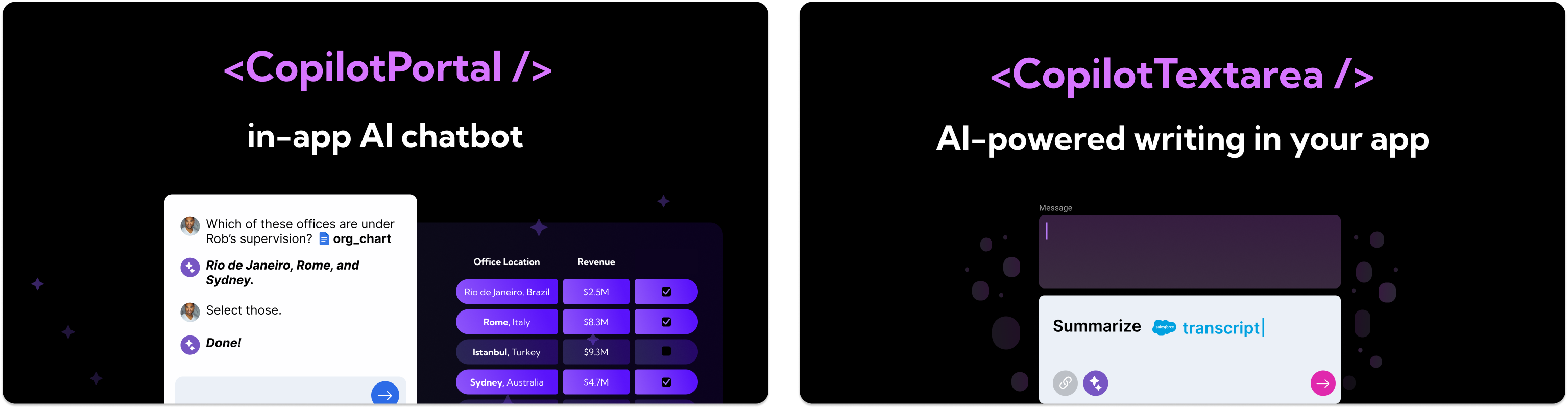 開源平台,用於使用兩個 React 元件將關鍵 AI 功能整合到 React 應用程式中。 CopilotPortal:應用程式內人工智慧聊天機器人,可以「查看」當前應用程式狀態並採取行動。 CopilotTextarea:AI 驅動的 <textarea /'> 替換。具有自動完成、插入和生成功能。 ###[好第一期:](https://github.com/CopilotKit/CopilotKit/issues/62) ``` Support bold and italicized text in CopilotTextarea Proposal: Add support for bold and italicized text in CopilotTextarea CopilotTextarea uses slate-js under the hood. Lots of examples for adding bold/italicized support Initially only add programatic support. UI support will be added separately in [TODO add issue] Implementation tips: changes will be made to render-element.tsx and base-copilot-textarea.tsx custom-editor.tsx structures may also require changes ``` {% cta https://github.com/CopilotKit/CopilotKit %} Star CopilotKit ⭐️ {% endcta %} --- ###2.[Tavily GPT 研究員](https://github.com/assafelovic/gpt-researcher){% embed https://github.com/assafelovic/gpt-researcher no-readme %} ###3.[Pezzo.ai](https://github.com/pezzolabs/pezzo){% 嵌入 https://github.com/pezzolabs/pezzo no-readme %} ###4.[Weaviate](https://github.com/weaviate/weaviate){% 嵌入 https://github.com/weaviate/weaviate no-readme %} ###5.[LangChain](https://github.com/langchain-ai/langchain){% 嵌入 https://github.com/langchain-ai/langchain no-readme %} --- #🛜網頁開發: ### 6. [Wasp](https://github.com/wasp-lang/wasp) - 使用 React 和 Node.js 開發全端 Web 應用程式 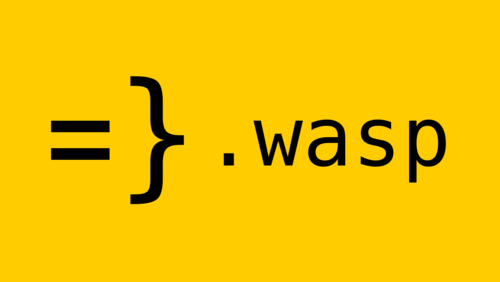 使用 React 和 Node.js 進行快速全端 Web 應用程式開發。 Wasp 提供了一種建立現代 Web 應用程式的簡化方法,將前端的 React 和後端的 Node.js 結合在一個緊密結合的框架中。 ###[好第一期:](https://github.com/wasp-lang/wasp/issues/874) ``` Add images (or link to the example app) of auth UI helpers Wasp provides At this point in docs (also in the tutorial if we're using it), it would be nice to add an image of UI helpers for Auth (login/signup form, Google/GitHub button, ...) so developers can immediately see what they are getting and how nice it looks. ``` {% cta https://github.com/wasp-lang/wasp %} 星黃蜂 ⭐️ {% endcta %} --- ###7.[ClickVote](https://github.com/clickvote/clickvote) {% 嵌入 https://github.com/clickvote/clickvote no-readme %} ###8.[ReactFlow](https://github.com/xyflow/xyflow) {% 嵌入 https://github.com/xyflow/xyflow no-readme %} ###9.[Trigger.dev](https://github.com/triggerdotdev/trigger.dev) {% 嵌入 https://github.com/triggerdotdev/trigger.dev no-readme %} ###10.[Novu](https://github.com/novuhq/novu) {% 嵌入 https://github.com/novuhq/novu no-readme %} --- #🧑💻DevOps: ### 11. [Logstash](https://github.com/elastic/logstash) - 由 elastic 傳輸和處理日誌和事件。  輕鬆將點讚、按讚和評論加入到您的網路應用程式中。 用於加入這些元件的簡單反應程式碼。 ### [第一期好](https://github.com/elastic/logstash/issues/15561) ``` Allow comments in pipeline config between hash entries Currently it seems not allowed to make comments between hash entries, this is a feature request to allow it. ``` {% cta https://github.com/elastic/logstash %} 明星 Logstash ⭐️ {% endcta %} --- ###12.[Odigos](https://github.com/keyval-dev/odigos) {% 嵌入 https://github.com/keyval-dev/odigos no-readme %} ###13.[Glasskube](https://github.com/glasskube/operator) {% 嵌入 https://github.com/glasskube/operator no-readme %} ###14.[鏡像](https://github.com/metalbear-co/mirrord){% 嵌入 https://github.com/metalbear-co/mirrord no-readme %} ###15.[挖土機](https://github.com/diggerhq/digger) {% 嵌入 https://github.com/diggerhq/digger no-readme %} --- #💽資料庫: ### 16. [Supabase](https://github.com/supabase/supabase) - 開源 Rirebase 替代品 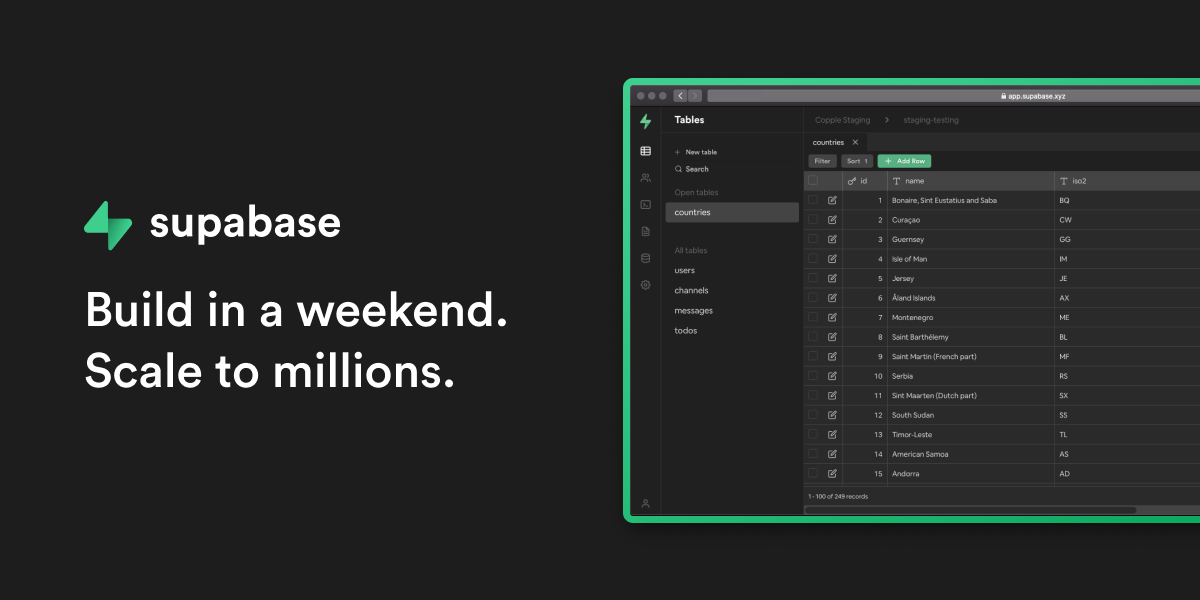 使用託管 Postgres、身份驗證和即時功能建立現代資料驅動應用程式 ###[第一期好:](https://github.com/supabase/supabase/issues/19396) ``` Horizontal Scroll for CodeBlocks Currently when reading the dcs, it's not possible to view all of the code for alot of the samples. Is this the Component rendered across all of the web properties, if so I'll be happy to throw on a horizontal scroll bar that matches supabase branding. ``` {% cta https://github.com/supabase/supabase %} 明星 Supabase ⭐️ {% endcta %} --- ###17.[Appwrite](https://github.com/appwrite/appwrite){% 嵌入 https://github.com/appwrite/appwrite no-readme %} ###18.[Superduperdb] (https://github.com/SuperDuperDB/superduperdb){% 嵌入 https://github.com/SuperDuperDB/superduperdb no-readme %} ###19.[Milvus](https://github.com/milvus-io/milvus) {% 嵌入 https://github.com/milvus-io/milvus no-readme %} --- #👾其他: ### 21. [Snapify](https://github.com/MarconLP/snapify) - 開源螢幕錄製  螢幕錄製,但免費、開源,您負責自己的資料。 ###[好第一期:](https://github.com/MarconLP/snapify/issues/18) ``` Ability to create GIFs and take screenshots to also store in S3 ``` {% cta https://github.com/MarconLP/snapify %} 明星 Snapify ⭐️ {% endcta %} --- ###22.[ReactAgent](https://github.com/eylonmiz/react-agent){% 嵌入 https://github.com/eylonmiz/react-agent no-readme %} ###23.[對初學者來說很棒](https://github.com/MunGell/awesome-for-beginners){% embed https://github.com/MunGell/awesome-for-beginners no -readme %} --- #就是這樣,夥計們! ## 別忘了按讚、留言和收藏🫡 --- 原文出處:https://dev.to/copilotkit/23-open-source-libraries-to-launch-your-portfolio-to-the-moon-fe
處理大量資料,會去用 chunk 如果先用 limit 限制數量,再用 chunk 結果 limit 好像會無作用 https://github.com/laravel/ideas/issues/103 https://github.com/laravel/framework/issues/9649
# 長話短說;博士 我們都已經看到了 ChatGPT 的功能(這對任何人來說都不陌生)。 很多文章都是使用 ChatGPT 一遍又一遍地寫的。 **實際上**,DEV 上的文章有一半是用 ChatGPT 寫的。 你可以使用一些[AI內容偵測器](https://copyleaks.com/ai-content- detector)來檢視。 問題是,ChatGPT 永遠不會產生一些非凡的內容,除了它內部已經有(經過訓練/微調)的內容。 但有一種方法可以超越目前使用 RAG(OpenAI 助理)訓練的內容。 [上一篇](https://dev.to/triggerdotdev/train-chatgpt-on-your-documentation-1a9g),我們討論了在您的文件上「訓練」ChatGPT;今天,讓我們看看如何從中製作出很多內容。我們將: - 使用 Docusaurus 建立新的部落格系統。 - 詢問 ChatGPT,為我們寫一篇與文件相關的部落格文章。 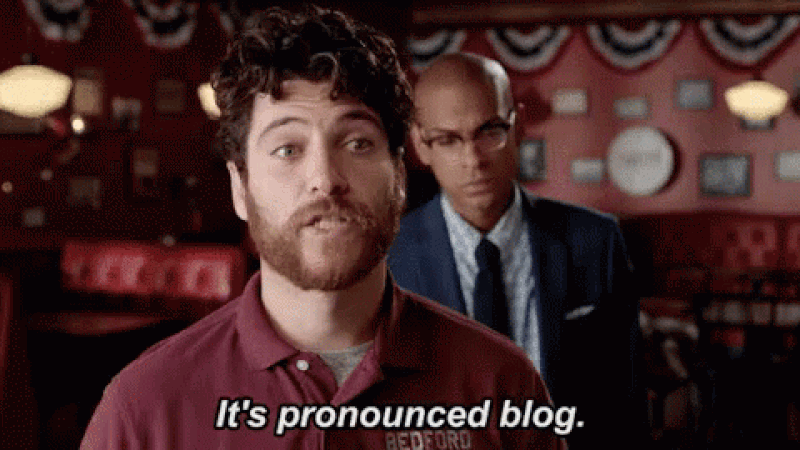 --- ## 你的後台工作平台🔌 [Trigger.dev](https://trigger.dev/) 是一個開源程式庫,可讓您使用 NextJS、Remix、Astro 等為您的應用程式建立和監控長時間執行的作業! [](https://github.com/triggerdotdev/trigger.dev) 請幫我們一顆星🥹。 這將幫助我們建立更多這樣的文章💖 {% cta https://github.com/triggerdotdev/trigger.dev %} 為 Trigger.dev 儲存庫加註星標 ⭐️ {% endcta %} --- ## 上次回顧 ⏰ - 我們建立了一個作業來取得文件 XML 並提取所有 URL。 - 我們抓取了每個網站的 URL 並提取了標題和內容。 - 我們將所有內容儲存到文件中並將其發送給 ChatGPT 助手。 - 我們建立了一個 ChatBot 畫面來詢問 ChatGPT 有關文件的資訊。 您可以在此處找到上一個[教學]的完整原始程式碼(https://github.com/triggerdotdev/blog/tree/main/openai-assistant)。 ---  ## 稍作修改⚙️ 上次,我們建立了一個文件助理。我們寫: ``` You are a documentation assistant, loaded with documentation from ' + payload.url + ', return everything in an MD format. ``` 讓我們將其更改為部落格作者,請轉到“jobs/process.documentation.ts”第 92 行,並將其替換為以下內容: ``` You are a content writer assistant. You have been loaded with documentation from ${payload.url}, you write blog posts based on the documentation and return everything in the following MD format: --- slug: [post-slug] title: [post-title] --- [post-content] ``` 使用“slug”和“title”非常重要,因為這是 Docusaurus 的格式 - 我們的部落格系統可以接受(當然,我們也以 MD 格式發送所有輸出) ---  ## 多庫龍🦖 您可以使用多種類型的部落格系統! 對於我們的用例,我們將使用 Docusaurus,它可以讀取基於 MD 的格式(我們從 ChatGPT 請求的輸出)。 **我們可以透過執行來安裝 Docusaurus:** ``` npx create-docusaurus@latest blog classic --typescript ``` 接下來,我們可以進入已建立的目錄並執行以下命令: ``` npm run start ``` 這將啟動 Docusaurus。你可以關註一下。還有一個名為“blog”的附加目錄,其中包含所有部落格文章;這是我們保存 ChatGPT 產生的部落格文章的地方。 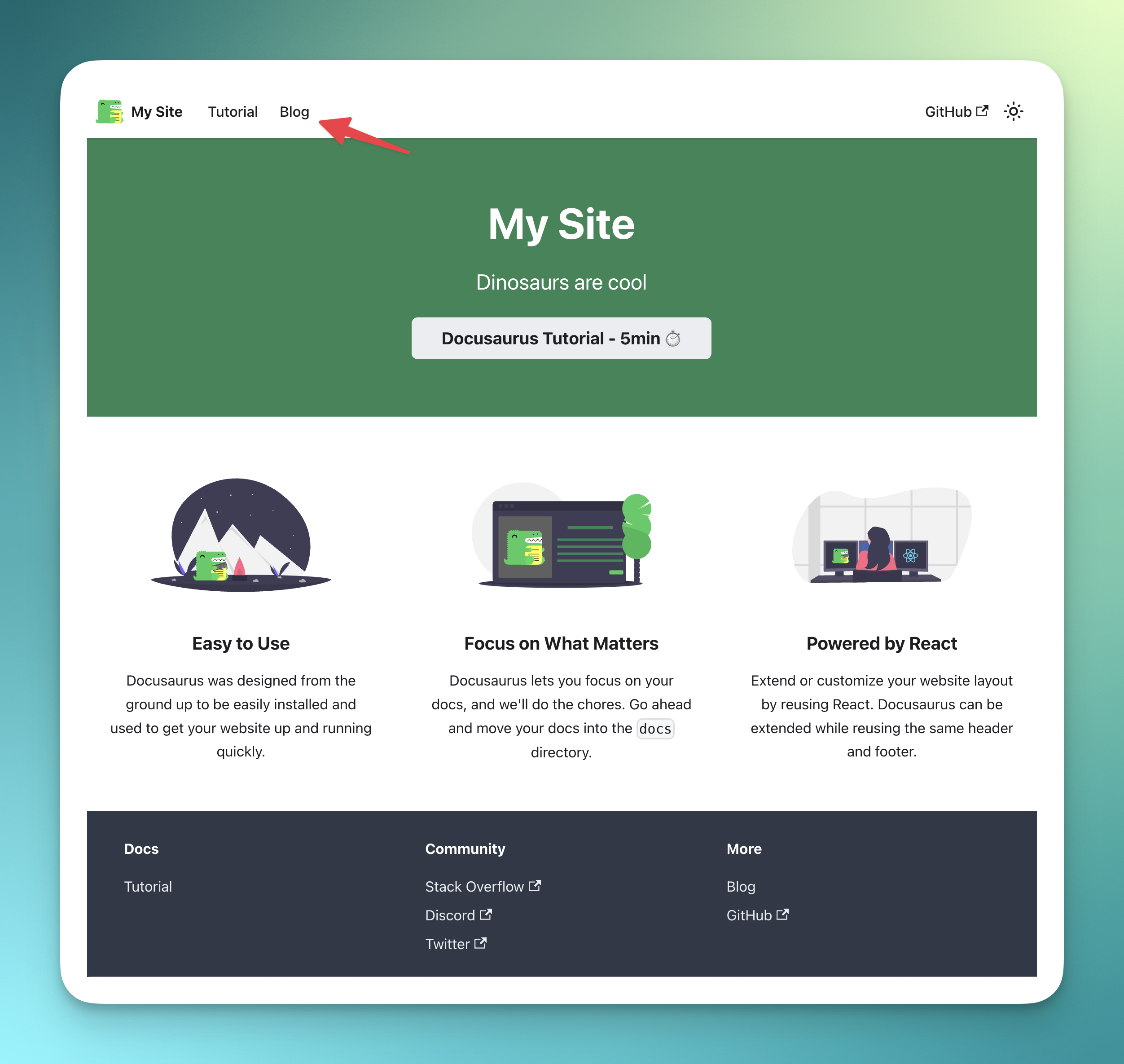 ---  ## 產生部落格 📨 我們需要創造一個就業機會 - 取得部落格標題 - 使用 ChatGPT 產生完整的部落格文章 - 將其保存到我們部落格上的 MD 文件中 我們可以輕鬆地使用 ChatGPT 來實現這一點! 前往“jobs”資料夾並新增一個名為“process.blog.ts”的新檔案。新增以下程式碼: ``` import { eventTrigger } from "@trigger.dev/sdk"; import { client } from "@openai-assistant/trigger"; import {object, string} from "zod"; import {openai} from "@openai-assistant/helper/open.ai"; import {writeFileSync} from "fs"; import slugify from "slugify"; client.defineJob({ // This is the unique identifier for your Job, it must be unique across all Jobs in your project. id: "process-blog", name: "Process Blog", version: "0.0.1", // This is triggered by an event using eventTrigger. You can also trigger Jobs with webhooks, on schedules, and more: https://trigger.dev/docs/documentation/concepts/triggers/introduction trigger: eventTrigger({ name: "process.blog.event", schema: object({ title: string(), aId: string(), }) }), integrations: { openai }, run: async (payload, io, ctx) => { const {title, aId} = payload; const thread = await io.openai.beta.threads.create('create-thread'); await io.openai.beta.threads.messages.create('create-message', thread.id, { content: ` title: ${title} `, role: 'user', }); const run = await io.openai.beta.threads.runs.createAndWaitForCompletion('run-thread', thread.id, { model: 'gpt-4-1106-preview', assistant_id: payload.aId, }); if (run.status !== "completed") { console.log('not completed'); throw new Error(`Run finished with status ${run.status}: ${JSON.stringify(run.last_error)}`); } const messages = await io.openai.beta.threads.messages.list("list-messages", run.thread_id, { query: { limit: "1" } }); return io.runTask('save-blog', async () => { const content = messages[0].content[0]; if (content.type === 'text') { const fileName = slugify(title, {lower: true, strict: true, trim: true}); writeFileSync(`./blog/blog/${fileName}.md`, content.text.value) return {fileName}; } }); }, }); ``` - 我們加入了一些必要的變數: - `title` 部落格文章標題 - `aId` 上一篇文章中新增的助手 ID。 - 我們為助手建立了一個新線程(`io.openai.beta.threads.create`) - 我們無法在沒有任何線程的情況下質疑它。與之前的教程不同,在這裡,我們對每個請求建立一個新線程。我們不需要對話中最後一條訊息的上下文。 - 然後,我們使用部落格標題為線程(`io.openai.beta.threads.messages.create`)新增訊息。我們不需要提供額外的說明 - 我們已經在第一部分完成了該部分😀 - 我們執行 `io.openai.beta.threads.runs.createAndWaitForCompletion` 來啟動進程 - 通常,您需要某種每分鐘執行一次的遞歸來檢查作業是否完成,但是 [Trigger.dev]( http://Trigger .dev)已經加入了一種執行進程並同時等待它的方法🥳 - 我們在查詢正文中執行帶有“limit: 1”的“io.openai.beta.threads.messages.list”,以從對話中獲取第一則訊息(在ChatGPT 結果中,第一則訊息是最後一條訊息) 。 - 然後,我們使用「writeFileSync」從 ChatGPT 取得的值來儲存新建立的部落格 - 確保您擁有正確的部落格路徑。 轉到“jobs/index.ts”並加入以下行: ``` export * from "./process.blog"; ``` 現在,讓我們建立一個新的路由來觸發該作業。 前往“app/api”,建立一個名為“blog”的新資料夾,並在一個名為“route.tsx”的新檔案中 新增以下程式碼: ``` import {client} from "@openai-assistant/trigger"; export async function POST(request: Request) { const payload = await request.json(); if (!payload.title || !payload.aId) { return new Response(JSON.stringify({error: 'Missing parameters'}), {status: 400}); } // We send an event to the trigger to process the documentation const {id: eventId} = await client.sendEvent({ name: "process.blog.event", payload }); return new Response(JSON.stringify({eventId}), {status: 200}); } ``` - 我們檢查標題和助理 ID 是否存在。 - 我們在 [Trigger.dev](http://Trigger.dev) 中觸發事件並發送訊息。 - 我們將事件 ID 傳送回客戶端,以便我們可以追蹤作業的進度。 ---  ## 前端🎩 沒什麼好做的! 在我們的「components」目錄中,建立一個名為「blog.component.tsx」的新檔案和以下程式碼: ``` "use client"; import {FC, useCallback, useEffect, useState} from "react"; import {ExtendedAssistant} from "@openai-assistant/components/main"; import {SubmitHandler, useForm} from "react-hook-form"; import {useEventRunDetails} from "@trigger.dev/react"; interface Blog { title: string, aId: string; } export const BlogComponent: FC<{list: ExtendedAssistant[]}> = (props) => { const {list} = props; const {register, formState, handleSubmit} = useForm<Blog>(); const [event, setEvent] = useState<string | undefined>(undefined); const addBlog: SubmitHandler<Blog> = useCallback(async (param) => { const {eventId} = await (await fetch('/api/blog', { method: 'POST', headers: { 'Content-Type': 'application/json' }, body: JSON.stringify(param) })).json(); setEvent(eventId); }, []); return ( <> <form className="flex flex-col gap-3 mt-5" onSubmit={handleSubmit(addBlog)}> <div className="flex flex-col gap-1"> <div className="font-bold">Assistant</div> <select className="border border-gray-200 rounded-xl py-2 px-3" {...register('aId', {required: true})}> {list.map(val => ( <option key={val.id} value={val.aId}>{val.url}</option> ))} </select> </div> <div className="flex flex-col gap-1"> <div className="font-bold">Title</div> <input className="border border-gray-200 rounded-xl py-2 px-3" placeholder="Blog title" {...register('title', {required: true})} /> </div> <button className="border border-gray-200 rounded-xl py-2 px-3 bg-gray-100 hover:bg-gray-200" disabled={formState.isSubmitting}>Create blog</button> </form> {!!event && ( <Blog eventId={event} /> )} </> ) } export const Blog: FC<{eventId: string}> = (props) => { const {eventId} = props; const { data, error } = useEventRunDetails(eventId); if (data?.status !== 'SUCCESS') { return <div className="pointer bg-yellow-300 border-yellow-500 p-1 px-3 text-yellow-950 border rounded-2xl">Loading</div> } return ( <div> <a href={`http://localhost:3000/blog/${data.output.fileName}`}>Check blog post</a> </div> ) }; ``` - 我們使用「react-hook-form」來輕鬆控制我們的輸入。 - 我們讓使用者選擇他們想要使用的助手。 - 我們建立一個包含文章標題的新輸入。 - 我們將所有內容傳送到先前建立的路由並傳回作業的「eventId」。 - 我們建立一個新的「<Blog />」元件,該元件顯示載入直到事件完成,並使用新建立的教程新增指向我們部落格的連結。 將元件加入我們的“components/main.tsx”檔案中: ``` {assistantState.filter(f => !f.pending).length > 0 && <BlogComponent list={assistantState} />} ``` 我們完成了! 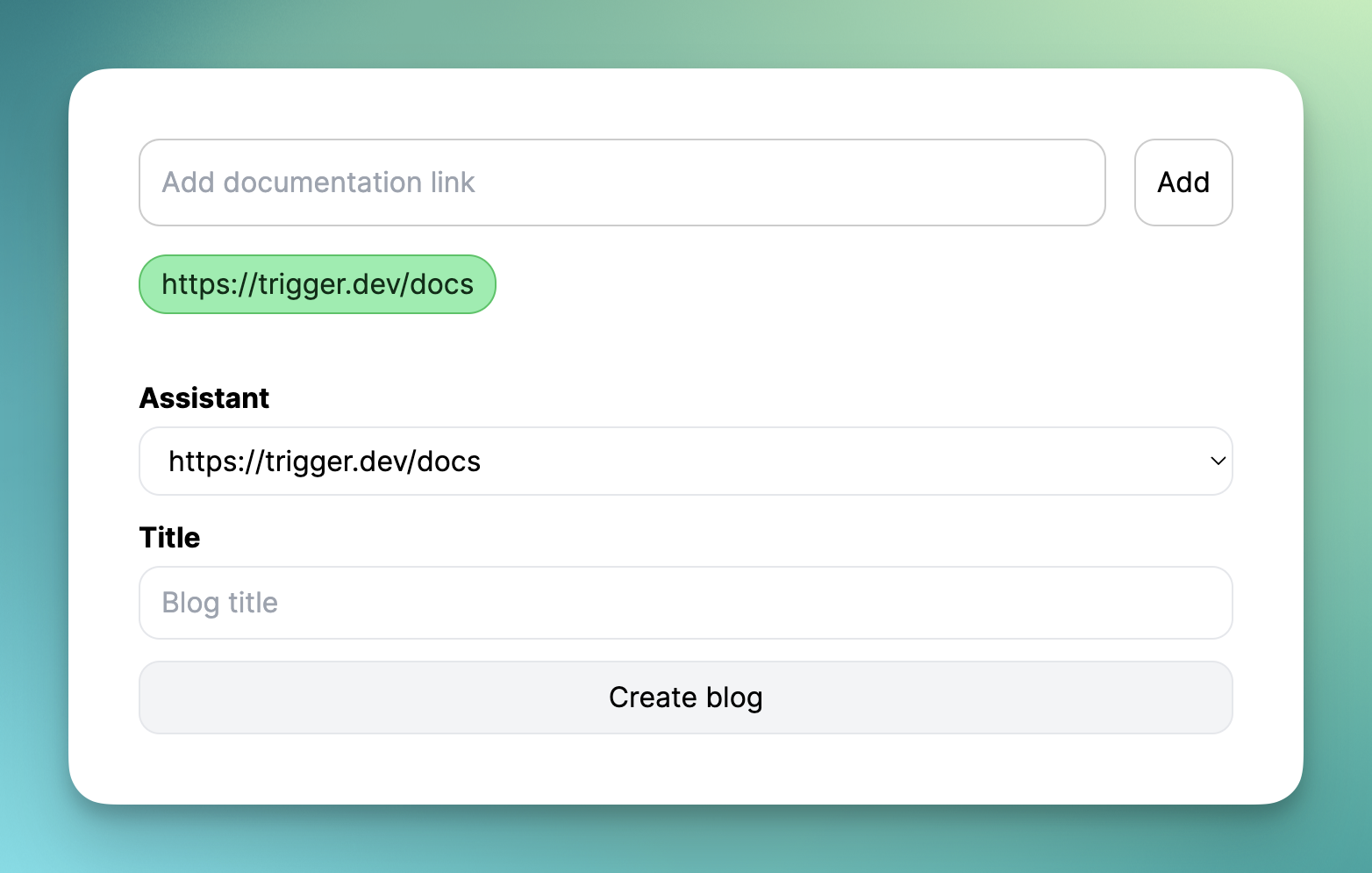 現在,讓我們新增部落格標題並點擊「生成」。 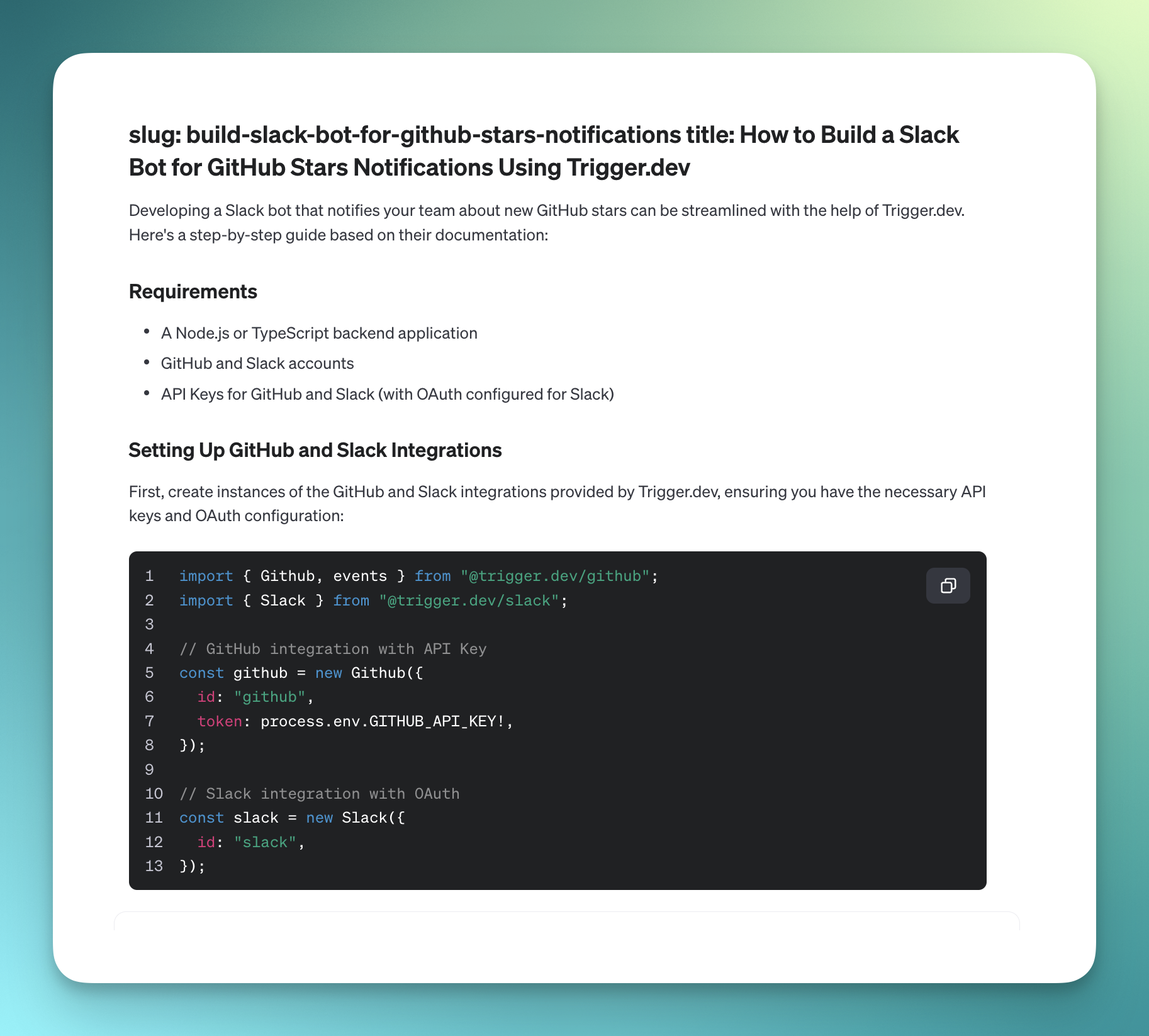 ---  ## 讓我們聯絡吧! 🔌 作為開源開發者,您可以加入我們的[社群](https://discord.gg/nkqV9xBYWy) 做出貢獻並與維護者互動。請隨時造訪我們的 [GitHub 儲存庫](https://github.com/triggerdotdev/trigger.dev),貢獻並建立與 Trigger.dev 相關的問題。 本教學的源程式碼可在此處取得: https://github.com/triggerdotdev/blog/tree/main/openai-blog-writer 感謝您的閱讀! --- 原文出處:https://dev.to/triggerdotdev/generate-blogs-with-chatgpt-assistant-1894
我很高興與 [Keep](https://github.com/keephq/keep) 的執行長兼聯合創始人 Tal 交談。 它最初是一個 CLI 工具,隨著時間的推移,變成了一個警報聚合工具。 如今,他們擁有近 3,000 顆星。 **您可以在這裡觀看完整影片:** {% 嵌入 https://www.youtube.com/watch?v=eykb1zbDwQo %} <小時/> 開始 ------------ 他們製作了一個非常基本的警報 CLI 工具並將其發佈在 Hackernews 上 - **“顯示 HN:”** 他們乘坐飛機,當他們著陸時,**他們看到了 600 顆星星**。 [Hackernews](https://hackernews.com?utm_source=nevo.github20k.com&utm_medium=referral&utm_campaign=how-keephq-got-their-first-2-000-stars)是一個有趣的網站。它非常醜陋,牽引力很大,而且很難進入。 我在 Hackernews 上看到並推出了很多產品。雖然在 Hackernews 上發表一篇文章很困難,但 **「Show HN」** 的文章要容易得多。 這通常是一個秘密武器,因為你也許可以每年做一次 - 最好與更多管道合作,以獲得更好的機會在 GitHub 上流行。 他們創造了更多工具,例如[gnip](https://www.gnip.io/?utm_source=nevo.github20k.com&utm_medium=referral&utm_campaign=how-keephq-got-their-first-2-000-stars),以及雖然這個工具今天沒有帶來大量流量,但在發布之日就帶來了許多流量。 您會發現,對於您建立的每個副專案,您都可以在 Hackernews (Show HN) 和 Product Hunt 中啟動它。 我的建議? **目標是每月發布一次新專案。** **HACK:** 最近,一些隨機的人在 Hackernews 上發布了 **Novu** 組織頁面。我不知道它是如何被接受的,但它為我們帶來了 400 顆星。 [查看此處的貼文](https://news.ycombinator.com/item?id=38419513&utm_source=nevo.github20k.com&utm_medium=referral&utm_campaign=how-keephq-got-their-first-2-000-stars) <小時/>  與社區一起尋找產品 ------------------------------------------- 雖然 Hackernews 對開源社群(許多早期採用者)非常友好,但 Product Hunt 感覺更像是獨立駭客/非開發人員的工具。 **目標是獲得盡可能多的讚成票並達到列表的頂部。** 您通常應該將 Product Hunt 與其他管道結合。 如果您剛開始並想要星星 - 將您的 GitHub 作為您的“存取”URL。 如果您是一家更知名的公司並且希望獲得更多潛在客戶並預訂會議,請加入您的**網站 URL。** **對於第一次啟動,我通常會瞄準 GitHub 存儲庫。** Keep 的社群很小,但仍然佔據了第一天的份額。 最好的創始人不會讓運氣引導他們。 **這是他們所做的:** * 他們在社交媒體上發布了有關其發布的訊息(像大多數人一樣) * 他們嘗試聯繫盡可能多的人來幫助他們。 * 他們建造了一個秘密武器工具! [Slackline](https://github.com/talboren/slackline?utm_source=nevo.github20k.com&utm_medium=referral&utm_campaign=how-keephq-got-their-first-2-000-stars) <小時/>  鬆弛的線路 ------------------- 塔爾不久前向我展示了這個工具,從那時起我就一直使用它。 當您是一家小型新創公司時,您必須完成不可能的任務,從 0 到 1。**使用您擁有的所有可能的選項。** Slackline 正是為此而設計的。您可以加入任何 Slack 群組,並向頻道中的每個可能的人發送 DM。 有幾個選項: 1. 您可以在 Slack 頻道上使用它來推動對您的產品的回饋或從社群成員那裡獲得幫助來完成不同的事情。 2. 在 Product Hunt 上向人們尋求協助。 雖然數字 2 聽起來有點冒犯,但它確實有效 - 他們獲得了當天的第一名以及名譽和榮耀🎩 <小時/>  使用賞金 -------------- 您可以對 [Algora](https://algora.io?utm_source=nevo.github20k.com&utm_medium=referral&utm_campaign=how-keephq-got-their-first-2-000-stars) 的問題進行懸賞,告訴您這會擴大你的社區——可能不會,但會給你帶來更多的可信度。 如果您剛開始,Algora 可以幫助您獲得更多貢獻者(在貢獻者清單中)並使您看起來更可信。 然而,請記住,為了錢而來的貢獻者通常不會免費做同樣的事情(並非總是如此)。 {% cta https://github.com/keephq/keep %}在 GitHub 上加星 Keep{% endcta %} --- ## 我邀請您註冊我的電子報。 若符合以下條件,本通訊對您有好處: - 您正在考慮開源您的產品(或建立新產品)。 - 您正在考慮開啟一個副產品並將其開源(以反映您的主要產品)。 - 您從事科技業,希望在沒有明星/沒有 GitHub 趨勢的情況下實現成長。 這是一份 100% 免費的時事通訊(並且永遠如此)。請隨時註冊: [https://gitroom.com](https://gitroom.com/)  --- 原文出處:https://dev.to/github20k/how-keephq-got-their-first-2000-stars-l7i
在當今動態的軟體開發世界中,保持最新的工具、程式庫和框架對於開發人員來說至關重要。 GitHub 提供了寶貴的儲存庫寶庫,可顯著提高您的開發技能和專業知識。 我整理了每個開發人員都應該了解的 19 個 GitHub 儲存庫的列表,為學習、實踐和靈感提供了豐富的資源。 每個儲存庫都分為子類別,以便於導航。我還加入了直接連結和描述,以便立即獲得印象。 --- ## 1\. [集算器SPL](https://github.com/SPLWare/esProc)(贊助) 集算器SPL是新一代資料處理語言,整合SQL資料庫,支援進階分析與平行處理。 透過集算器SPL,您可以輕鬆轉換和分析大量資料集,發現隱藏的模式和趨勢,並從資料中獲得可操作的見解。一些主要功能包括: **⚡ 頂級效能:** 透過集算器SPL的最佳化演算法和高效率的記憶體管理體驗快速的處理速度。 **🚀 豐富的函數庫:** 存取全面的預先建構函數集合,滿足各種資料操作任務。 **✨ 直覺的語法:** 享受清晰簡潔的語法,提升程式碼的可讀性和可維護性。 **👨💻 Java整合:** 透過JDBC將集算器SPL腳本無縫整合到Java程式中,縮小資料分析和應用開發之間的差距。 **🧙♀️獨立執行:**獨立執行集算器SPL腳本,超越傳統限制,擴展您的資料處理能力。 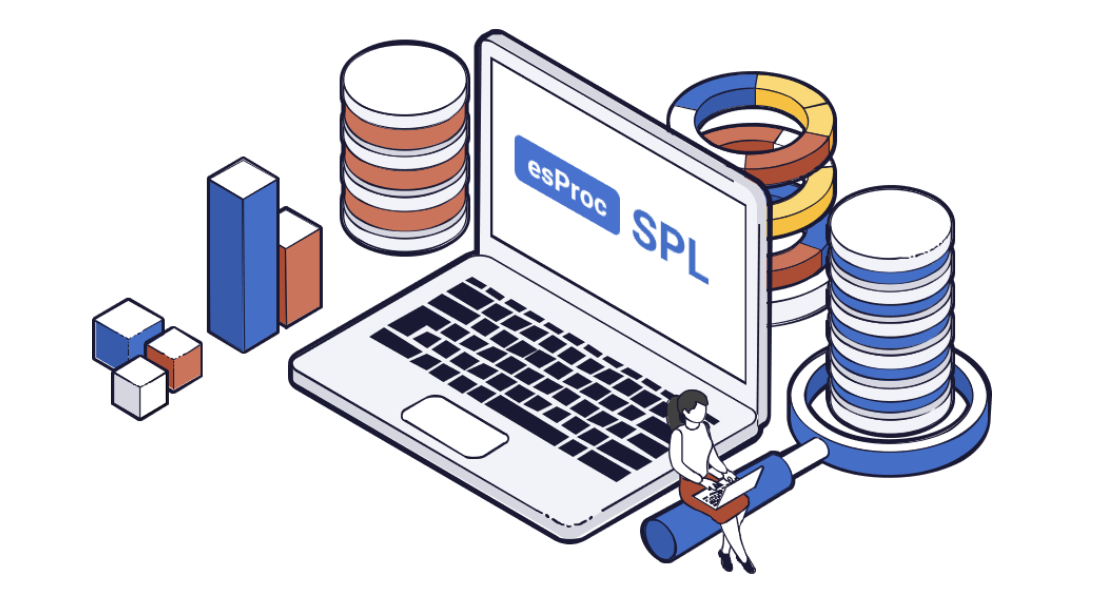 ⭐ 支援他們的 GitHub 倉庫:[https://github.com/SPLWare/esProc](https://github.com/SPLWare/esProc) --- ## 🌱 學習編碼 ### 2\. [awesome-roadmaps](https://github.com/liuchong/awesome-roadmaps) >***⭐*** *GitHub 星數 3k+* 各種程式語言、框架和工具的路線圖集合。 ### 3\. [awesome-courses](https://github.com/prakhar1989/awesome-courses) >***⭐*** *GitHub 星數超過 50k* 用於學習程式設計、網路開發和其他技術技能的精選線上課程清單。 ### 4\. [free-certifications](https://github.com/cloudcommunity/Free-Certifications) >***⭐*** *GitHub 星數 12k+* 各種技術主題的認證和培訓課程的綜合清單。 ### 5\. [awesome-algorithms](https://github.com/tayllan/awesome-algorithms) >***⭐*** *GitHub 星數超過 15k* 用於學習和練習演算法和資料結構的資源集合。 ### 6\. [awesome-interview-questions](https://github.com/DopplerHQ/awesome-interview-questions) >***⭐*** *GitHub 星數 59k+* 軟體開發角色的常見面試問題彙編。 --- ## 🧑💻 建設專案 ### 7\. [awesome-for-beginners](https://github.com/MunGell/awesome-for-beginners) >***⭐*** *GitHub 星數 58k+* 適合初學者的專案想法和資源清單。 ### 8\. [應用程式想法](https://github.com/florinpop17/app-ideas) >***⭐*** *GitHub 星數 69k+* 適用於各種程式設計平台和技能水平的大量應用程式創意。 ### 9\. [邊玩邊學](https://github.com/lmammino/awesome-learn-by-playing) >***⭐*** *GitHub 星數 115+* 一系列遊戲和互動專案,可提高編碼技能。 ### 10\. [專案為基礎的學習](https://github.com/practical-tutorials/project-based-learning) >***⭐*** *GitHub 星數 123k+* 針對各個技術領域的基於專案的學習資源清單。 ### 11\. [build-your-own-x](https://github.com/codecrafters-io/build-your-own-x) >***⭐*** *GitHub 星數 229k+* 關於如何建立您自己的程式語言、工具和框架的指南集合。 --- ## 🚀 工具和資源 ### 12\. [免費開發](https://github.com/ripienaar/free-for-dev) >***⭐*** *GitHub 星數 76k+* 為開發人員提供的免費工具和資源的精選清單。 ### 13\. [awesome-selfhosted](https://github.com/awesome-selfhosted/awesome-selfhosted) >***⭐*** *GitHub 星數 157k+* 用於各種目的的自託管軟體應用程式的集合。 ### 14\. [棒設計工具](https://github.com/goabstract/Awesome-Design-Tools) >***⭐*** *GitHub 星數超過 30k* 用於各種設計目的的設計工具的綜合清單。 ### 15\. [awesome-stock-resources](https://github.com/neutraltone/awesome-stock-resources) >***⭐*** *GitHub 星數 11k+* 免費和付費庫存照片、圖標和其他設計資源的集合。 --- ## 💯 模式與最佳實踐 ### 16\. [awesome-sre](https://github.com/dastergon/awesome-sre) >***⭐*** *GitHub 星數超過 10k* 用於學習和實施站點可靠性工程實踐的資源集合。 ### 17\. [棒設計模式](https://github.com/DovAmir/awesome-design-patterns) >***⭐*** *GitHub 星數 33k+* 軟體設計模式及其應用的目錄。 ### 18\. [美麗文件](https://github.com/matheusfelipeog/beautiful-docs) >***⭐*** *GitHub 星數 8k+* 用於建立美觀且有效的文件的資源和最佳實踐的集合。 ### 19\. [很棒的可擴展性](https://github.com/binhnguyennus/awesome-scalability) >***⭐*** *GitHub 星數 49k+* 有關軟體系統可擴展性、效能和優化的精選資源清單。 --- 寫作一直是我的熱情,幫助和激勵人們讓我感到很高興。如果您有任何疑問,請隨時與我們聯繫! 透過訂閱[我的電子報](https://madzadev.substack.com/),確保獲得我發現的最好的資源、工具、生產力技巧和職業發展技巧! --- 原文出處:https://dev.to/madza/19-github-repositories-every-developer-should-bookmark-13bd
如今,每個人都想成為我們所謂的「10 倍開發人員」。然而,這個術語經常被誤解和高估。 從本質上講,在我看來,高效或10 倍開發人員是指能夠利用所有可用工具來發揮其優勢的人,讓這些工具處理冗餘和重複性的任務,並使他能夠專注於複雜和創造性的工作。以下是成為 10 倍開發人員的一些提示和技巧: ## 使用腳本自動執行重複任務: 對於尋求優化工作流程的開發人員來說,透過腳本自動執行重複任務是一個遊戲規則改變者。 透過弄清楚哪些任務可以自動化,例如測試和部署,然後讓腳本處理它們,開發人員可以專注於工作中更具挑戰性的部分,並在過程中節省大量時間。 例如,此腳本建立一個新的專案資料夾,由使用者輸入命名,並在檔案總管中開啟它: ``` import os import subprocess def create_project_folder(project_name): # Create a new folder for the project os.makedirs(project_name) # Open the project folder in the file explorer subprocess.run(['explorer', project_name]) # Get the project name from the user project_name = input("Enter the name of your new project: ") # Call the function to create and open the project folder create_project_folder(project_name) ``` ## 鍵盤快速鍵掌握: 掌握程式碼編輯器或 IDE 中的鍵盤快速鍵對於加快編碼工作流程至關重要。 VS 程式碼的一些快捷方式範例: `Ctrl + P`:快速檔案導航,讓您可以按名稱開啟檔案。 `Ctrl + Shift + L`:選取目前單字的所有出現位置。 `Ctrl + /`:切換行註釋 `Ctrl + A`:選擇目前檔案中的所有行 `Ctrl + F`:尋找程式碼中的特定文本 `Ctrl + Shift + P`:開啟各種指令的指令面板。 `Alt + 向上/向下箭頭`:向上或向下移動目前行。 `Shift + 右箭頭 (→)`:選擇遊標右側的字元。 `Shift + 向左箭頭 (←)`:選擇遊標左側的字元。 「Alt + 點擊」:按住 Alt 鍵並點擊程式碼中的不同位置以建立多個遊標,從而允許您同時在這些位置進行編輯或鍵入。 ## 不要過度設計: 避免過度設計解決方案的誘惑。加入不必要的程式碼或架構複雜性是許多工程師和程式設計師遇到的常見陷阱。 然而,保持簡單不僅有利於您目前的工作流程,而且還可以讓其他人在將來更容易理解您的程式碼並就您的程式碼進行協作。 ## 掌握版本控制工作流程: 善於使用版本控制工作流程(例如使用 Git)將極大地提高您的工作效率,並幫助您的團隊在不妨礙彼此的情況下協同工作。 特別是使用 GitKraken 等工具或任何其他 GUI 替代品,提供直覺的介面,簡化分支、合併和追蹤變更等任務,使協作更加順暢。 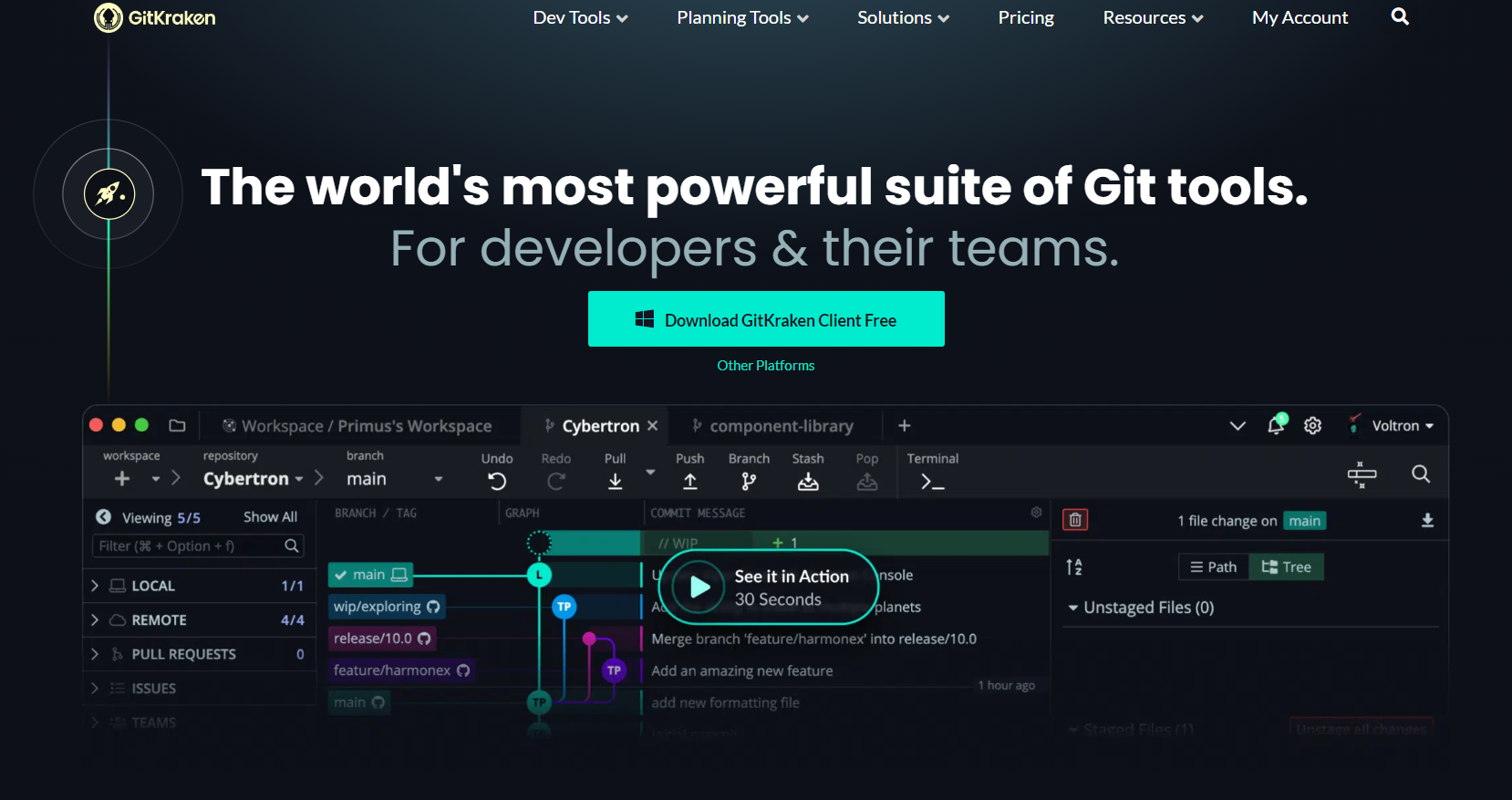 如果出現問題,您可以輕鬆恢復到先前的狀態。這就像有一個安全網,可以確保每個人的工作順利配合,從而使建立軟體的整個過程更快、壓力更小。 ## 利用現有元件和函式庫: 不要重新發明輪子,而是使用經過嘗試和測試的可用解決方案。這不僅節省時間,而且使您的程式碼更加可靠和有效率。 這種方法使您能夠更多地關注專案的獨特方面。這是一種明智的策略,可以提高生產力並建立強大的軟體,而無需從頭開始。 ## 採用 HTML Emmet 進行快速原型設計: Emmet 是一個針對 Web 開發人員的工具包,可透過縮寫快速且有效率地進行編碼。 如果您使用 HTML,Emmet 可以顯著加快建立 HTML 結構的過程。 例子: ``` div>(header>ul>li*2>a)+footer>p ``` 輸出: ``` <div> <header> <ul> <li><a href=""></a></li> <li><a href=""></a></li> </ul> </header> <footer> <p></p> </footer> </div> ``` ## 利用人工智慧協助: - **GitHub 副駕駛:** 是 GitHub 與 OpenAI 合作開發的人工智慧驅動的程式碼補全工具。它透過在開發人員鍵入時產生智慧建議和自動完成來改變開發人員編寫程式碼的方式。這是迄今為止我嘗試過的最好的人工智慧工具之一。 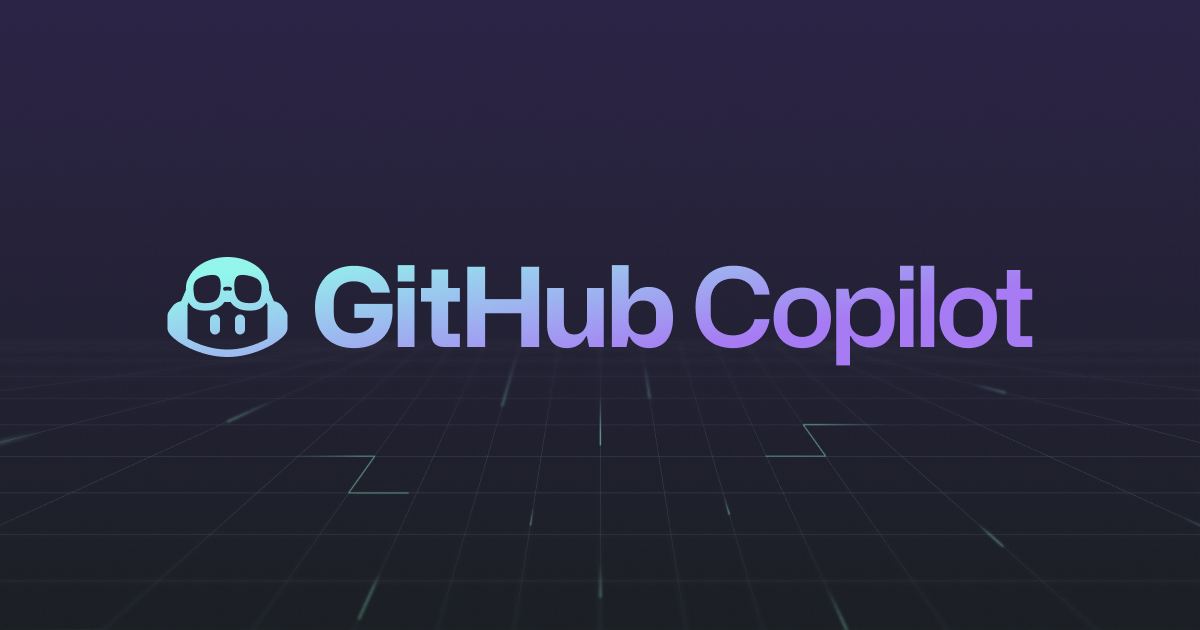 - **標籤九:** 是一個人工智慧驅動的程式碼編輯器自動完成擴充。它超越了傳統的自動完成功能,使用機器學習模型來預測和建議整行或程式碼區塊。 用戶可以選擇免費使用 TabNine,但有一些限制,也可以透過訂閱來選擇專業版以獲得高級功能。 [TabNine](https://dev-to-uploads.s3.amazonaws.com/uploads/articles/68un8zingjmsvnuk5pyl.png) - **聊天gpt :** ChatGPT 可以真正改變您的工作效率。例如,它可以提供有用的範例,例如建議用於測試的陣列或幫助重建程式碼片段。 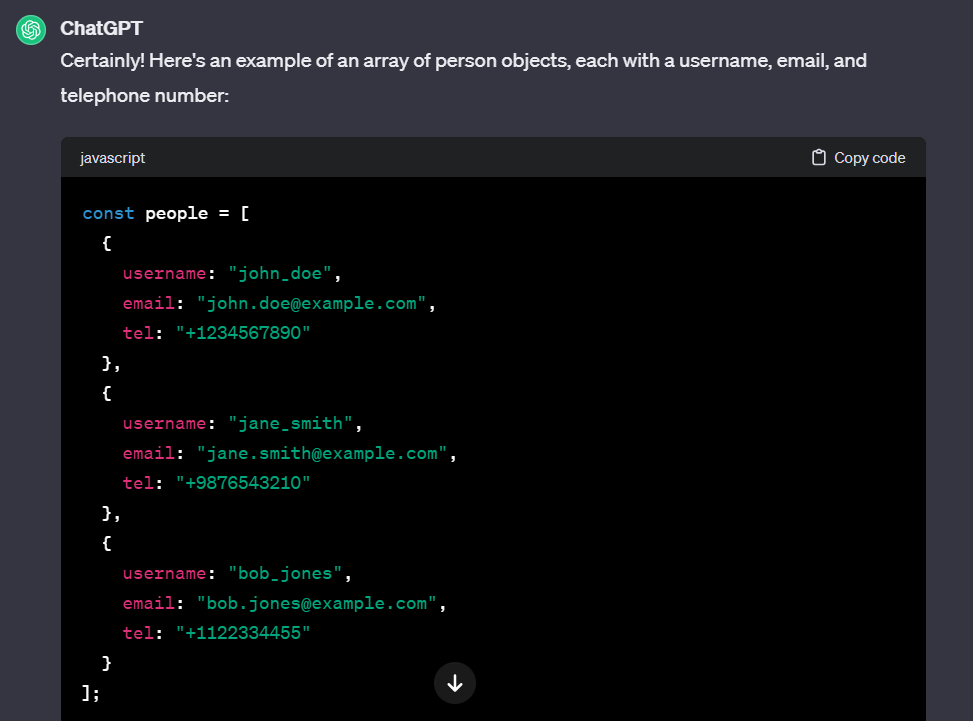 如果您在程式設計概念上遇到困難或需要澄清,ChatGPT 可以提供快速且易於理解的解釋。這就像擁有一位知識淵博的編碼夥伴,24/7 全天候幫助您應對編碼挑戰,使您的開發過程更加順暢和高效。 ## VS 程式碼中的擴充: VS Code 中的擴充功能可以透過加入功能、自動化任務和增強開發環境來顯著提高工作效率: - **更漂亮:** Prettier 是一個固執己見的程式碼格式化程序,它會自動格式化您的程式碼,使其看起來乾淨且一致,從而使您免於手動格式化的麻煩。有了 Prettier,您的程式碼變得更加賞心悅目,您可以更加專注於編寫邏輯,而不必擔心樣式。 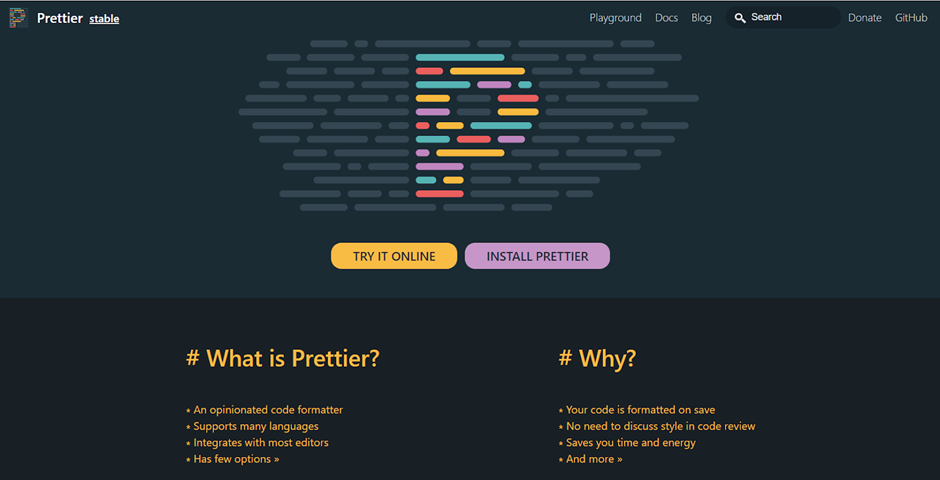 - **自動重新命名標籤:** 自動重命名標籤擴充就像 HTML 或 XML 的編碼助手。當您變更開始標記的名稱時,此擴充功能會自動更新結束標記以符合。 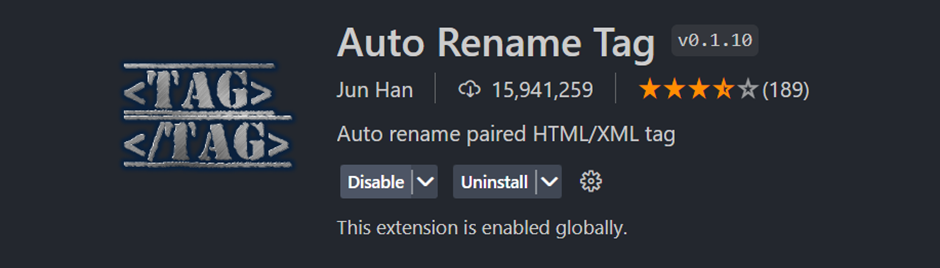 - **更好的評論:** Better Comments 擴充功能將幫助您在程式碼中建立更人性化的註解。透過此擴展,您將能夠對註釋進行分類。  - **智慧感知:** IntelliSense 是您的程式設計助手,可在您鍵入時提供智慧程式碼補全和建議。它預測您的需求並提供相關選項,使編碼更加有效率。一些範例: 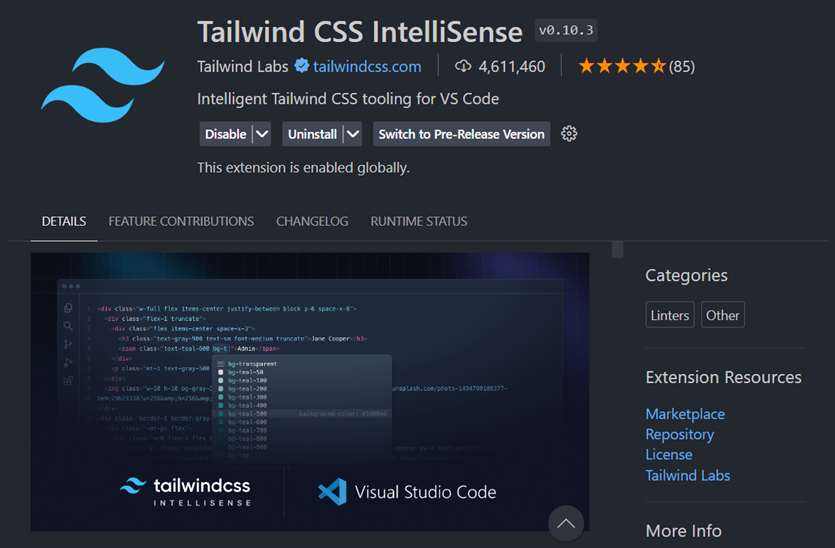 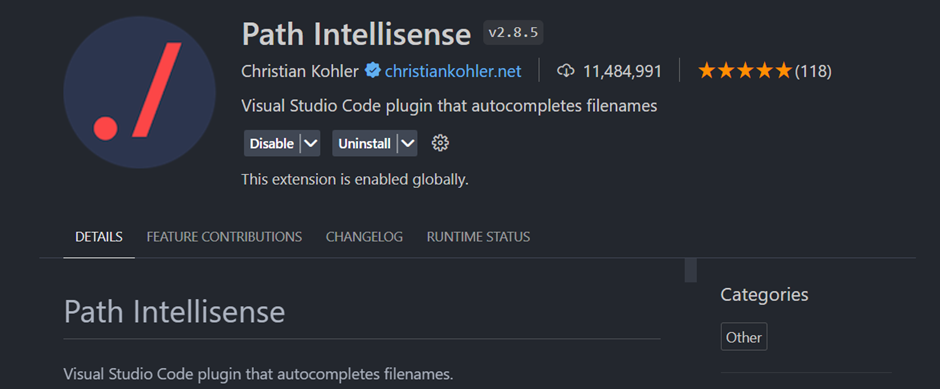 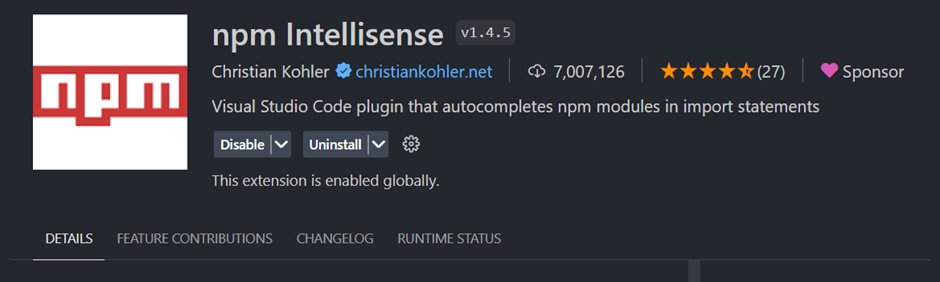 - **孔雀:** 當您處理大量專案並在 VSCode 視窗之間跳轉時,Peacock 非常有用。它允許您將顏色連結到每個專案,因此每當您打開它時,您都可以透過顏色快速查看您所在的視窗。 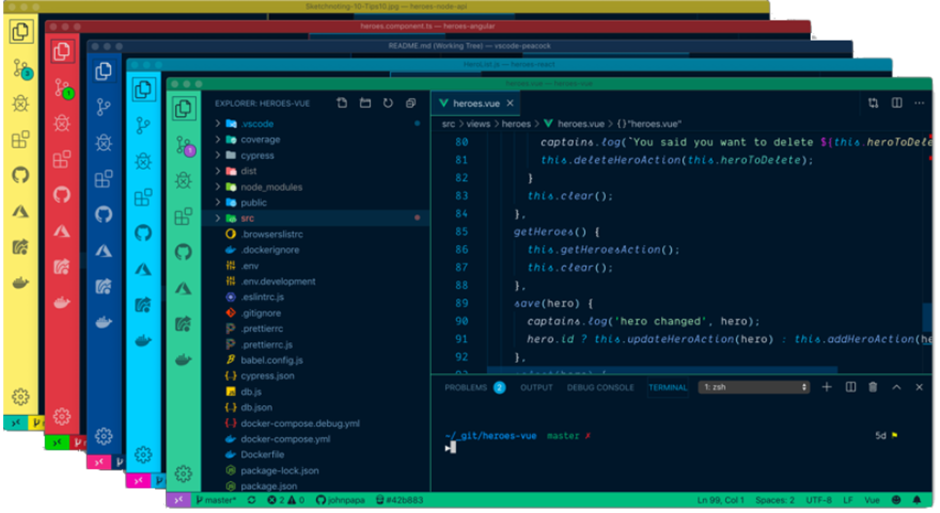 --- **總而言之**,結合這些策略和工具可以真正徹底改變您的編碼方法,將您轉變為更有效率、更有效率的開發人員。擁抱 10 倍思維不僅可以提高個人生產力,還可以為您的團隊做出積極貢獻。因此,繼續實施這些技巧,並觀察您的編碼之旅進入一個全新的水平。 --- 原文出處:https://dev.to/idboussadel/how-to-become-a-10x-dev-ake
## 什麼是自架軟體? 自託管專案是指從使用者的伺服器或基礎架構安裝、管理和操作的軟體、應用程式或服務,而不是託管在外部或第三方伺服器(例如雲端服務供應商提供的伺服器)上。 這種模型可以更好地控制軟體和資料,並且通常在隱私、安全、客製化和成本效益方面受到青睞。 ### 自託管軟體對於新創公司的重要性🚀 - **資料控制和隱私🛡️**:完全控制您的資料。自託管意味著您新創公司的敏感資訊保留在內部,確保一流的隱私和安全。 - **客製化與靈活性 🔧**:客製化軟體以滿足您新創公司的獨特需求。與雲端託管服務不同,自架軟體允許進行廣泛的客製化。 - **成本效益💰**:從長遠來看更經濟實惠。自託管可以減少經常性的雲端服務費用,使其成為注重費用的新創公司的明智選擇。 - **可靠性和獨立性🌐**:不要受服務提供者的正常運作時間和政策的擺佈。自託管解決方案可確保一致的存取,這對於您的新創公司的順利運作至關重要。 - **合規性和安全性🔒**:輕鬆滿足特定的監管要求。透過管理您的伺服器,實施完全符合您新創公司需求的安全性和合規性措施。 ## 這些是您需要從 GitHub 取得的一些基本的自架開源儲存庫 👇 讓我們探索這些開源軟體,並了解它們如何徹底改變您的自架軟體解決方案方法。 ### [Swirl](https://github.com/swirlai/swirl-search):跨多個資料來源的人工智慧增強搜尋 [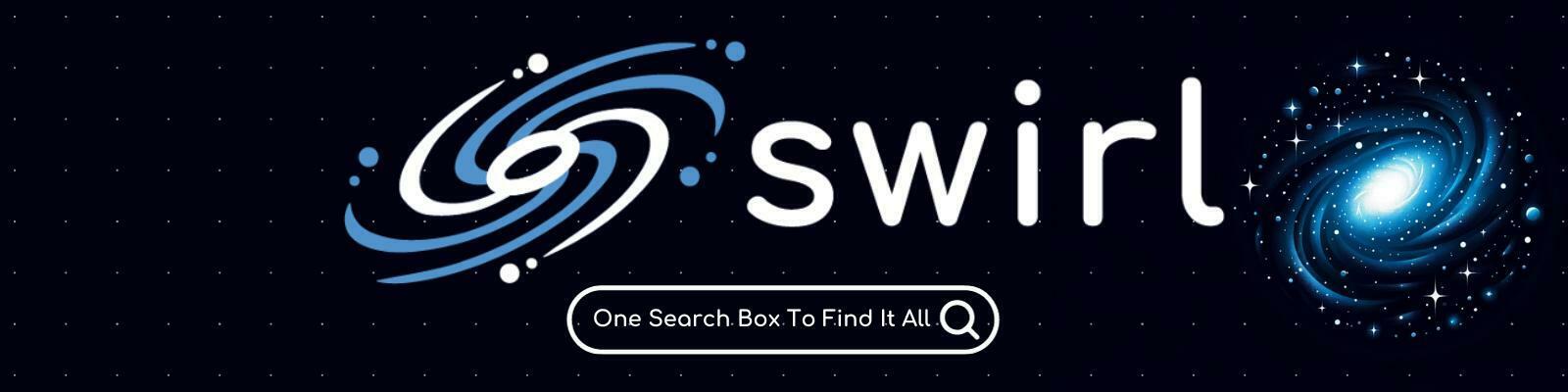](https://github.com/swirlai/swirl-search) [**Swirl**](https://github.com/swirlai/swirl-search) 是一款創新的開源軟體,利用人工智慧搜尋各種內容和資料來源,使用讀者法學碩士智慧找到最佳結果。然後,它利用生成式人工智慧提供客製化答案,整合用戶特定的資料以獲得更相關的結果。 **它解決了什麼問題,以及它如何提供優秀的開源解決方案?** - 🌐 **多重來源搜尋**:Swirl 熟練地跨資料庫、公共資料服務和企業來源進行搜尋,提供全面的搜尋解決方案。 - 🤖 **人工智慧驅動的見解**:利用人工智慧和 ChatGPT(及更多)等大型語言模型來分析和排名搜尋結果,確保高相關性和準確性。 - 🔄 **輕鬆整合**:設定和使用簡單;從 Docker 下載開始,然後根據需要擴展以合併更多來源。 **GitHub 儲存庫連結:** [GitHub 上的 Swirl](https://github.com/swirlai/swirl-search) --- ### Clickvote:將社交反應無縫整合到您的內容中 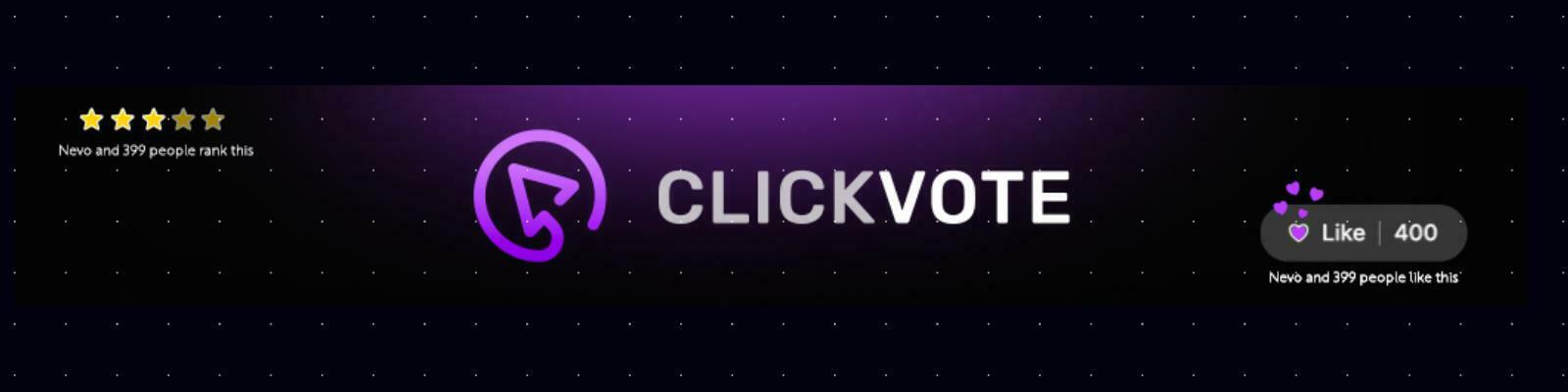 Clickvote 是一款開源工具,可輕鬆為任何線上內容加入點讚、按讚和評論,從而增強用戶在各種環境中的互動和參與。 **它解決的問題及其開源優勢:** - 🔄 **即時互動**:提供按讚、按讚和評論的即時更新,增強用戶參與度。 - 🔍 **深度分析**:透過詳細分析提供對使用者行為的洞察,幫助了解受眾偏好。 - 🚀 **可擴展性**:每秒處理無限次點擊,即使在大流量下也能確保穩健的效能。 **GitHub 儲存庫連結:** [GitHub 上的 Clickvote](https://github.com/clickvote/clickvote) --- ### Wasp:使用 React 和 Node.js 徹底改變全端 Web 開發 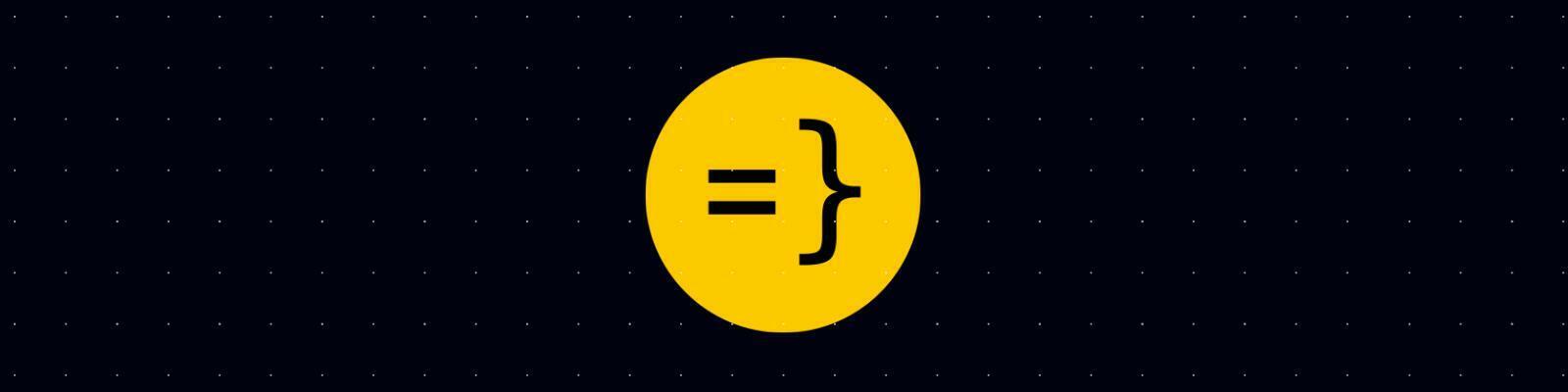 Wasp 是一個尖端的開源框架,旨在簡化使用 React 和 Node.js 的全端 Web 應用程式的開發,只需一個 CLI 命令即可快速部署。 **它解決的問題及其開源優勢:** - 🚀 **快速開發**:只需幾行程式碼即可快速啟動,從而可以輕鬆建立和部署生產就緒的 Web 應用程式。 - 🛠️ **更少的樣板**:抽象複雜的全端功能,減少樣板並使維護和升級變得簡單 - 🔓 **無鎖定**:確保部署的靈活性,沒有特定的提供者鎖定和完整的程式碼控制。 **GitHub 儲存庫連結:** [GitHub 上的 Wasp](https://github.com/wasp-lang/wasp) --- ### Pezzo:利用雲端原生開源平台簡化 LLMOps 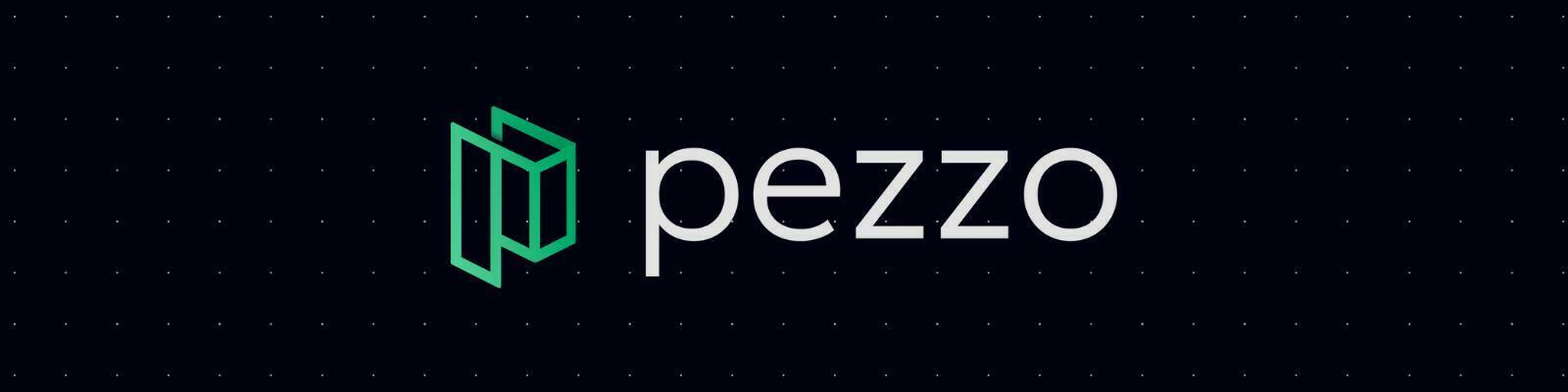 Pezzo 是一個革命性的開源、開發人員優先的 LLMOps 平台,完全雲端原生,旨在增強 AI 操作的提示設計、版本管理、即時交付、協作、故障排除和可觀察性。 **它解決的問題及其開源優勢:** - 🤖 **AI 營運效率**:促進 AI 營運的無縫監控和故障排除。 - 💡 **降低成本和延遲**:輔助工具可將成本和延遲降低高達 90%,從而優化營運效率。 - 🌐 **統一提示管理**:提供單一平台來管理提示,確保簡化協作和即時 AI 變更交付。 **GitHub 儲存庫連結:** [GitHub 上的片段](https://github.com/pezzolabs/pezzo) --- ### Flagsmith:開源功能標記和遠端設定服務 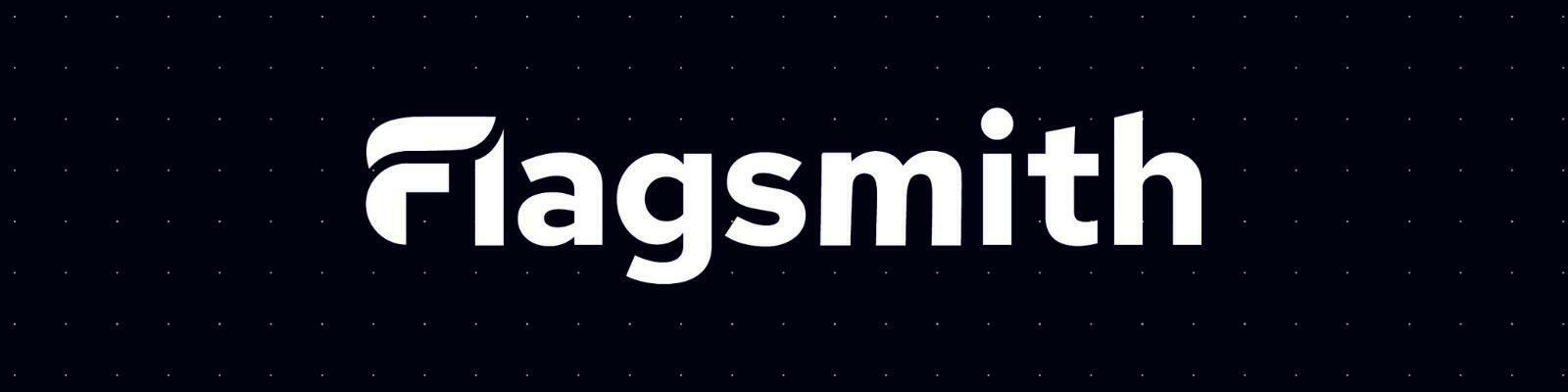 Flagsmith 是一個開源平台,提供功能標記和遠端設定服務,允許靈活的本地託管選項或透過其託管版本。 **它解決的問題及其開源優勢:** - 🚀 **功能管理**:簡化跨 Web、行動和伺服器端應用程式的功能標記的建立和管理。 - 🔧 **可自訂部署**:可部署在私有雲或在本地執行,提供託管選項的多功能性。 - 🎛️ **使用者和環境特定控制**:允許針對不同的使用者群體或環境開啟或關閉功能,增強使用者體驗和測試靈活性。 **GitHub 儲存庫連結:** [GitHub 上的 Flagsmith](https://github.com/Flagsmith/flagsmith) --- ## Digger:用於 CI 管道的開源 IaC 編排工具 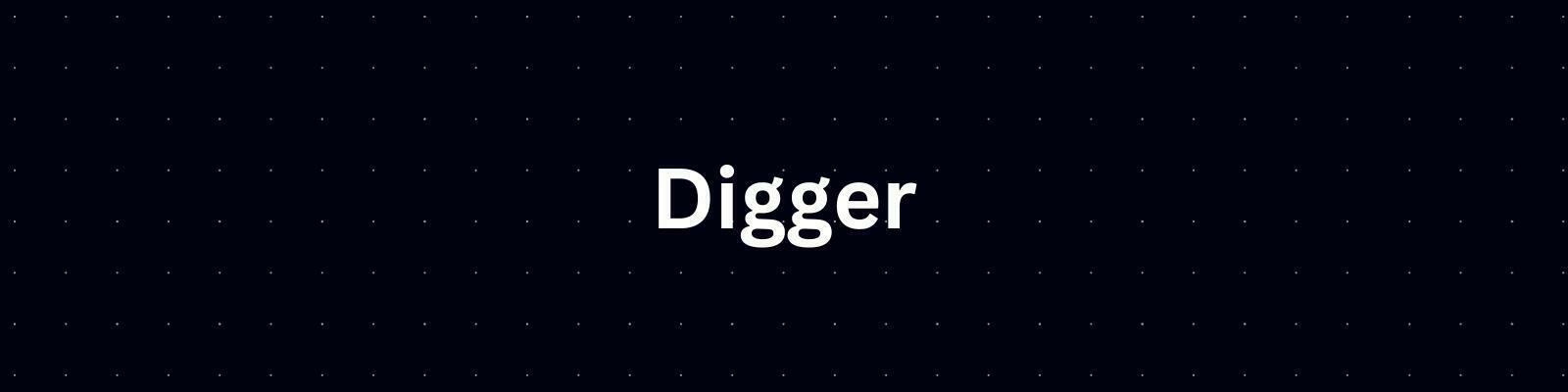 Digger 是一款用於基礎設施即程式碼 (IaC) 編排的創新開源工具,可與現有 CI 管道無縫集成,以提高部署 Terraform 配置的效率和安全性。 **它解決的問題及其開源優勢:** - 🛠️ **CI/CD 整合**:將 Terraform 直接整合到現有的 CI/CD 管道中,避免需要單獨的專用 CI 系統。 - 🔐 **增強的安全性**:確保安全操作,因為雲端存取機密不與第三方服務共用。 - 💡 **經濟有效且高效**:無需額外的運算資源,可在現有 CI 基礎設施中本機執行 Terraform。 - 🎚️ **高級功能**:提供諸如拉取請求評論中的 Terraform 計劃和應用程式、私有執行器、對 RBAC 的 OPA 支援、PR 級鎖和漂移檢測等功能。 **GitHub 儲存庫連結:** [GitHub 上的 Digger](https://github.com/diggerhq/digger) --- ## Keep:開源警報管理和自動化平台  Keep 是一個開源平台,旨在集中和自動化警報管理。它允許用戶將所有警報整合到一個介面中,並有效地自動化端到端流程。 **它解決的問題及其開源優勢:** - 🚨 **集中警報管理**:將所有警報整合到一處,簡化監控和回應流程。 - ⚙️ **工作流程自動化**:支援工作流程編排以自動化端到端流程,類似於 Datadog 工作流程自動化功能。 - 🔄 **廣泛的工具相容性**:支援多種可觀測工具、資料庫、通訊平台、事件管理工俱全面整合。 **GitHub 儲存庫連結:** [保留在 GitHub 上](https://github.com/keephq/keep) --- ## MeetFAQ:將您的支援管道轉變為人工智慧支援的公共常見問題解答 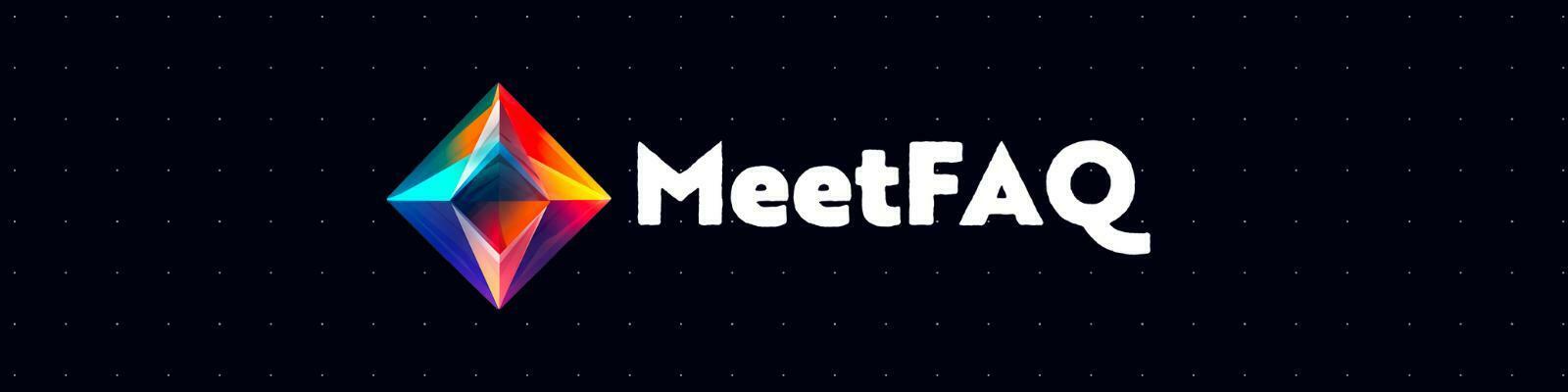 MeetFAQ 是一款創新的開源工具,可連接到您的支援管道(例如Discord),並採用人工智慧(特別是ChatGPT)將對話轉換為全面的公共常見問題解答,可透過URL 或直接在您的網站上存取。 **它解決的問題及其開源優勢:** - 🤖 **人工智慧驅動的常見問題解答產生**:使用 ChatGPT 將支援頻道對話轉換為常見問題解答,以實現更廣泛的可存取性。 - 🌍 **公共可存取性**:向更廣泛的受眾(而不僅僅是支援管道上的受眾)提供常見問題解答,從而增強客戶聯繫。 - 💡 **客戶保留**:透過提供易於存取的公共常見問題解答來幫助防止客戶流失,確保不會遺漏任何客戶問題。 **GitHub 儲存庫連結:** [GitHub 上的 MeetFAQ](https://github.com/github-20k/meetqa) --- ### Jackson:Web 應用程式的進階 SSO 和目錄同步 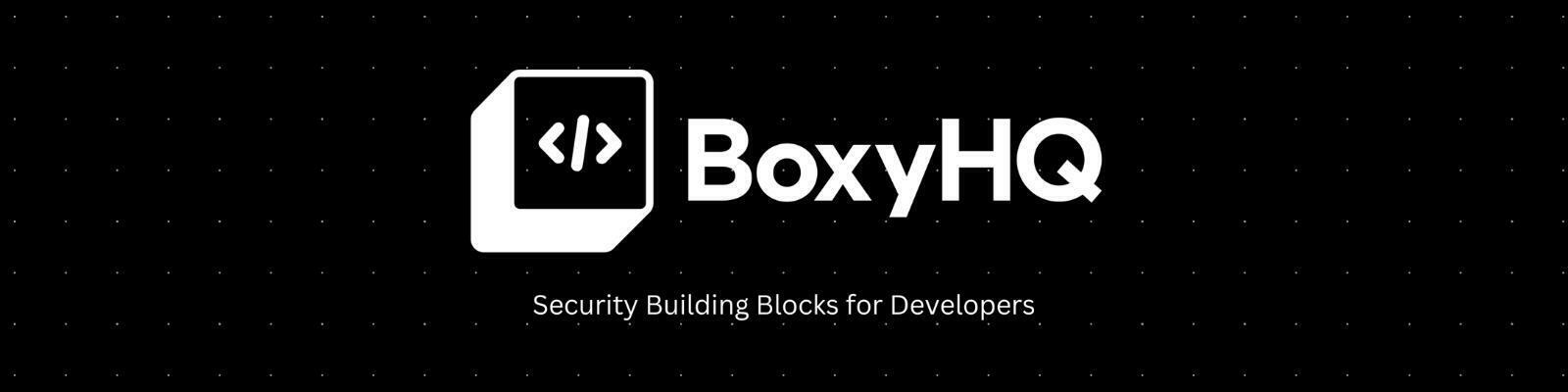 Jackson 是一項開源單一登入 (SSO) 服務,可簡化 Web 應用程式驗證,支援 SAML 和 OpenID Connect 協定。它超越了 SSO,透過 SCIM 2.0 協定提供目錄同步,支援自動用戶和群組配置/取消配置。 **它解決的問題及其開源優勢:** - 🔒 **增強的身份驗證**:提供企業級 SSO 支持,簡化跨 Web 應用程式的身份驗證。 - 🔄 **目錄同步**:支援透過 SCIM 2.0 進行目錄同步,以實現高效的使用者和群組管理。 - 🌐 **協定支援**:促進 SAML 和 OpenID Connect 的集成,抽象化這些協定的複雜性以便於實施。 **GitHub 儲存庫連結:** [GitHub 上的傑克遜](https://github.com/boxyhq/jackson) --- ### 綜上所述 我們探索了九個出色的開源儲存庫。他們要不是一家新創公司,就是一個由獨立駭客變大的專案。 這些工具展示了自架的力量以及小型團隊和個人創作者蓬勃發展的創新。 感謝您與我一起經歷這些獨特專案的富有洞察力的旅程。一如既往,偉大即將到來! 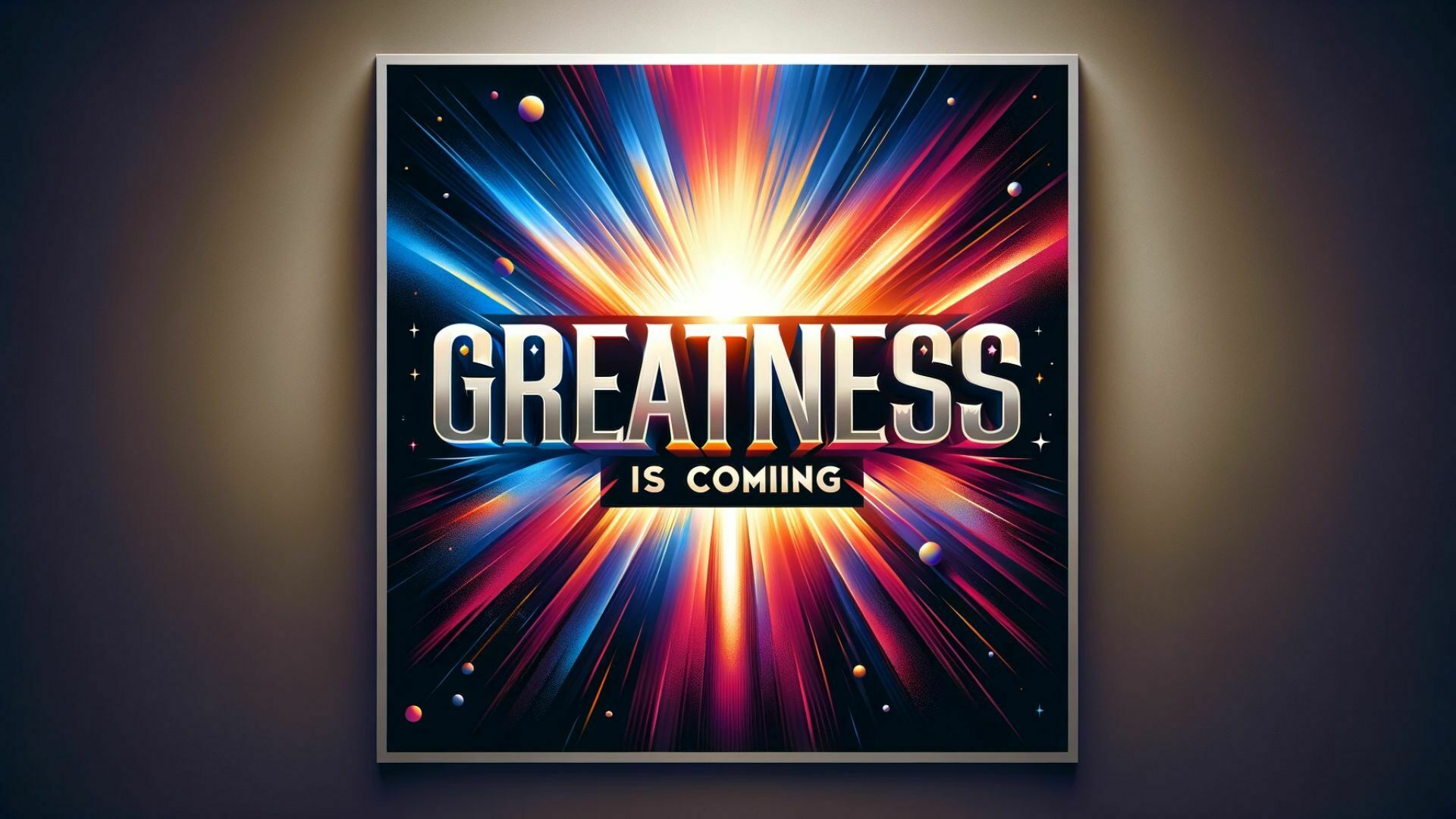 --- 原文出處:https://dev.to/srbhr/discover-the-9-best-self-hosted-open-source-repositories-on-github-23oc
_「現在是2021 年了,我的飛行汽車在哪裡?」_ - Joel Spolsky(Stack Overflow 和Trello 的建立者)用這句話來表達他對Web 開發仍然與20 年前幾乎相同的感覺的幻滅。 但今天,有了 GPT,我們就可以再問這個問題了。我們看到了所有這些花哨的推文和演示,但是**當我需要啟動一個新的全端 Web 應用程式時**,這對我作為開發人員意味著什麼?我真的必須經歷“npm create vite my-new-app”,並再次從空白頁面開始嗎? 最後的答案是「否」——你可以使用很多很酷的東西來讓你的生活更輕鬆。它可能還不是超音速德羅寧,但它至少肯定是在地面上盤旋。 讓我們探討一下今天的 AI 場景為我們提供了什麼,以便更輕鬆地啟動和建立全端 Web 應用程式: ## 🐝 🤖 MAGE - 一分鐘內從單一提示到全端、React 和 Node.js 應用程式(免費使用!) 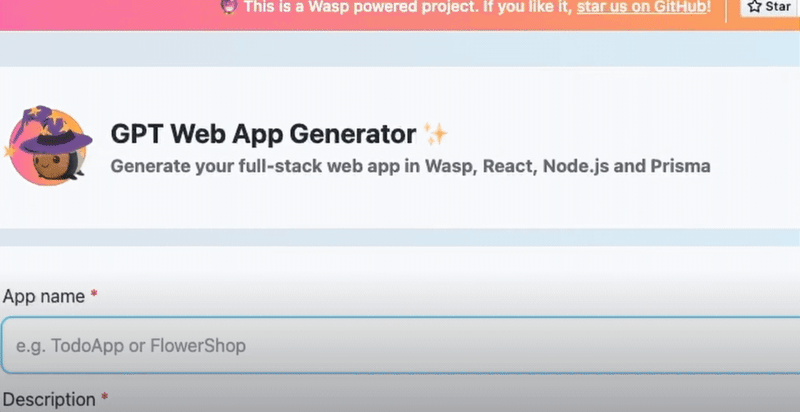 [MAGE](https://usemage.ai/) (*Magic App GEnerator*) 可能是最容易使用的 AI 編碼代理 - 一切都透過 Web 介面進行,**您所要做的就是輸入您要建立的應用程式的簡短描述**。這樣,MAGE 將在由 [Wasp](https://wasp-lang.dev/) 提供支援的 React、Tailwind、Node.js 和 Prisma 中產生完整的全端程式碼庫,您可以免費下載。 MAGE 最好的部分是**它是完全開源且完全免費使用** - 您所需要做的就是[使用您的 GitHub 登入](https://usemage.ai/),然後您就可以開始建立應用程式! MAGE [於7 月在Product Hunt 上推出](https://www.producthunt.com/products/wasp-lang-alpha#gpt-webapp-generator-for-react-node-js),從那時起就被用來建立近 30,000 個應用程式。 ## 📟 Aider - 終端機中的 AI 配對程式設計師 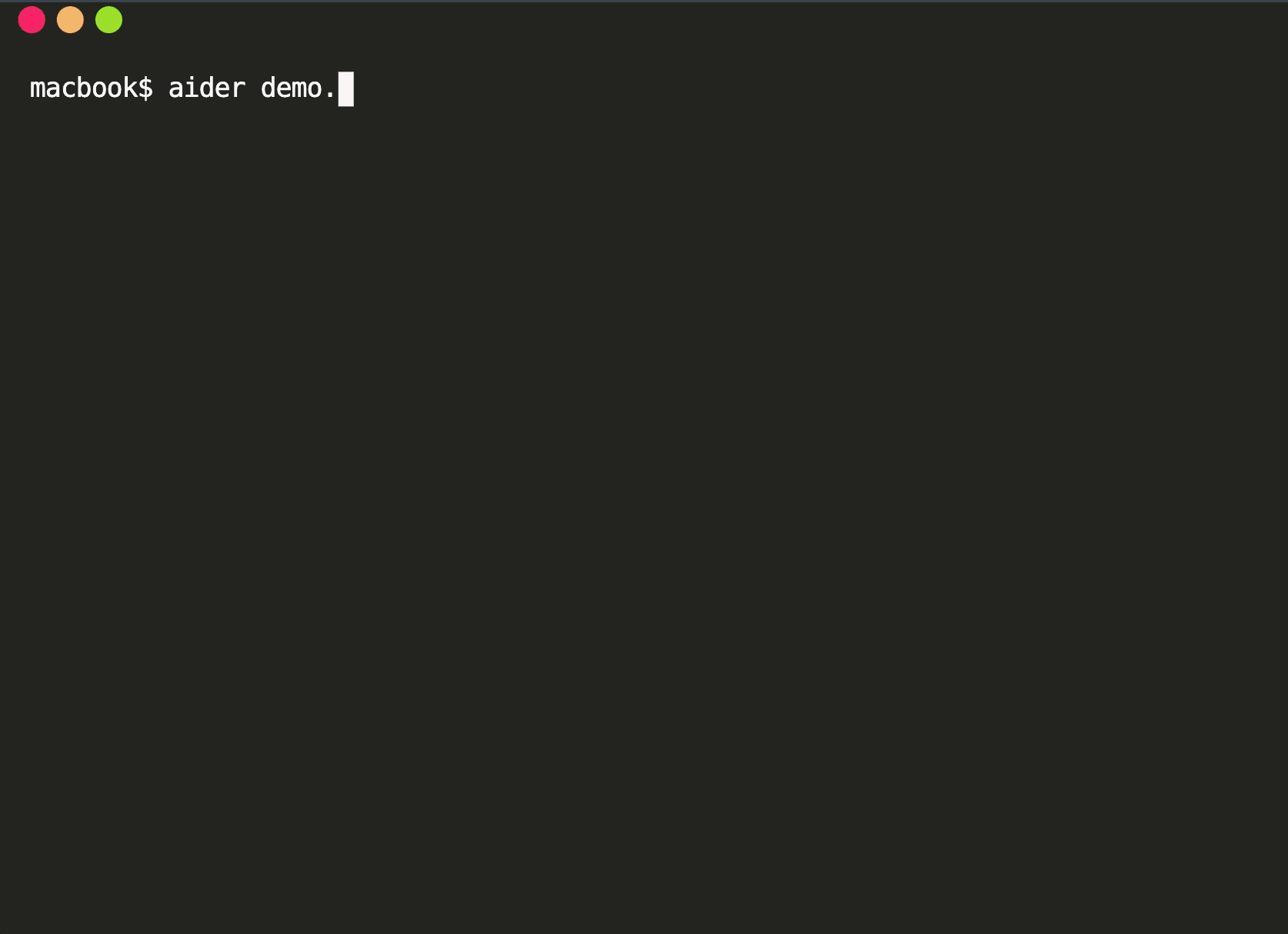 在您使用 MAGE 建立應用程式的 v1 版並獲得基本功能後,您可能會想要加入更多功能。為什麼不使用人工智慧來實現這一點呢?這就是 Aider 發揮作用的地方! Aider 的超能力在於您可以將其插入任何現有專案並開始使用!這感覺就像與坐在您旁邊的開發人員同事聊天 - 只需描述您的下一個功能,Aider 將盡力實現它,同時提供流程的所有詳細訊息,並自動向您的存儲庫加入新的提交!多麼酷啊? 您可以了解更多有關 Aider 的資訊並在這裡嘗試一下:https://github.com/paul-gauthier/aider ## 🦀 🚀 Shuttle AI - 使用 GPT 在 Rust 中建立後端! 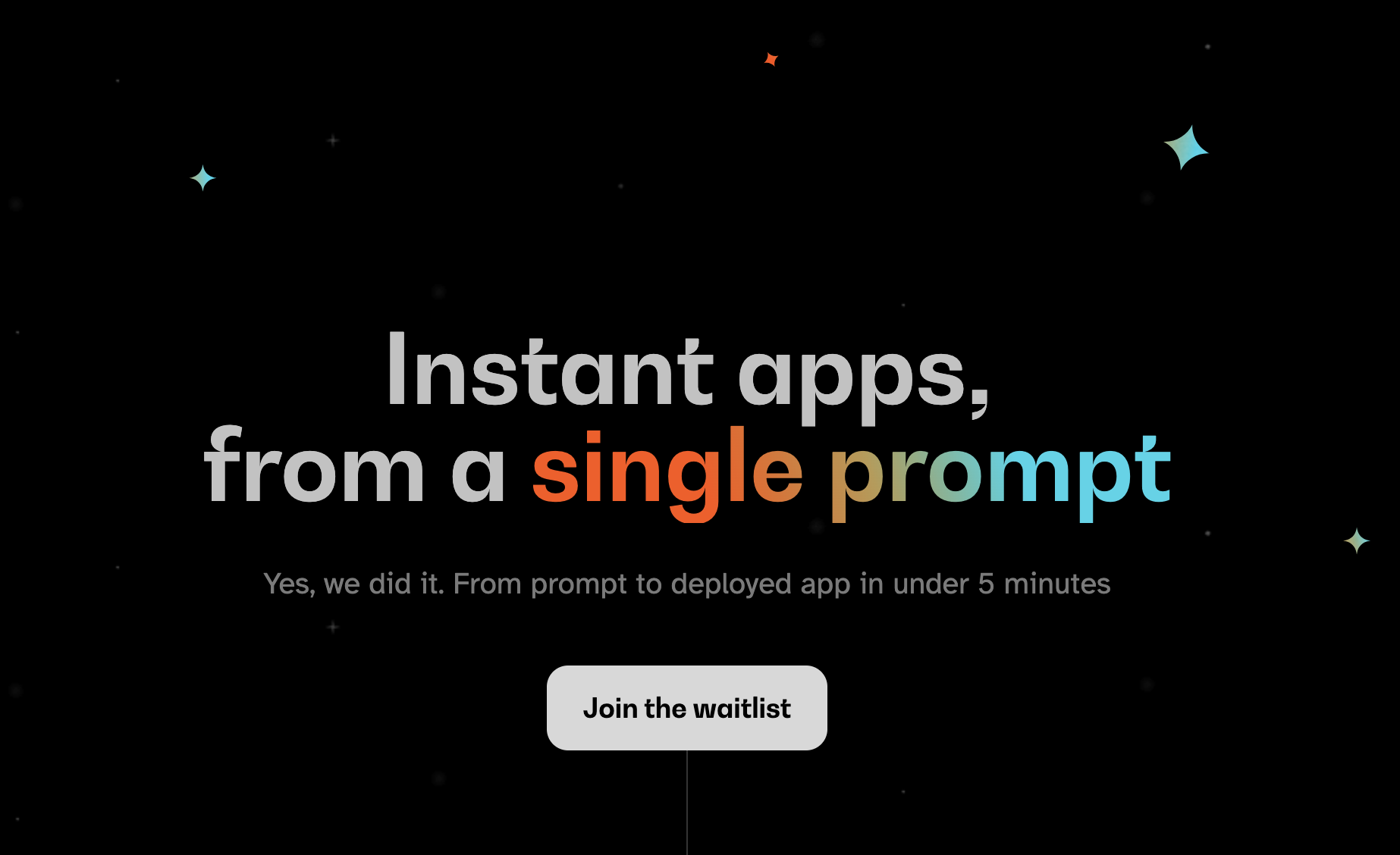 當您聽到“網頁應用程式”這個詞時,我們大多數人都會立即想到 JavaScript。雖然對於前端來說這在很大程度上是正確的,但我們可以用我們喜歡的任何技術來建立後端! 除了 Python、Java 和 PHP 等常見的嫌疑犯之外,Rust 又如何呢?它是開發人員最喜愛的語言之一,它不應該只用於低階演算法。 Shuttle AI 讓這一切成為可能 - 他們強大的基於 Rust 的框架已經使建置和部署後端變得容易,而頂部的 AI 使其變得輕而易舉! 在這裡了解更多:https://www.shuttle.rs/ai ## ⚡️📦 Supabase AI - 再見,複雜的 SQL 查詢 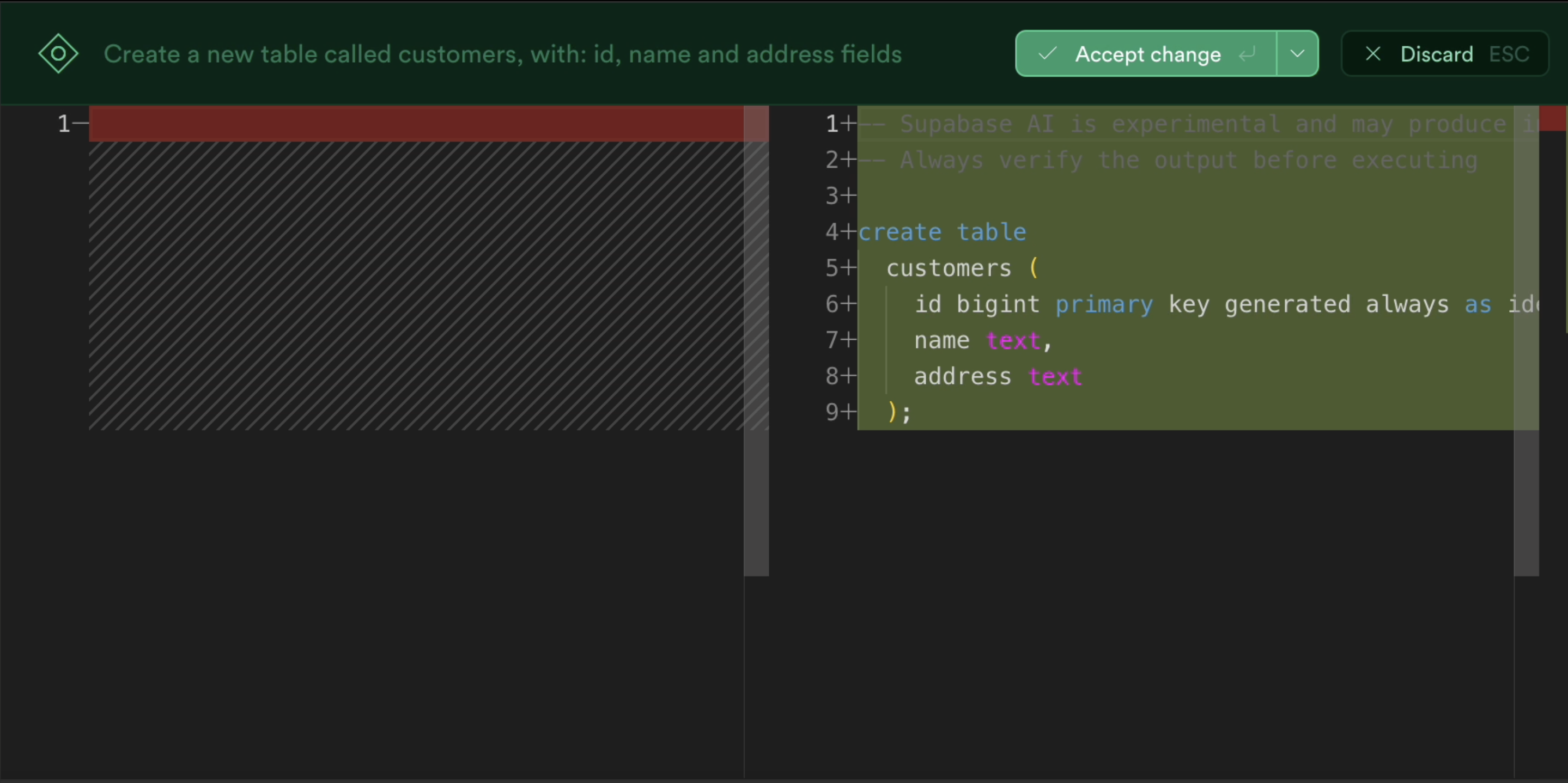 [Supabase](https://supabase.com/) 是為您的全端應用程式啟動和執行資料庫的最佳方法之一,除此之外您還可以獲得大量功能!由於它專門用於 Postgresql,這意味著您偶爾需要編寫一些 SQL。為什麼不從人工智慧得到一些幫助呢? Supabase 因其美觀且用戶友好的儀表板(帶有整合 SQL 編輯器)而聞名,現在他們透過加入自己的 AI 代理使其變得更好。要求它建立新的表和索引,甚至編寫資料庫函數! 在這裡了解更多:https://supabase.com/blog/supabase-studio-3-0 ## 👁️ 🧑✈️Visual Copilot - 將 Figma 設計編碼 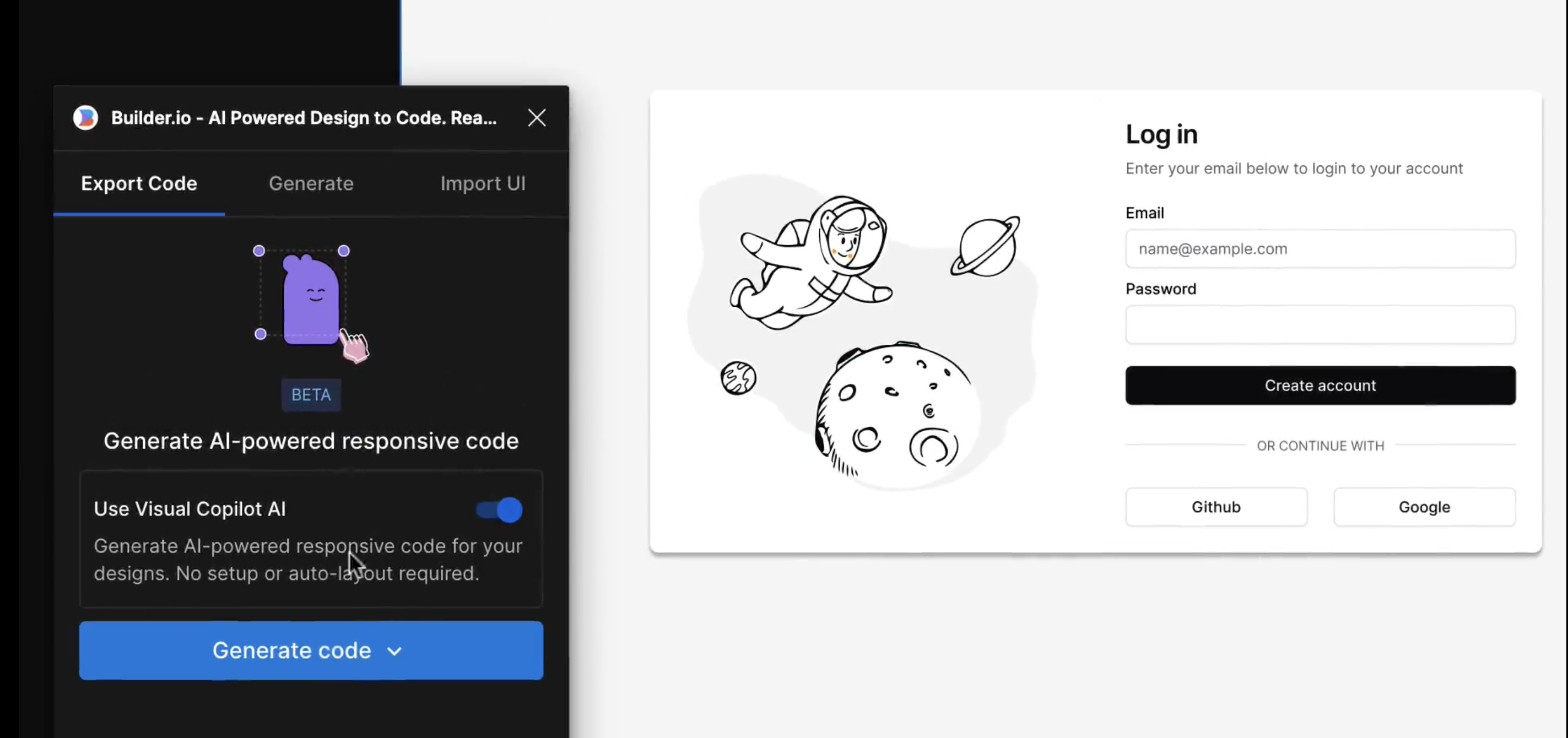 如果您曾經從設計師那裡獲得 Figma 設計講義,然後您的任務是用它來實現 UI,您是否想過是否有一種方法可以自動化此操作?這就是 Visual Copilot 所追求的! 只需點擊一下,並給出 Figma 設計,Visual Copilot 就會為其產生前端程式碼!它將盡最大努力使其具有響應性並保持程式碼整潔和可重複使用。 它目前可作為 [Figma 社群插件](https://www.figma.com/community/plugin/747985167520967365/builder-io-ai-powered-figma-to-code-react-vue-tailwind-more) 。 ## ✈️ 🤖 GPT Pilot - 使用協作 AI 啟動新應用程式 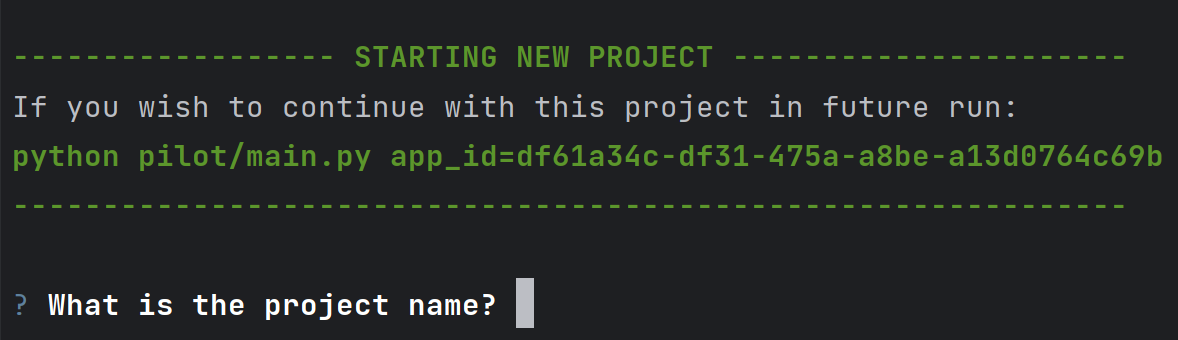 GPT Pilot 是專門用於從頭開始建立新應用程式的編碼代理程式。它獨特的做法是它與開發者合作——每當遇到困難時,它都會尋求你的幫助! 在內部,它由多個代理組成,這些代理一起協作並經歷應用程式開發的不同階段 - 從產品所有者和架構師到 DevOps 和開發人員! 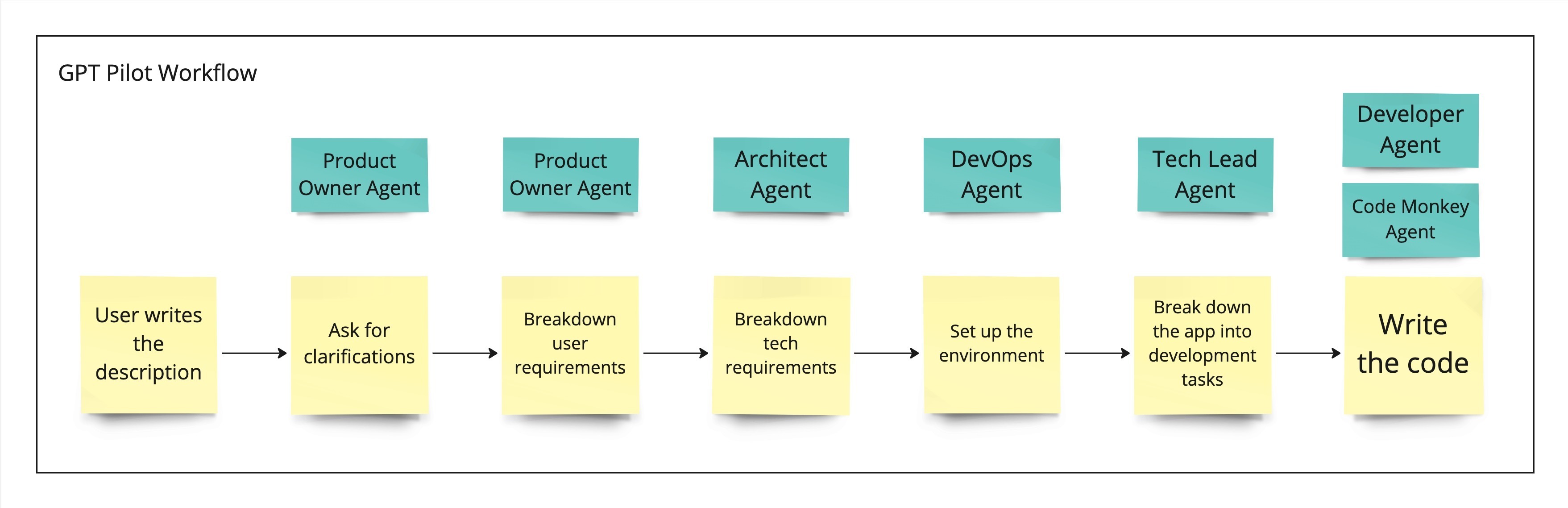 這是另一個完全開源的解決方案,最近受到了開發人員的喜愛,並多次出現在 GitHub 趨勢排行榜上。 了解更多並在這裡嘗試一下:https://github.com/Pythagora-io/gpt-pilot ## 概括 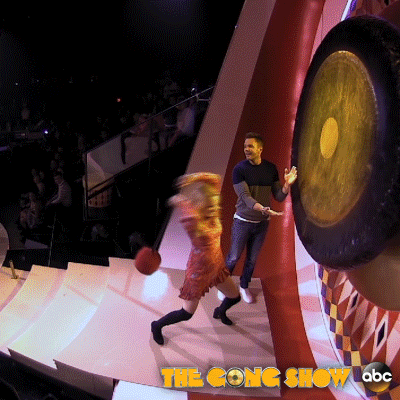 這就是一個包裝!還有更多的人工智慧工具,而且每天都有新的工具出現,但在本概述中,我們試圖專注於您今天可以用來啟動新的網路應用程式的工具。 希望您發現這很有幫助,並學到了一些可能派上用場的新東西!我也很想在評論中聽到您的意見 - 您最喜歡的 Web 開發人工智慧工具是什麼,無論是您每天使用的工具還是只是感到興奮的工具,接下來我們應該介紹什麼? --- 原文出處:https://dev.to/matijasos/6-tools-to-kickstart-your-full-stack-app-with-ai-4oh3
# 簡介 ChatGPT 訓練至 2022 年。 但是,如果您希望它專門為您提供有關您網站的資訊怎麼辦?最有可能的是,這是不可能的,**但不再是了!** OpenAI 推出了他們的新功能 - [助手](https://platform.openai.com/docs/assistants/how-it-works)。 現在您可以輕鬆地為您的網站建立索引,然後向 ChatGPT 詢問有關該網站的問題。在本教程中,我們將建立一個系統來索引您的網站並讓您查詢它。我們將: - 抓取文件網站地圖。 - 從網站上的所有頁面中提取資訊。 - 使用新資訊建立新助理。 - 建立一個簡單的ChatGPT前端介面並查詢助手。 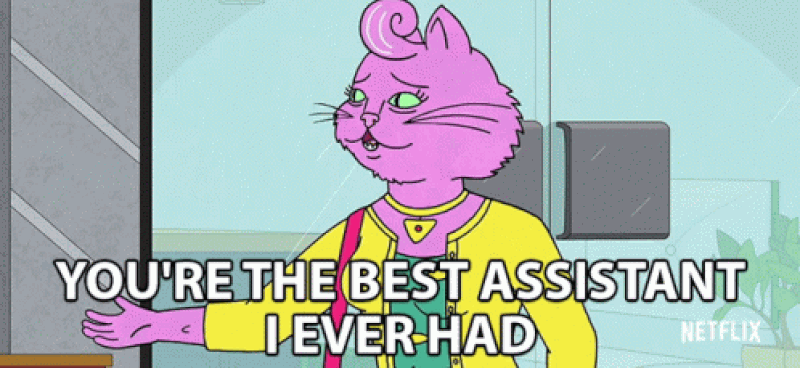 --- ## 你的後台工作平台🔌 [Trigger.dev](https://trigger.dev/) 是一個開源程式庫,可讓您使用 NextJS、Remix、Astro 等為您的應用程式建立和監控長時間執行的作業! [](https://github.com/triggerdotdev/trigger.dev) 請幫我們一顆星🥹。 這將幫助我們建立更多這樣的文章💖 --- ## 讓我們開始吧🔥 讓我們建立一個新的 NextJS 專案。 ``` npx create-next-app@latest ``` >💡 我們使用 NextJS 新的應用程式路由器。安裝專案之前請確保您的節點版本為 18+ 讓我們建立一個新的資料庫來保存助手和抓取的頁面。 對於我們的範例,我們將使用 [Prisma](https://www.prisma.io/) 和 SQLite。 安裝非常簡單,只需執行: ``` npm install prisma @prisma/client --save ``` 然後加入架構和資料庫 ``` npx prisma init --datasource-provider sqlite ``` 轉到“prisma/schema.prisma”並將其替換為以下架構: ``` // This is your Prisma schema file, // learn more about it in the docs: https://pris.ly/d/prisma-schema generator client { provider = "prisma-client-js" } datasource db { provider = "sqlite" url = env("DATABASE_URL") } model Docs { id Int @id @default(autoincrement()) content String url String @unique identifier String @@index([identifier]) } model Assistant { id Int @id @default(autoincrement()) aId String url String @unique } ``` 然後執行 ``` npx prisma db push ``` 這將建立一個新的 SQLite 資料庫(本機檔案),其中包含兩個主表:“Docs”和“Assistant” - 「Docs」包含所有抓取的頁面 - `Assistant` 包含文件的 URL 和內部 ChatGPT 助理 ID。 讓我們新增 Prisma 客戶端。 建立一個名為「helper」的新資料夾,並新增一個名為「prisma.ts」的新文件,並在其中新增以下程式碼: ``` import {PrismaClient} from '@prisma/client'; export const prisma = new PrismaClient(); ``` 我們稍後可以使用“prisma”變數來查詢我們的資料庫。 ---  ## 刮擦和索引 ### 建立 Trigger.dev 帳戶 抓取頁面並為其建立索引是一項長期執行的任務。 **我們需要:** - 抓取網站地圖的主網站元 URL。 - 擷取網站地圖內的所有頁面。 - 前往每個頁面並提取內容。 - 將所有內容儲存到 ChatGPT 助手中。 為此,我們使用 Trigger.dev! 註冊 [Trigger.dev 帳號](https://trigger.dev/)。 註冊後,建立一個組織並為您的工作選擇一個專案名稱。 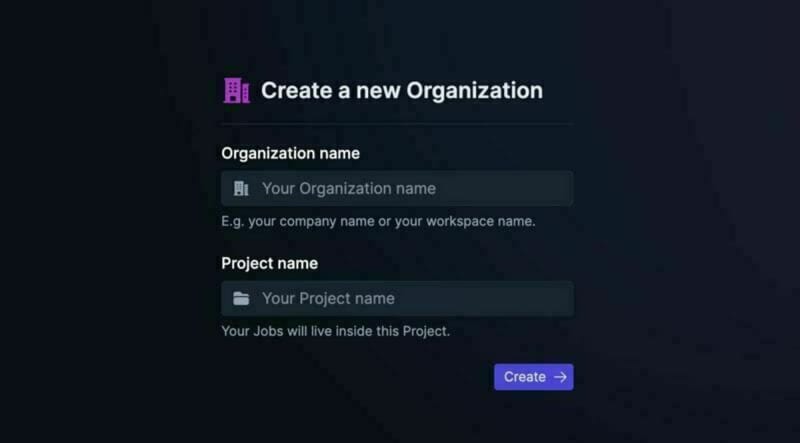 選擇 Next.js 作為您的框架,並按照將 Trigger.dev 新增至現有 Next.js 專案的流程進行操作。  否則,請點選專案儀表板側邊欄選單上的「環境和 API 金鑰」。  複製您的 DEV 伺服器 API 金鑰並執行下面的程式碼片段來安裝 Trigger.dev。 仔細按照說明進行操作。 ``` npx @trigger.dev/cli@latest init ``` 在另一個終端中執行以下程式碼片段,在 Trigger.dev 和您的 Next.js 專案之間建立隧道。 ``` npx @trigger.dev/cli@latest dev ``` ### 安裝 ChatGPT (OpenAI) 我們將使用OpenAI助手,因此我們必須將其安裝到我們的專案中。 [建立新的 OpenAI 帳戶](https://platform.openai.com/) 並產生 API 金鑰。 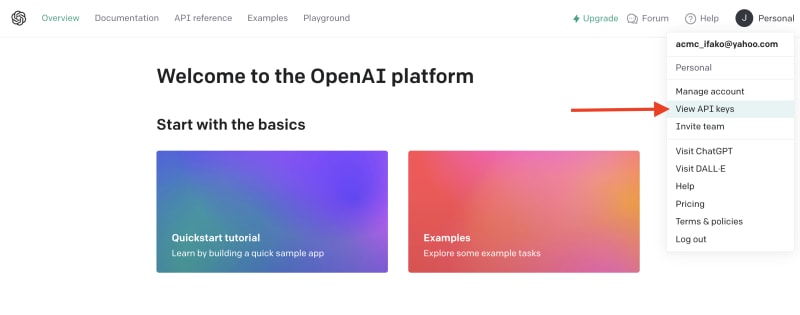 點擊下拉清單中的「檢視 API 金鑰」以建立 API 金鑰。 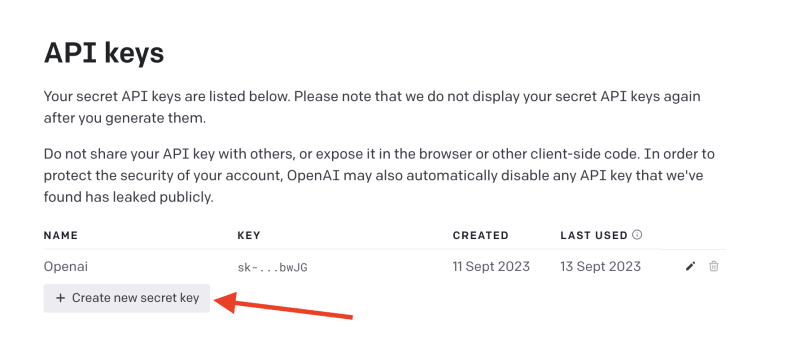 接下來,透過執行下面的程式碼片段來安裝 OpenAI 套件。 ``` npm install @trigger.dev/openai ``` 將您的 OpenAI API 金鑰新增至「.env.local」檔案。 ``` OPENAI_API_KEY=<your_api_key> ``` 建立一個新目錄“helper”並新增一個新檔案“open.ai.tsx”,其中包含以下內容: ``` import {OpenAI} from "@trigger.dev/openai"; export const openai = new OpenAI({ id: "openai", apiKey: process.env.OPENAI_API_KEY!, }); ``` 這是我們透過 Trigger.dev 整合封裝的 OpenAI 用戶端。 ### 建立後台作業 讓我們繼續建立一個新的後台作業! 前往“jobs”並建立一個名為“process.documentation.ts”的新檔案。 **新增以下程式碼:** ``` import { eventTrigger } from "@trigger.dev/sdk"; import { client } from "@openai-assistant/trigger"; import {object, string} from "zod"; import {JSDOM} from "jsdom"; import {openai} from "@openai-assistant/helper/open.ai"; client.defineJob({ // This is the unique identifier for your Job; it must be unique across all Jobs in your project. id: "process-documentation", name: "Process Documentation", version: "0.0.1", // This is triggered by an event using eventTrigger. You can also trigger Jobs with webhooks, on schedules, and more: https://trigger.dev/docs/documentation/concepts/triggers/introduction trigger: eventTrigger({ name: "process.documentation.event", schema: object({ url: string(), }) }), integrations: { openai }, run: async (payload, io, ctx) => { } }); ``` 我們定義了一個名為「process.documentation.event」的新作業,並新增了一個名為 URL 的必要參數 - 這是我們稍後要傳送的文件 URL。 正如您所看到的,該作業是空的,所以讓我們向其中加入第一個任務。 我們需要獲取網站網站地圖並將其返回。 抓取網站將返回我們需要解析的 HTML。 為此,我們需要安裝 JSDOM。 ``` npm install jsdom --save ``` 並將其導入到我們文件的頂部: ``` import {JSDOM} from "jsdom"; ``` 現在,我們可以新增第一個任務。 用「runTask」包裝我們的程式碼很重要,這可以讓 Trigger.dev 將其與其他任務分開。觸發特殊架構將任務拆分為不同的進程,因此 Vercel 無伺服器逾時不會影響它們。 **這是第一個任務的程式碼:** ``` const getSiteMap = await io.runTask("grab-sitemap", async () => { const data = await (await fetch(payload.url)).text(); const dom = new JSDOM(data); const sitemap = dom.window.document.querySelector('[rel="sitemap"]')?.getAttribute('href'); return new URL(sitemap!, payload.url).toString(); }); ``` - 我們透過 HTTP 請求從 URL 取得整個 HTML。 - 我們將其轉換為 JS 物件。 - 我們找到網站地圖 URL。 - 我們解析它並返回它。 接下來,我們需要抓取網站地圖,提取所有 URL 並返回它們。 讓我們安裝“Lodash”——陣列結構的特殊函數。 ``` npm install lodash @types/lodash --save ``` 這是任務的程式碼: ``` export const makeId = (length: number) => { let text = ''; const possible = 'ABCDEFGHIJKLMNOPQRSTUVWXYZabcdefghijklmnopqrstuvwxyz0123456789'; for (let i = 0; i < length; i += 1) { text += possible.charAt(Math.floor(Math.random() * possible.length)); } return text; }; const {identifier, list} = await io.runTask("load-and-parse-sitemap", async () => { const urls = /(http|ftp|https):\/\/([\w_-]+(?:(?:\.[\w_-]+)+))([\w.,@?^=%&:\/~+#-]*[\w@?^=%&\/~+#-])/g; const identifier = makeId(5); const data = await (await fetch(getSiteMap)).text(); // @ts-ignore return {identifier, list: chunk(([...new Set(data.match(urls))] as string[]).filter(f => f.includes(payload.url)).map(p => ({identifier, url: p})), 25)}; }); ``` - 我們建立一個名為 makeId 的新函數來為所有頁面產生隨機辨識碼。 - 我們建立一個新任務並加入正規表示式來提取每個可能的 URL - 我們發送一個 HTTP 請求來載入網站地圖並提取其所有 URL。 - 我們將 URL「分塊」為 25 個元素的陣列(如果有 100 個元素,則會有四個 25 個元素的陣列) 接下來,讓我們建立一個新作業來處理每個 URL。 **這是完整的程式碼:** ``` function getElementsBetween(startElement: Element, endElement: Element) { let currentElement = startElement; const elements = []; // Traverse the DOM until the endElement is reached while (currentElement && currentElement !== endElement) { currentElement = currentElement.nextElementSibling!; // If there's no next sibling, go up a level and continue if (!currentElement) { // @ts-ignore currentElement = startElement.parentNode!; startElement = currentElement; if (currentElement === endElement) break; continue; } // Add the current element to the list if (currentElement && currentElement !== endElement) { elements.push(currentElement); } } return elements; } const processContent = client.defineJob({ // This is the unique identifier for your Job; it must be unique across all Jobs in your project. id: "process-content", name: "Process Content", version: "0.0.1", // This is triggered by an event using eventTrigger. You can also trigger Jobs with webhooks, on schedules, and more: https://trigger.dev/docs/documentation/concepts/triggers/introduction trigger: eventTrigger({ name: "process.content.event", schema: object({ url: string(), identifier: string(), }) }), run: async (payload, io, ctx) => { return io.runTask('grab-content', async () => { // We first grab a raw html of the content from the website const data = await (await fetch(payload.url)).text(); // We load it with JSDOM so we can manipulate it const dom = new JSDOM(data); // We remove all the scripts and styles from the page dom.window.document.querySelectorAll('script, style').forEach((el) => el.remove()); // We grab all the titles from the page const content = Array.from(dom.window.document.querySelectorAll('h1, h2, h3, h4, h5, h6')); // We grab the last element so we can get the content between the last element and the next element const lastElement = content[content.length - 1]?.parentElement?.nextElementSibling!; const elements = []; // We loop through all the elements and grab the content between each title for (let i = 0; i < content.length; i++) { const element = content[i]; const nextElement = content?.[i + 1] || lastElement; const elementsBetween = getElementsBetween(element, nextElement); elements.push({ title: element.textContent, content: elementsBetween.map((el) => el.textContent).join('\n') }); } // We create a raw text format of all the content const page = ` ---------------------------------- url: ${payload.url}\n ${elements.map((el) => `${el.title}\n${el.content}`).join('\n')} ---------------------------------- `; // We save it to our database await prisma.docs.upsert({ where: { url: payload.url }, update: { content: page, identifier: payload.identifier }, create: { url: payload.url, content: page, identifier: payload.identifier } }); }); }, }); ``` - 我們從 URL 中獲取內容(之前從網站地圖中提取) - 我們用`JSDOM`解析它 - 我們刪除頁面上存在的所有可能的“<script>”或“<style>”。 - 我們抓取頁面上的所有標題(`h1`、`h2`、`h3`、`h4`、`h5`、`h6`) - 我們迭代標題並獲取它們之間的內容。我們不想取得整個頁面內容,因為它可能包含不相關的內容。 - 我們建立頁面原始文字的版本並將其保存到我們的資料庫中。 現在,讓我們為每個網站地圖 URL 執行此任務。 觸發器引入了名為“batchInvokeAndWaitForCompletion”的東西。 它允許我們批量發送 25 個專案進行處理,並且它將同時處理所有這些專案。下面是接下來的幾行程式碼: ``` let i = 0; for (const item of list) { await processContent.batchInvokeAndWaitForCompletion( 'process-list-' + i, item.map( payload => ({ payload, }), 86_400), ); i++; } ``` 我們以 25 個為一組[手動觸發](https://trigger.dev/docs/documentation/concepts/triggers/invoke)之前建立的作業。 完成後,讓我們將保存到資料庫的所有內容並連接它: ``` const data = await io.runTask("get-extracted-data", async () => { return (await prisma.docs.findMany({ where: { identifier }, select: { content: true } })).map((d) => d.content).join('\n\n'); }); ``` 我們使用之前指定的標識符。 現在,讓我們在 ChatGPT 中使用新資料建立一個新檔案: ``` const file = await io.openai.files.createAndWaitForProcessing("upload-file", { purpose: "assistants", file: data }); ``` `createAndWaitForProcessing` 是 Trigger.dev 建立的任務,用於將檔案上傳到助手。如果您在沒有整合的情況下手動使用“openai”,則必須串流傳輸檔案。 現在讓我們建立或更新我們的助手: ``` const assistant = await io.openai.runTask("create-or-update-assistant", async (openai) => { const currentAssistant = await prisma.assistant.findFirst({ where: { url: payload.url } }); if (currentAssistant) { return openai.beta.assistants.update(currentAssistant.aId, { file_ids: [file.id] }); } return openai.beta.assistants.create({ name: identifier, description: 'Documentation', instructions: 'You are a documentation assistant, you have been loaded with documentation from ' + payload.url + ', return everything in an MD format.', model: 'gpt-4-1106-preview', tools: [{ type: "code_interpreter" }, {type: 'retrieval'}], file_ids: [file.id], }); }); ``` - 我們首先檢查是否有針對該特定 URL 的助手。 - 如果我們有的話,讓我們用新文件更新助手。 - 如果沒有,讓我們建立一個新的助手。 - 我們傳遞「你是文件助理」的指令,需要注意的是,我們希望最終輸出為「MD」格式,以便稍後更好地顯示。 對於拼圖的最後一塊,讓我們將新助手儲存到我們的資料庫中。 **這是程式碼:** ``` await io.runTask("save-assistant", async () => { await prisma.assistant.upsert({ where: { url: payload.url }, update: { aId: assistant.id, }, create: { aId: assistant.id, url: payload.url, } }); }); ``` 如果該 URL 已經存在,我們可以嘗試使用新的助手 ID 來更新它。 這是該頁面的完整程式碼: ``` import { eventTrigger } from "@trigger.dev/sdk"; import { client } from "@openai-assistant/trigger"; import {object, string} from "zod"; import {JSDOM} from "jsdom"; import {chunk} from "lodash"; import {prisma} from "@openai-assistant/helper/prisma.client"; import {openai} from "@openai-assistant/helper/open.ai"; const makeId = (length: number) => { let text = ''; const possible = 'ABCDEFGHIJKLMNOPQRSTUVWXYZabcdefghijklmnopqrstuvwxyz0123456789'; for (let i = 0; i < length; i += 1) { text += possible.charAt(Math.floor(Math.random() * possible.length)); } return text; }; client.defineJob({ // This is the unique identifier for your Job; it must be unique across all Jobs in your project. id: "process-documentation", name: "Process Documentation", version: "0.0.1", // This is triggered by an event using eventTrigger. You can also trigger Jobs with webhooks, on schedules, and more: https://trigger.dev/docs/documentation/concepts/triggers/introduction trigger: eventTrigger({ name: "process.documentation.event", schema: object({ url: string(), }) }), integrations: { openai }, run: async (payload, io, ctx) => { // The first task to get the sitemap URL from the website const getSiteMap = await io.runTask("grab-sitemap", async () => { const data = await (await fetch(payload.url)).text(); const dom = new JSDOM(data); const sitemap = dom.window.document.querySelector('[rel="sitemap"]')?.getAttribute('href'); return new URL(sitemap!, payload.url).toString(); }); // We parse the sitemap; instead of using some XML parser, we just use regex to get the URLs and we return it in chunks of 25 const {identifier, list} = await io.runTask("load-and-parse-sitemap", async () => { const urls = /(http|ftp|https):\/\/([\w_-]+(?:(?:\.[\w_-]+)+))([\w.,@?^=%&:\/~+#-]*[\w@?^=%&\/~+#-])/g; const identifier = makeId(5); const data = await (await fetch(getSiteMap)).text(); // @ts-ignore return {identifier, list: chunk(([...new Set(data.match(urls))] as string[]).filter(f => f.includes(payload.url)).map(p => ({identifier, url: p})), 25)}; }); // We go into each page and grab the content; we do this in batches of 25 and save it to the DB let i = 0; for (const item of list) { await processContent.batchInvokeAndWaitForCompletion( 'process-list-' + i, item.map( payload => ({ payload, }), 86_400), ); i++; } // We get the data that we saved in batches from the DB const data = await io.runTask("get-extracted-data", async () => { return (await prisma.docs.findMany({ where: { identifier }, select: { content: true } })).map((d) => d.content).join('\n\n'); }); // We upload the data to OpenAI with all the content const file = await io.openai.files.createAndWaitForProcessing("upload-file", { purpose: "assistants", file: data }); // We create a new assistant or update the old one with the new file const assistant = await io.openai.runTask("create-or-update-assistant", async (openai) => { const currentAssistant = await prisma.assistant.findFirst({ where: { url: payload.url } }); if (currentAssistant) { return openai.beta.assistants.update(currentAssistant.aId, { file_ids: [file.id] }); } return openai.beta.assistants.create({ name: identifier, description: 'Documentation', instructions: 'You are a documentation assistant, you have been loaded with documentation from ' + payload.url + ', return everything in an MD format.', model: 'gpt-4-1106-preview', tools: [{ type: "code_interpreter" }, {type: 'retrieval'}], file_ids: [file.id], }); }); // We update our internal database with the assistant await io.runTask("save-assistant", async () => { await prisma.assistant.upsert({ where: { url: payload.url }, update: { aId: assistant.id, }, create: { aId: assistant.id, url: payload.url, } }); }); }, }); export function getElementsBetween(startElement: Element, endElement: Element) { let currentElement = startElement; const elements = []; // Traverse the DOM until the endElement is reached while (currentElement && currentElement !== endElement) { currentElement = currentElement.nextElementSibling!; // If there's no next sibling, go up a level and continue if (!currentElement) { // @ts-ignore currentElement = startElement.parentNode!; startElement = currentElement; if (currentElement === endElement) break; continue; } // Add the current element to the list if (currentElement && currentElement !== endElement) { elements.push(currentElement); } } return elements; } // This job will grab the content from the website const processContent = client.defineJob({ // This is the unique identifier for your Job; it must be unique across all Jobs in your project. id: "process-content", name: "Process Content", version: "0.0.1", // This is triggered by an event using eventTrigger. You can also trigger Jobs with webhooks, on schedules, and more: https://trigger.dev/docs/documentation/concepts/triggers/introduction trigger: eventTrigger({ name: "process.content.event", schema: object({ url: string(), identifier: string(), }) }), run: async (payload, io, ctx) => { return io.runTask('grab-content', async () => { try { // We first grab a raw HTML of the content from the website const data = await (await fetch(payload.url)).text(); // We load it with JSDOM so we can manipulate it const dom = new JSDOM(data); // We remove all the scripts and styles from the page dom.window.document.querySelectorAll('script, style').forEach((el) => el.remove()); // We grab all the titles from the page const content = Array.from(dom.window.document.querySelectorAll('h1, h2, h3, h4, h5, h6')); // We grab the last element so we can get the content between the last element and the next element const lastElement = content[content.length - 1]?.parentElement?.nextElementSibling!; const elements = []; // We loop through all the elements and grab the content between each title for (let i = 0; i < content.length; i++) { const element = content[i]; const nextElement = content?.[i + 1] || lastElement; const elementsBetween = getElementsBetween(element, nextElement); elements.push({ title: element.textContent, content: elementsBetween.map((el) => el.textContent).join('\n') }); } // We create a raw text format of all the content const page = ` ---------------------------------- url: ${payload.url}\n ${elements.map((el) => `${el.title}\n${el.content}`).join('\n')} ---------------------------------- `; // We save it to our database await prisma.docs.upsert({ where: { url: payload.url }, update: { content: page, identifier: payload.identifier }, create: { url: payload.url, content: page, identifier: payload.identifier } }); } catch (e) { console.log(e); } }); }, }); ``` 我們已經完成建立後台作業來抓取和索引文件🎉 ### 詢問助理 現在,讓我們建立一個任務來詢問我們的助手。 前往“jobs”並建立一個新檔案“question.assistant.ts”。 **新增以下程式碼:** ``` import {eventTrigger} from "@trigger.dev/sdk"; import {client} from "@openai-assistant/trigger"; import {object, string} from "zod"; import {openai} from "@openai-assistant/helper/open.ai"; client.defineJob({ // This is the unique identifier for your Job; it must be unique across all Jobs in your project. id: "question-assistant", name: "Question Assistant", version: "0.0.1", // This is triggered by an event using eventTrigger. You can also trigger Jobs with webhooks, on schedules, and more: https://trigger.dev/docs/documentation/concepts/triggers/introduction trigger: eventTrigger({ name: "question.assistant.event", schema: object({ content: string(), aId: string(), threadId: string().optional(), }) }), integrations: { openai }, run: async (payload, io, ctx) => { // Create or use an existing thread const thread = payload.threadId ? await io.openai.beta.threads.retrieve('get-thread', payload.threadId) : await io.openai.beta.threads.create('create-thread'); // Create a message in the thread await io.openai.beta.threads.messages.create('create-message', thread.id, { content: payload.content, role: 'user', }); // Run the thread const run = await io.openai.beta.threads.runs.createAndWaitForCompletion('run-thread', thread.id, { model: 'gpt-4-1106-preview', assistant_id: payload.aId, }); // Check the status of the thread if (run.status !== "completed") { console.log('not completed'); throw new Error(`Run finished with status ${run.status}: ${JSON.stringify(run.last_error)}`); } // Get the messages from the thread const messages = await io.openai.beta.threads.messages.list("list-messages", run.thread_id, { query: { limit: "1" } }); const content = messages[0].content[0]; if (content.type === 'text') { return {content: content.text.value, threadId: thread.id}; } } }); ``` - 該事件需要三個參數 - `content` - 我們想要傳送給助理的訊息。 - `aId` - 我們先前建立的助手的內部 ID。 - `threadId` - 對話的執行緒 ID。正如您所看到的,這是一個可選參數,因為在第一個訊息中,我們還沒有線程 ID。 - 然後,我們建立或取得前一個執行緒的執行緒。 - 我們在助理提出的問題的線索中加入一條新訊息。 - 我們執行線程並等待它完成。 - 我們取得訊息清單(並將其限制為 1),因為第一則訊息是對話中的最後一則訊息。 - 我們返回訊息內容和我們剛剛建立的線程ID。 ### 新增路由 我們需要為我們的應用程式建立 3 個 API 路由: 1、派新助理進行處理。 2. 透過URL獲取特定助手。 3. 新增訊息給助手。 在「app/api」中建立一個名為assistant的新資料夾,並在其中建立一個名為「route.ts」的新檔案。裡面加入如下程式碼: ``` import {client} from "@openai-assistant/trigger"; import {prisma} from "@openai-assistant/helper/prisma.client"; export async function POST(request: Request) { const body = await request.json(); if (!body.url) { return new Response(JSON.stringify({error: 'URL is required'}), {status: 400}); } // We send an event to the trigger to process the documentation const {id: eventId} = await client.sendEvent({ name: "process.documentation.event", payload: {url: body.url}, }); return new Response(JSON.stringify({eventId}), {status: 200}); } export async function GET(request: Request) { const url = new URL(request.url).searchParams.get('url'); if (!url) { return new Response(JSON.stringify({error: 'URL is required'}), {status: 400}); } const assistant = await prisma.assistant.findFirst({ where: { url: url } }); return new Response(JSON.stringify(assistant), {status: 200}); } ``` 第一個「POST」方法取得一個 URL,並使用用戶端傳送的 URL 觸發「process.documentation.event」作業。 第二個「GET」方法從我們的資料庫中透過客戶端發送的 URL 取得助手。 現在,讓我們建立向助手新增訊息的路由。 在「app/api」內部建立一個新資料夾「message」並新增一個名為「route.ts」的新文件,然後新增以下程式碼: ``` import {prisma} from "@openai-assistant/helper/prisma.client"; import {client} from "@openai-assistant/trigger"; export async function POST(request: Request) { const body = await request.json(); // Check that we have the assistant id and the message if (!body.id || !body.message) { return new Response(JSON.stringify({error: 'Id and Message are required'}), {status: 400}); } // get the assistant id in OpenAI from the id in the database const assistant = await prisma.assistant.findUnique({ where: { id: +body.id } }); // We send an event to the trigger to process the documentation const {id: eventId} = await client.sendEvent({ name: "question.assistant.event", payload: { content: body.message, aId: assistant?.aId, threadId: body.threadId }, }); return new Response(JSON.stringify({eventId}), {status: 200}); } ``` 這是一個非常基本的程式碼。我們從客戶端獲取訊息、助手 ID 和線程 ID,並將其發送到我們之前建立的「question.assistant.event」。 最後要做的事情是建立一個函數來獲取我們所有的助手。 在「helpers」內部建立一個名為「get.list.ts」的新函數並新增以下程式碼: ``` import {prisma} from "@openai-assistant/helper/prisma.client"; // Get the list of all the available assistants export const getList = () => { return prisma.assistant.findMany({ }); } ``` 非常簡單的程式碼即可獲得所有助手。 我們已經完成了後端🥳 讓我們轉到前面。 ---  ## 建立前端 我們將建立一個基本介面來新增 URL 並顯示已新增 URL 的清單: 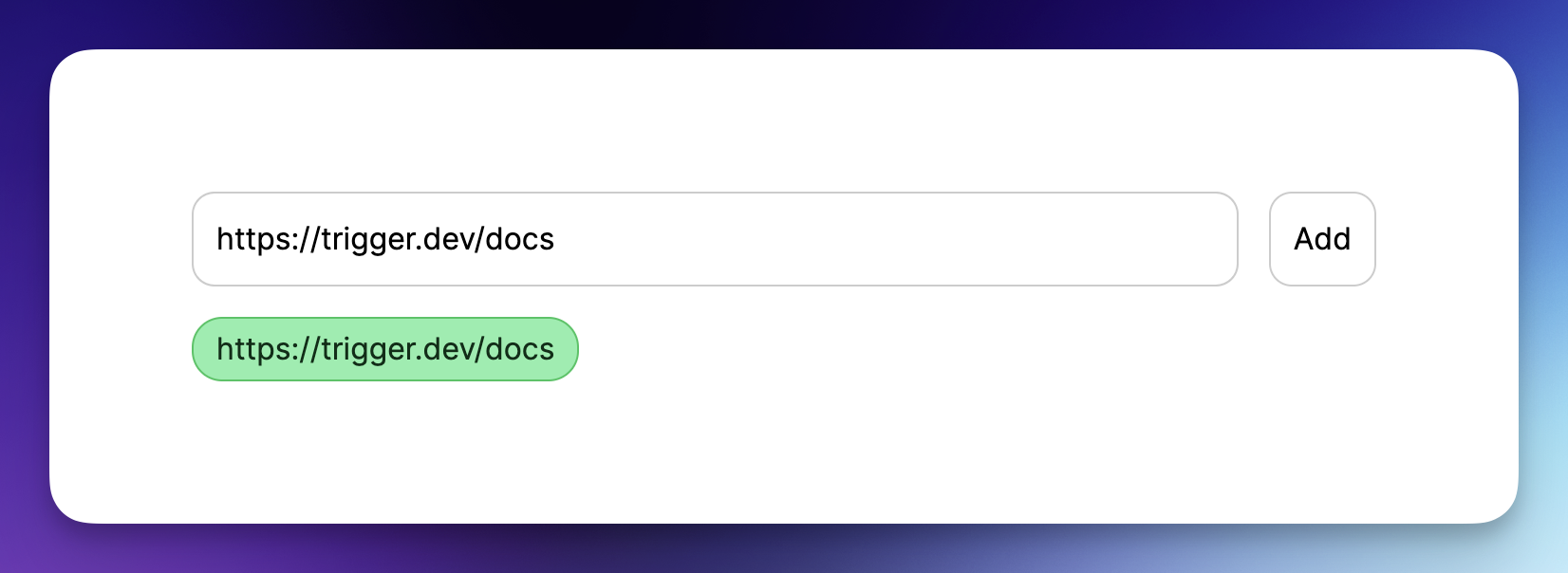 ### 首頁 將 `app/page.tsx` 的內容替換為以下程式碼: ``` import {getList} from "@openai-assistant/helper/get.list"; import Main from "@openai-assistant/components/main"; export default async function Home() { const list = await getList(); return ( <Main list={list} /> ) } ``` 這是一個簡單的程式碼,它從資料庫中取得清單並將其傳遞給我們的 Main 元件。 接下來,讓我們建立“Main”元件。 在「app」內建立一個新資料夾「components」並新增一個名為「main.tsx」的新檔案。 **新增以下程式碼:** ``` "use client"; import {Assistant} from '@prisma/client'; import {useCallback, useState} from "react"; import {FieldValues, SubmitHandler, useForm} from "react-hook-form"; import {ChatgptComponent} from "@openai-assistant/components/chatgpt.component"; import {AssistantList} from "@openai-assistant/components/assistant.list"; import {TriggerProvider} from "@trigger.dev/react"; export interface ExtendedAssistant extends Assistant { pending?: boolean; eventId?: string; } export default function Main({list}: {list: ExtendedAssistant[]}) { const [assistantState, setAssistantState] = useState(list); const {register, handleSubmit} = useForm(); const submit: SubmitHandler<FieldValues> = useCallback(async (data) => { const assistantResponse = await (await fetch('/api/assistant', { body: JSON.stringify({url: data.url}), method: 'POST', headers: { 'Content-Type': 'application/json' } })).json(); setAssistantState([...assistantState, {...assistantResponse, url: data.url, pending: true}]); }, [assistantState]) const changeStatus = useCallback((val: ExtendedAssistant) => async () => { const assistantResponse = await (await fetch(`/api/assistant?url=${val.url}`, { method: 'GET', headers: { 'Content-Type': 'application/json' } })).json(); setAssistantState([...assistantState.filter((v) => v.id), assistantResponse]); }, [assistantState]) return ( <TriggerProvider publicApiKey={process.env.NEXT_PUBLIC_TRIGGER_PUBLIC_API_KEY!}> <div className="w-full max-w-2xl mx-auto p-6 flex flex-col gap-4"> <form className="flex items-center space-x-4" onSubmit={handleSubmit(submit)}> <input className="flex-grow p-3 border border-black/20 rounded-xl" placeholder="Add documentation link" type="text" {...register('url', {required: 'true'})} /> <button className="flex-shrink p-3 border border-black/20 rounded-xl" type="submit"> Add </button> </form> <div className="divide-y-2 divide-gray-300 flex gap-2 flex-wrap"> {assistantState.map(val => ( <AssistantList key={val.url} val={val} onFinish={changeStatus(val)} /> ))} </div> {assistantState.filter(f => !f.pending).length > 0 && <ChatgptComponent list={assistantState} />} </div> </TriggerProvider> ) } ``` 讓我們看看這裡發生了什麼: - 我們建立了一個名為「ExtendedAssistant」的新接口,其中包含兩個參數「pending」和「eventId」。當我們建立一個新的助理時,我們沒有最終的值,我們將只儲存`eventId`並監聽作業處理直到完成。 - 我們從伺服器元件取得清單並將其設定為新狀態(以便我們稍後可以修改它) - 我們新增了「TriggerProvider」來幫助我們監聽事件完成並用資料更新它。 - 我們使用「react-hook-form」建立一個新表單來新增助手。 - 我們新增了一個帶有一個輸入「URL」的表單來提交新的助理進行處理。 - 我們迭代並顯示所有現有的助手。 - 在提交表單時,我們將資訊傳送到先前建立的「路由」以新增助理。 - 事件完成後,我們觸發「changeStatus」以從資料庫載入助手。 - 最後,我們有了 ChatGPT 元件,只有在沒有等待處理的助手時才會顯示(`!f.pending`) 讓我們建立 `AssistantList` 元件。 在「components」內,建立一個新檔案「assistant.list.tsx」並在其中加入以下內容: ``` "use client"; import {FC, useEffect} from "react"; import {ExtendedAssistant} from "@openai-assistant/components/main"; import {useEventRunDetails} from "@trigger.dev/react"; export const Loading: FC<{eventId: string, onFinish: () => void}> = (props) => { const {eventId} = props; const { data, error } = useEventRunDetails(eventId); useEffect(() => { if (!data || error) { return ; } if (data.status === 'SUCCESS') { props.onFinish(); } }, [data]); return <div className="pointer bg-yellow-300 border-yellow-500 p-1 px-3 text-yellow-950 border rounded-2xl">Loading</div> }; export const AssistantList: FC<{val: ExtendedAssistant, onFinish: () => void}> = (props) => { const {val, onFinish} = props; if (val.pending) { return <Loading eventId={val.eventId!} onFinish={onFinish} /> } return ( <div key={val.url} className="pointer relative bg-green-300 border-green-500 p-1 px-3 text-green-950 border rounded-2xl hover:bg-red-300 hover:border-red-500 hover:text-red-950 before:content-[attr(data-content)]" data-content={val.url} /> ) } ``` 我們迭代我們建立的所有助手。如果助手已經建立,我們只顯示名稱。如果沒有,我們渲染`<Loading />`元件。 載入元件在螢幕上顯示“正在載入”,並長時間輪詢伺服器直到事件完成。 我們使用 Trigger.dev 建立的 useEventRunDetails 函數來了解事件何時完成。 事件完成後,它會觸發「onFinish」函數,用新建立的助手更新我們的客戶端。 ### 聊天介面 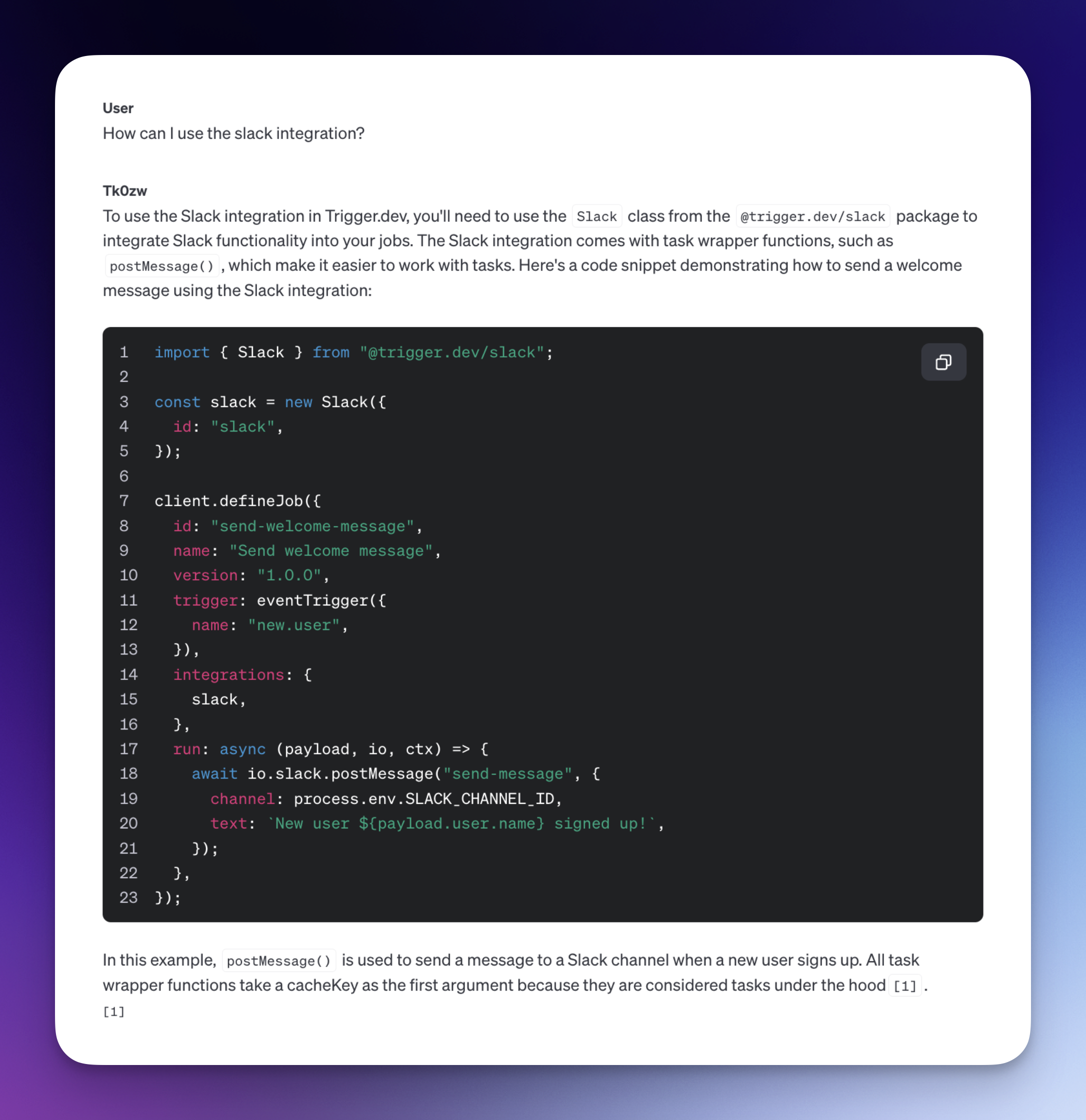 現在,讓我們加入 ChatGPT 元件並向我們的助手提問! - 選擇我們想要使用的助手 - 顯示訊息列表 - 新增我們要傳送的訊息的輸入和提交按鈕。 在「components」內部新增一個名為「chatgpt.component.tsx」的新文件 讓我們繪製 ChatGPT 聊天框: ``` "use client"; import {FC, useCallback, useEffect, useRef, useState} from "react"; import {ExtendedAssistant} from "@openai-assistant/components/main"; import Markdown from 'react-markdown' import {useEventRunDetails} from "@trigger.dev/react"; interface Messages { message?: string eventId?: string } export const ChatgptComponent = ({list}: {list: ExtendedAssistant[]}) => { const url = useRef<HTMLSelectElement>(null); const [message, setMessage] = useState(''); const [messagesList, setMessagesList] = useState([] as Messages[]); const [threadId, setThreadId] = useState<string>('' as string); const submitForm = useCallback(async (e: any) => { e.preventDefault(); setMessagesList((messages) => [...messages, {message: `**[ME]** ${message}`}]); setMessage(''); const messageResponse = await (await fetch('/api/message', { method: 'POST', body: JSON.stringify({message, id: url.current?.value, threadId}), })).json(); if (!threadId) { setThreadId(messageResponse.threadId); } setMessagesList((messages) => [...messages, {eventId: messageResponse.eventId}]); }, [message, messagesList, url, threadId]); return ( <div className="border border-black/50 rounded-2xl flex flex-col"> <div className="border-b border-b-black/50 h-[60px] gap-3 px-3 flex items-center"> <div>Assistant:</div> <div> <select ref={url} className="border border-black/20 rounded-xl p-2"> {list.filter(f => !f.pending).map(val => ( <option key={val.id} value={val.id}>{val.url}</option> ))} </select> </div> </div> <div className="flex-1 flex flex-col gap-3 py-3 w-full min-h-[500px] max-h-[1000px] overflow-y-auto overflow-x-hidden messages-list"> {messagesList.map((val, index) => ( <div key={index} className={`flex border-b border-b-black/20 pb-3 px-3`}> <div className="w-full"> {val.message ? <Markdown>{val.message}</Markdown> : <MessageComponent eventId={val.eventId!} onFinish={setThreadId} />} </div> </div> ))} </div> <form onSubmit={submitForm}> <div className="border-t border-t-black/50 h-[60px] gap-3 px-3 flex items-center"> <div className="flex-1"> <input value={message} onChange={(e) => setMessage(e.target.value)} className="read-only:opacity-20 outline-none border border-black/20 rounded-xl p-2 w-full" placeholder="Type your message here" /> </div> <div> <button className="border border-black/20 rounded-xl p-2 disabled:opacity-20" disabled={message.length < 3}>Send</button> </div> </div> </form> </div> ) } export const MessageComponent: FC<{eventId: string, onFinish: (threadId: string) => void}> = (props) => { const {eventId} = props; const { data, error } = useEventRunDetails(eventId); useEffect(() => { if (!data || error) { return ; } if (data.status === 'SUCCESS') { props.onFinish(data.output.threadId); } }, [data]); if (!data || error || data.status !== 'SUCCESS') { return ( <div className="flex justify-end items-center pb-3 px-3"> <div className="animate-spin rounded-full h-3 w-3 border-t-2 border-b-2 border-blue-500" /> </div> } return <Markdown>{data.output.content}</Markdown>; }; ``` 這裡正在發生一些令人興奮的事情: - 當我們建立新訊息時,我們會自動將其呈現在螢幕上作為「我們的」訊息,但是當我們將其發送到伺服器時,我們需要推送事件 ID,因為我們還沒有訊息。這就是我們使用 `{val.message ? <Markdown>{val.message}</Markdown> : <MessageComponent eventId={val.eventId!} onFinish={setThreadId} />}` - 我們用「Markdown」元件包裝訊息。如果您還記得,我們在前面的步驟中告訴 ChatGPT 以 MD 格式輸出所有內容,以便我們可以正確渲染它。 - 事件處理完成後,我們會更新線程 ID,以便我們從以下訊息中獲得相同對話的上下文。 我們就完成了🎉 ---  ## 讓我們聯絡吧! 🔌 作為開源開發者,您可以加入我們的[社群](https://discord.gg/nkqV9xBYWy) 做出貢獻並與維護者互動。請隨時造訪我們的 [GitHub 儲存庫](https://github.com/triggerdotdev/trigger.dev),貢獻並建立與 Trigger.dev 相關的問題。 本教學的源程式碼可在此處取得: [https://github.com/triggerdotdev/blog/tree/main/openai-assistant](https://github.com/triggerdotdev/blog/tree/main/openai-assistant) 感謝您的閱讀! --- 原文出處:https://dev.to/triggerdotdev/train-chatgpt-on-your-documentation-1a9g
曾經嘗試過在 Web 應用程式中使用 Docker 磁碟區進行熱重載嗎?如果你有跟我一樣可怕的經歷,你會喜歡 Docker 剛剛發布的最新功能:**docker-compose watch**!讓我向您展示如何升級現有專案以獲得出色的 Docker 開發設置,您的團隊*實際上*會喜歡使用它 🤩 TL;DR:看看這個 [docker-compose](https://github.com/Code42Cate/hackathon-starter/blob/main/docker-compose.yml) 檔案和 [官方文件](https://docs.docker.com/compose/file-watch/) 讓我們開始吧!  ## 介紹 Docker 剛剛發布了[Docker Compose Watch](https://docs.docker.com/compose/file-watch/) 和[Docker Compose Version 2.22](https://docs.docker.com/compose/release-notes/) #2220).有了這個新功能,您可以使用“docker-compose watch”代替“docker-compose up”,並自動將本機原始程式碼與 Docker 容器中的程式碼同步,而無需使用磁碟區! 讓我們透過使用我[之前寫過的](https://dev.project) 來看看它在實際專案中的工作原理。 在這個專案中,我有一個帶有前端、後端以及一些用於 UI 和資料庫的附加庫的 monorepo。 ``` ├── apps │ ├── api │ └── web └── packages ├── database ├── eslint-config-custom ├── tsconfig └── ui ``` 兩個應用程式(「api」和「web」)都已經進行了docker 化,而Dockerfile 位於專案的根目錄中([1](https://github.com/Code42Cate/hackathon-starter/blob/main/api.Dockerfile ), [2](https://github.com/Code42Cate/hackathon-starter/blob/main/web.Dockerfile)) `docker-compose.yml` 檔案如下所示: ``` services: web: build: dockerfile: web.Dockerfile ports: - "3000:3000" depends_on: - api api: build: dockerfile: api.Dockerfile ports: - "3001:3000"from within the Docker network ``` 這已經相當不錯了,但如您所知,在開發過程中使用它是一個 PITA。每當您更改程式碼時,您都必須重建 Docker 映像,即使您的應用程式可能支援開箱即用的熱重載(或使用 [Nodemon](https://www.npmjs.com/package/nodemon) 如果不)。 為了改善這一點,Docker Compose Watch [引入了一個新屬性](https://docs.docker.com/compose/file-watch/#configuration),稱為「watch」。 watch 屬性包含一個所謂的 **rules** 列表,每個規則都包含它們正在監視的 **path** 以及一旦路徑中的文件發生更改就會執行的 **action**。 ## 同步 如果您希望在主機和容器之間同步資料夾,您可以新增: ``` services: web: # shortened for clarity build: dockerfile: web.Dockerfile develop: watch: - action: sync path: ./apps/web target: /app/apps/web ``` 每當主機上的路徑“./apps/web/”中的檔案發生變更時,它將同步(複製)到容器的“/app/apps/web”。目標路徑中的附加應用程式是必要的,因為這是我們在 [Dockerfile](https://github.com/Code42Cate/hackathon-starter/blob/main/web.Dockerfile) 中定義的「WORKDIR」。如果您有可熱重新加載的應用程式,這可能是您可能會使用的主要內容。 ## 重建 如果您有需要編譯的應用程式或需要重新安裝的依賴項,還有一個名為 **rebuild** 的操作。它將重建並重新啟動容器,而不是簡單地在主機和容器之間複製檔案。這對你的 npm 依賴關係非常有幫助!讓我們補充一下: ``` services: web: # shortened for clarity build: dockerfile: web.Dockerfile develop: watch: - action: sync path: ./apps/web target: /app/apps/web - action: rebuild path: ./package.json target: /app/package.json ``` 每當我們的 package.json 發生變化時,我們都會重建整個 Dockerfile 以安裝新的依賴項。 ## 同步+重啟 除了同步和重建之外,中間還有一些稱為同步+重新啟動的操作。此操作將首先同步目錄,然後立即重新啟動容器而不重建。大多數框架通常都有無法熱重載的設定檔(例如「next.config.js」)(僅同步是不夠的),但也不需要緩慢重建。 這會將您的撰寫文件更改為: ``` services: web: # shortened for clarity build: dockerfile: web.Dockerfile develop: watch: - action: sync path: ./apps/web target: /app/apps/web - action: rebuild path: ./package.json target: /app/package.json - action: sync+restart path: ./apps/web/next.config.js target: /app/apps/web/next.config.js ``` ## 注意事項 一如既往,沒有[免費午餐](https://en.wikipedia.org/wiki/No_free_lunch_in_search_and_optimization)和一些警告😬 新的“watch”屬性的最大問題是路徑仍然非常基本。文件指出,尚不支援 Glob 模式,如果您想具體說明,這可能會導致「大量」規則。 以下是一些有效和無效的範例: ✅ `應用程式/網路` 這將會符合`./apps/web`中的*所有*檔案(例如`./apps/web/README.md`,還有`./apps/web/src/index.tsx`) ❌ `build/**/!(*.spec|*.bundle|*.min).js` 遺憾的是(還沒?) 支持 Glob ❌ `~/下載` 所有路徑都是相對於專案根目錄的! ## 下一步 如果您對 Docker 設定仍然不滿意,還有很多方法可以改進它! 協作是軟體開發的重要組成部分,[孤島工作](https://www.personio.com/hr-lexicon/working-in-silos/)可能會嚴重損害您的團隊。緩慢的 Docker 建置和複雜的設定沒有幫助!為了解決這個問題並促進協作文化,您可以使用 Docker 擴展,例如 [Livecycle](https://hub.docker.com/extensions/livecycle/docker-extension?utm_source=github&utm_medium=code42cate&utm_campaign=docker-composeub&utm_medium=code42cate&utm_campaign=docker-composeub&utm_medium=code42cate&utm_campaign=docker-composeub&utm_medium=code42cate&utm_campaign=docker-composeub&utm_medium=code42cate&utm_campaign=docker-composeub&utm_medium=code42cate&utm_campaign=docker-composeub&utm_medium=code42cate&utm_campaign=docker-composeub&utm_medium=code42cate&utm_campaign=docker-composeub&utm_medium=code42cate&utm_campaign=docker-composeub&utm)立即與您的隊友分享您本地的docker-compose 應用程式。由於您已經在使用 Docker 和 docker-compose,因此您需要做的就是安裝 [Docker 桌面擴充](https://hub.docker.com/extensions/livecycle/docker-extension?utm_source=github&utm_medium=code42cate&utm_campaign=hackathonstarter )並點擊共享切換按鈕。然後,您的應用程式將透過隧道連接到網路,您可以與您的團隊分享您的唯一 URL 以獲取回饋!如果您想查看 Livecycle 的更多用例,我在[這篇文章](https://dev.to/code42cate/how-to-win-any-hackathon-3i99)中寫了更多相關內容:) 像往常一樣,確保您的 Dockerfile 遵循最佳實踐,尤其是在多階段建置和快取方面。雖然這可能會使編寫初始 Dockerfile 變得更加困難,但它將使您的 Docker 應用程式在開發過程中使用起來更加愉快。 建立一個基本的“.dockerignore”檔案並將依賴項安裝與程式碼建置分開還有很長的路要走! ## 結論 一如既往,我希望你今天學到新東西了!如果您在設定 Docker 專案時需要任何協助,或者您有任何其他回饋,請告訴我 乾杯,喬納斯:D --- 原文出處:https://dev.to/code42cate/say-goodbye-to-docker-volumes-j9l
本文列出了開發人員在 Kubernetes 叢集上安裝的五個必備工具。 🎉 請隨意探索這些專案,為儲存庫加註星標,並為您最喜歡的專案做出貢獻。 😉 事不宜遲,讓我們開始吧。 🏃♂️💨  ** ** ## **1\. [Odigos](https://odigos.io)** > 💡 分散式跟踪,無需更改程式碼。 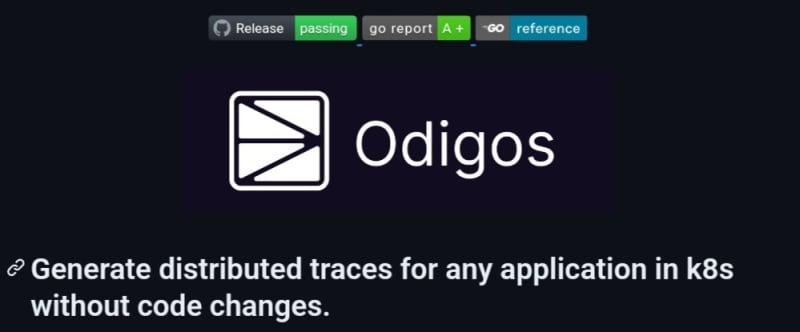 Odigos 是一個開源可觀測性控制平面,使組織能夠建立和維護其可觀測性管道。 Odigos 自動產生 OpenTelemetry 格式的遙測資料到任何 Observability 後端,無需更改任何程式碼。 😻。 它會自動檢測我們的應用程式,從而無需我們自己設定 OpenTelemetry 或任何其他內容。奧迪戈斯處理這一切。 🤯 這一切之所以成為可能,是因為: * **自動化檢測👾:** Odigos 支援使用 OpenTelemetry 和 eBPF 對應用程式進行自動化檢測,無需修改程式碼。 * **通用觀測工具相容性🤝:** 與各種觀測工具平滑集成,提供全面的支援和高效的收集器管理。 ** ** ## **2\. [Argo CD](https://argoproj.github.io/cd/)** 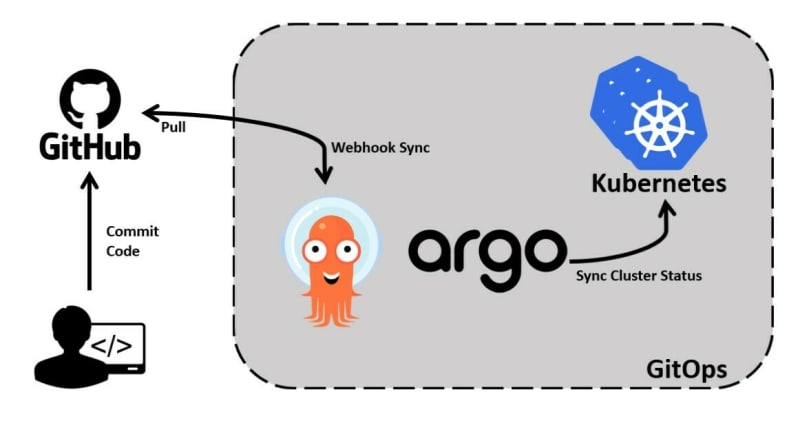 Argo CD 是一款功能強大的 GitOps CD 工具,可協助自動化和簡化 Kubernetes 應用程式的部署和管理🚀。 Argo CD 主要功能包括 Web UI 💻、CLI、回滾功能和簡化的監控。 > **為什麼要使用 Argo CD 而不是傳統的 CD 工具?** 🤔 * **Git 作為單一事實來源 🤫:** Argo CD 使用 Git 作為應用程式和基礎設施配置的單一事實來源。如果出現問題,它可以輕鬆追蹤變更並回滾部署。 * **友善的 Web UI 💻:** Argo CD 提供了一個儀表板來管理和取得所有已部署應用程式的狀態。 * **輕鬆回滾 🔄:** 叢集與單獨的 git 儲存庫同步,因此我們只需要恢復 git 中的更改,叢集就會自動與 git 儲存庫同步。 * **災難復原 🌋:** 如果發生災難,只需將 git 儲存庫指向新建立的集群,它將擁有先前集群的所有配置。 這些功能使初學者和經驗豐富的 Kubernetes 用戶都可以使用它。 > 簡而言之,Argo CD 是 Kubernetes ☸️ 的 GitOps CD 工具,它使用 Git 作為應用程式和基礎設施配置的單一來源,並提供輕鬆的回滾、儀表板和災難復原功能。 ** ** ## **3\. [Nginx 入口控制器](https://docs.nginx.com/nginx-ingress-controller/)** > 💡 適用於 Kubernetes 環境的專用負載平衡器。 它是 Kubernetes 使用最廣泛的入口控制器。 ☸️ 它使用 Nginx 作為反向代理和負載平衡器。 它在具有 Nginx Plus 或 Nginx 開源實例的 Kubernetes 環境中執行 🏃♂️。 Nginx Ingress Controller 的主要職責是👇: * 負載平衡 Kubernetes 叢集中容器📦的流量。它監視 Kubernetes 入口資源並將流量路由到適當的 Kubernetes 服務和 Pod。 * 處理網路、流量管理👮♂️、通訊和安全性🔒。 * 根據其配置部署資源並根據入口資源定義自動更新規則。 > 簡而言之,它管理流量、安全性並根據 Kubernetes 入口資源和配置動態調整路由。 ** ** ## **4\. [適用於 Kubernetes 的 AWS 控制器](https://aws-controllers-k8s.github.io/community/)** > 💡 使用 Kubernetes 管理 AWS 服務。 **ACK** 是 AWS Controllers for Kubernetes 的縮寫,是一組自訂控制器,可實現 AWS 服務和 Kubernetes 叢集之間的集成,讓您可以直接從 Kubernetes 管理 AWS 服務。 ACK 讓您可以輕鬆建立利用 AWS 服務的可擴充且高度可用的 Kubernetes 應用程式。它提供了一種統一的方式來管理我們的應用程式及其相依性✨️。 適用於 Kubernetes 的 AWS 控制器的一些主要功能包括: * 直接從 Kubernetes 定義和使用 AWS 服務資源。 * 利用 AWS 託管服務來管理 Kubernetes 應用程式,無需在叢集外部定義資源或執行提供資料庫或訊息佇列等支援功能的服務。 > 簡而言之,ACK 使我們能夠直接從 Kubernetes 管理 AWS 服務,並提供一種在 Kubernetes 叢集內定義和使用 AWS 服務的統一方法。 ** ** ## **5\. [Kyverno](https://kyverno.io)** > 💡 為 Kubernetes 設計的策略引擎。 在 Kubernetes 中部署事物(例如 Pod 或 ConfigMap)時,設定規則/策略非常重要。 一個關鍵的做法是避免在生產中使用容器鏡像的“最新”標籤,因為它通常是正在進行的開發建置。 > **Kyverno 實際上做了什麼?** 🧐 在 Kubernetes 中,安全性問題是一個大問題,主要原因之一是**配置錯誤**。當沒有良好的規則(政策)時,就會出現這些安全問題。 這就是像 **Kyverno** 這樣的策略管理器發揮作用的地方。 😎 > 🚨 **注意:** Kyverno 不適用於 Kubernetes 以外的任何其他環境。如果您正在尋找與供應商無關的策略管理,您可以考慮使用諸如[開放策略代理程式](https://www.openpolicyagent.org/)之類的東西。 Kyverno 在我們的 Kubernetes 設定中管理策略,無論它們是關於安全還是只是良好實踐。 我們可以為前面提到的「最新」標籤問題等建立規則,或專注於安全性,例如確保您的容器映像在軟體供應鏈中是安全的。 > 簡而言之,Kyverno 是一個策略引擎,它允許使用者管理部署策略、解決錯誤配置等問題並推廣良好實踐,從而幫助管理安全性和最佳實踐。 ** ** > 如果您認為本文中未提及的任何其他有用的專案,請在下面的評論部分分享。 👇🏻 那麼,這就是本文的內容。非常感謝您的閱讀! 🎉 --- 原文出處:https://dev.to/odigos/5-must-have-tools-to-install-on-your-kubernetes-cluster-489k
## **簡介** 在本文中,我提供了主流 Python 函式庫的替代方案。 儘管主流函式庫得到了更強大的活躍社群的支持,但這些替代方案為 Python 領域增加了一些價值。 選擇您的庫取決於您的用例和個人喜好。 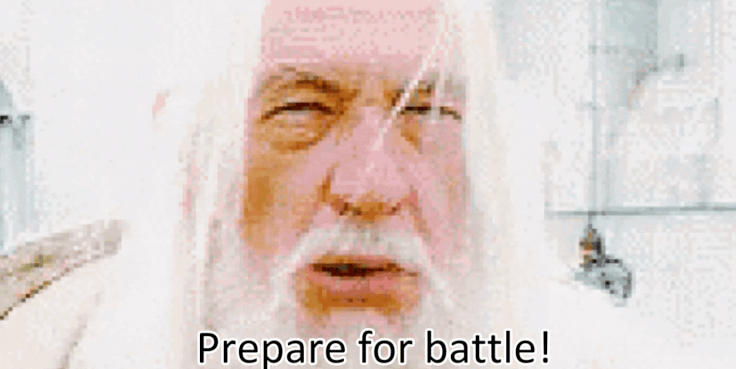 --- ## 1.[Taipy](https://github.com/Avaiga/taipy) 而非 Streamlit Taipy 是這個街區的新來者。就像 Streamlit 一樣,Taipy 提供了一種建立互動式 GUI 的簡單方法; 然而,Taipy 解決了 Streamlit 的大部分限制/低效率: - 管理同步/非同步呼叫 - 完全筆記型電腦相容性 - 多用戶 - 為您的佈局、樣式等提供更多自訂功能(無需 CSS) - 大資料支持 - 更好的性能 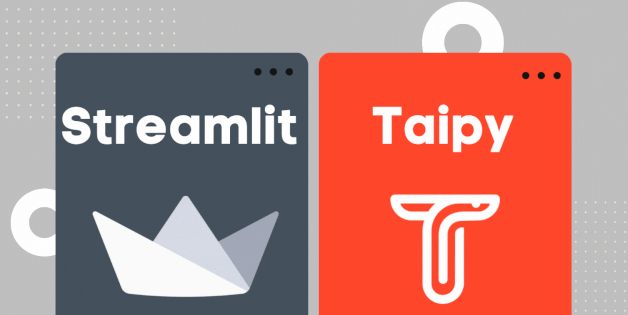 --- 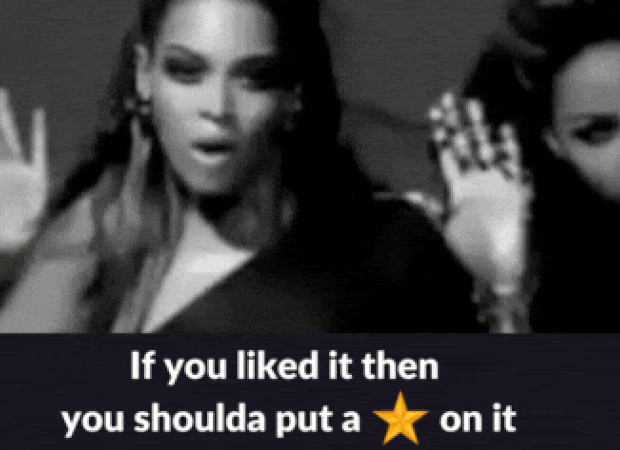 我們感謝任何幫助我們發展社區的幫助🌱 --- ## 2.[Polars](https://github.com/pola-rs/polars)取代Pandas Polars 的靈感來自於 Python 的皇室成員:Pandas。就像它一樣,它是一個為處理資料而建立的 DataFrame 庫,但在處理大型資料集時它確實表現出色。 Polars 的速度比 Pandas 快 10 到 100 倍,主要原因有二: - Polars 內建平行處理 - 用 Rust 寫 北極熊會取代熊貓嗎?只有時間會給出答案。 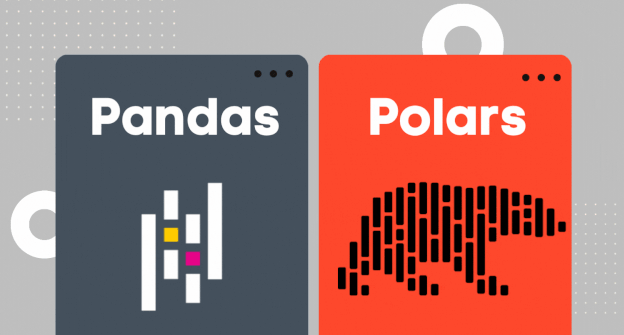 --- ## 3.[Dask](https://github.com/dask/dask)取代PySpark Dask 可以結合平行計算來處理大於記憶體的計算。 當您希望擴展計算時,它是一個很好的工具。它是用 Python 原生編寫的,使得學習/使用變得輕而易舉(對於 Python 開發人員來說)。 它不是為超大資料(超過 2 TB)而設計的,如果您正在處理類似 SQL 的查詢,它也沒有競爭力(與 Spark)。 非常適合筆記型電腦執行。 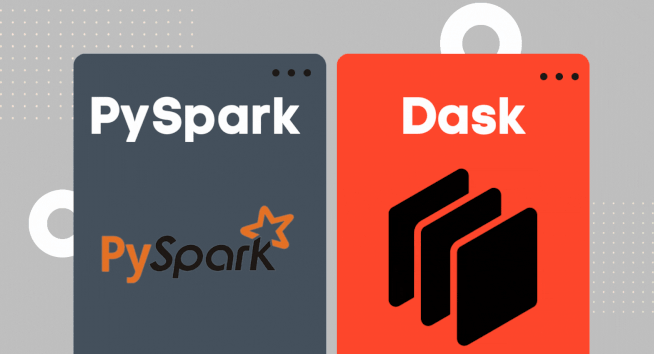 --- ## 4.[LightGBM](https://github.com/microsoft/LightGBM)而不是XGBoost XGBoost 和 LightGBM 都是梯度增強函式庫。 XGBoost 是 Kaggle 的最愛,但在處理大型資料集時,LightGBM 針對具有平行計算的大資料進行了最佳化。 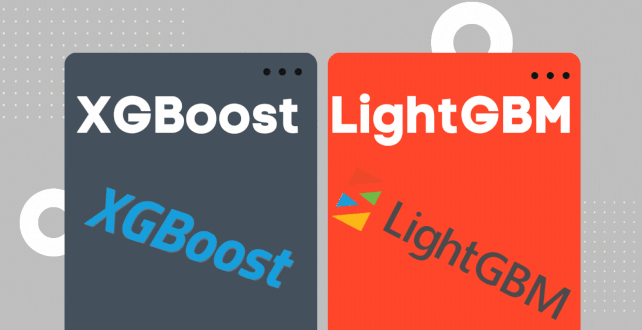 --- ## 5.[PyCaret](https://github.com/pycaret/pycaret)取代Scikit-learn 與 Scikit-learn 一樣,您可以使用 PyCaret 執行機器學習任務。 PyCaret 透過更簡單的程式碼來展示其功能,這是開始 ML 學習專案的好方法。 PyCaret 簡單易學。它的一些高級功能是: - EDA 和資料處理 - 建模/培訓 - 模型可解釋性 - 模型部署 它對各種機器學習步驟的端到端覆蓋使得 PyCaret 成為 ML 愛好者甚至是沒有時間進行更深入分析的高級資料科學家的絕佳工具! 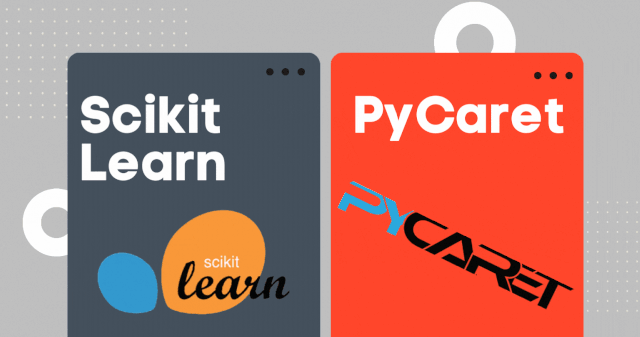 --- ## 6.[Darts](https://github.com/unit8co/darts) 而非 tsfresh 這兩個庫都致力於時間序列。然而,它們有不同的目的。 Darts 是時間序列的「sklearn」。它涵蓋了 DS 在處理時間序列時所需的所有不同功能: - 資料發現 - 資料預處理 - 預測 - 模型評估/選擇 不再需要使用多個庫;這一切都可以在 Darts 中找到。 tsfresh 旨在自動化為 ML 訓練步驟準備時間序列時最具挑戰性的步驟之一:特徵提取和選擇。 tsfresh 可以從您的時間序列中提取大量特徵,並幫助您辨識相關特徵。 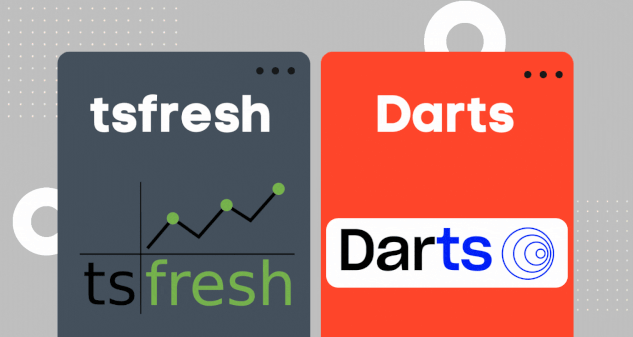 --- ## 7.[PyTorch](https://github.com/pytorch/pytorch) 而非 TensorFlow 兩者都是參與深度學習的資料科學家和研究人員的首選庫。 幾年前,TensorFlow 是一個受歡迎的庫,但從 2020 年到 2021 年,PyTorch 已經趕上了 TensorFlow。 您如何在這兩個令人難以置信的庫之間做出選擇? PyTorch 似乎在研究方面具有優勢,更專注於 NLP。 此外,PyTorch 更具 Python 風格,學習曲線也更容易。 如果您是深度學習遊戲的新手,我建議您嘗試一下 PyTorch;否則,兩個庫都是不相上下的。 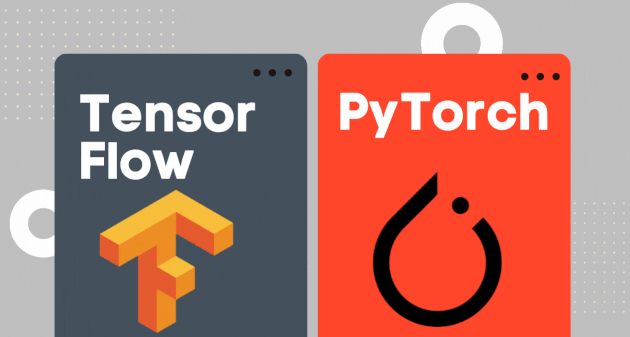 --- ## 8.[Arcade](https://github.com/pythonarcade/arcade) 而非 Pygame 在 Python 2D 遊戲領域,Pygame 獲得了良好的聲譽,而 Arcade 作為一個較新但完善的庫,在以下屬性上脫穎而出: - 內建遊戲循環 - 高效率的事件模型 - 更多功能 - 更人性化 兩個庫都有自己的優點;然而,Arcade 是更適合初學者的選擇。 Pygame 確實提供了一種教育替代方案 Pygame Zero,對於新開發人員來說是一個更好的選擇。 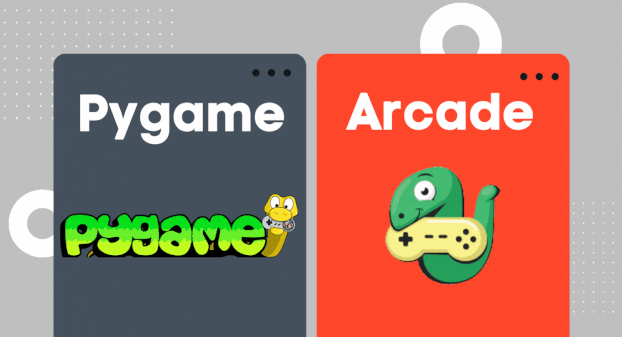 --- ## 9.[spaCy](https://github.com/explosion/spaCy)取代NLTK NLTK 是自然語言處理的主流函式庫,具有豐富的功能。 然而,隨著複雜性的增加,學習曲線也會變得更加陡峭。 SpaCy 是開始該領域的一個不錯的選擇。 SpaCy 的另一個優點是它是為了優化 NLP 應用程式而建構的,專注於更高的速度和效率。 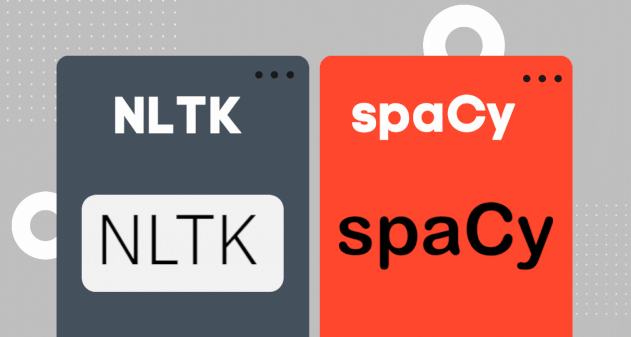 --- ## 10.[Ruff](https://github.com/astral-sh/ruff) 而非 Pylint Linters 是任何編碼之旅的重要組成部分。 Pylint 被廣泛使用,但 Ruff 提高了過程的有效性和速度。 眾所周知,它比同等的 linter 快 10-100 倍,Ruff 絕對是一個很好的庫,可以作為 Pylint 的替代品。 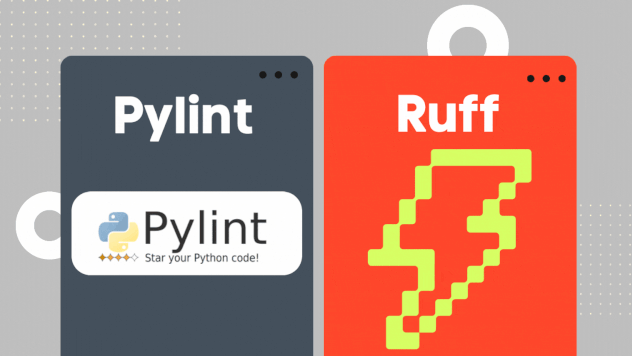 --- 我希望你喜歡這篇文章!🙂 我是一名新手作家,歡迎任何改進建議! 如果您有最喜歡的庫而不是更主流的庫,請隨時分享。 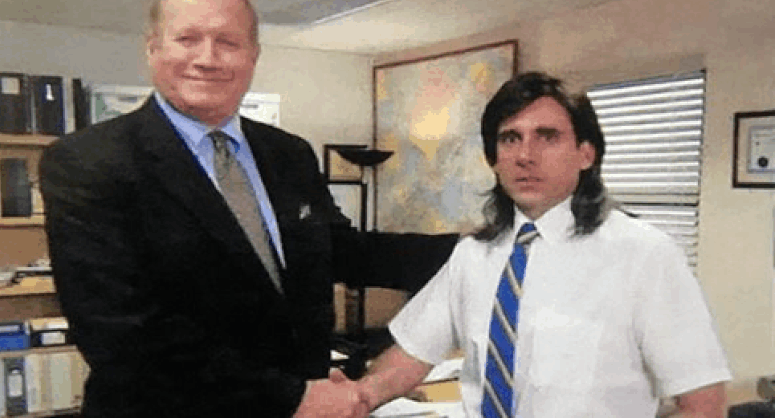 --- 原文出處:https://dev.to/taipy/new-open-source-vs-old-open-source-33k7
## TL;DR 🔍 探索在 Kubernetes 上部署 GitLab 的逐步指南,並專注於 Omnibus 套件配置。了解如何設定 PostgreSQL、SMTP、Container Registry、Sidekiq、Prometheus 指標和備份。使用 Glasskube GitLab Kubernetes Operator 探索替代方案,簡化流程並將設定時間縮短至僅 5 分鐘。 --- ## 我們需要您的回饋! 🫶 在下面的評論中分享您的想法!讓我們知道您想要更多內容的主題。如果本指南有幫助,請點擊貓並留下一顆星,以支持我們建立更多以開發人員為中心的內容。您的回饋很重要! [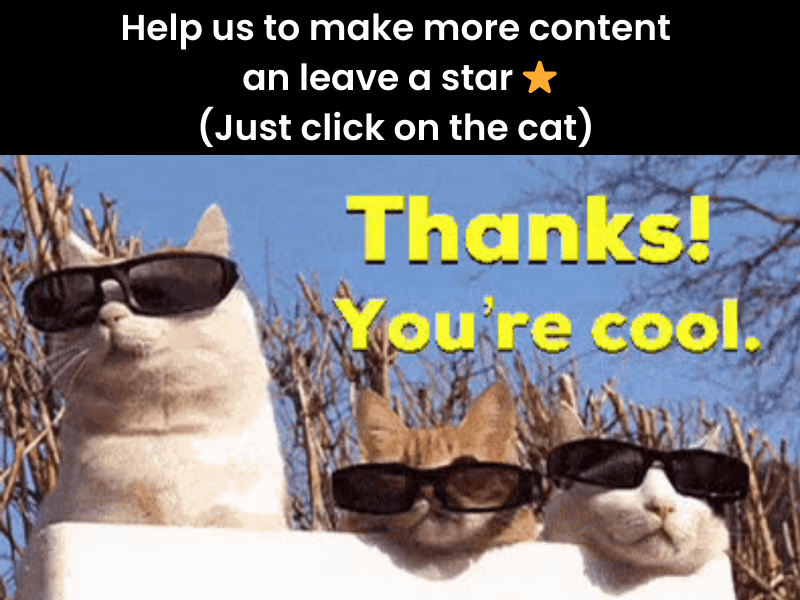 ](https://github.com/glasskube/operator) --- ## 讓我們開始吧🏌️ [GitLab](https://glasskube.eu/en/s/kubernetes-operator/gitlab/) 是一個以軟體工程團隊為導向的開源 DevSecOps 平台。 有兩種方式可用於在 Kubernetes 叢集上部署 GitLab: 1.GitLab雲端原生混合 2.GitLab包(綜合) ## GitLab 雲端原生混合 部署 GitLab Cloud 原生混合架構僅在查詢特定用例中才有意義。例如 - 如 [GitLab 決策樹](https://docs.gitlab.com/ee/administration/reference_architectures/#decision-tree) 所示 - 如果 GitLab 實例需要為至少 3,000 個使用者提供服務。對於這種部署,GitLab 元件將單獨安裝在不同的 docker 容器中。最低要求為 10 個節點,總共 19 個 vCPU 和 60 GB 內存,這將導致每月數千美元的雲端成本。 <img width="100%" style="width:100%" src="https://media.giphy.com/media/v1.Y2lkPTc5MGI3NjExbHl6eXltNWw0ZDNjbnNqbDdicXBpbzNpdX6e nlfaWQmY 3Q9Zw/2aIZfQdC2V7bBvU5t2/giphy.gif"> 因此,在大多數情況下,GitLab 雲端原生是不需要的,而且過於複雜。 **那麼,如何在 Kubernetes 上部署 GitLab Omnibus?** ## Kubernetes 上的 GitLab Omnibus 使用「omnibus」這個名稱,GitLab 也發布了一體化軟體包,這些軟體包可以作為docker 映像[`hub.docker.com/r/gitlab/gitlab-ce`](https://hub.docker. com /r/gitlab/gitlab-ce),可以透過環境變數輕鬆配置。正確進行設定可以輕鬆在 Kubernetes 上部署 GitLab。 應正確配置以下重要元件,以便歸檔合理的 Kubernetes 設定: 1.PostgreSQL資料庫 2. SMTP配置 3. Kubernetes 上的 GitLab 容器註冊表 4. Sidekiq、Gitaly 和 Puma 配置 5. 普羅米修斯指標 6. Kubernetes 上的 GitLab 備份 ### Kubernetes 上的 GitLab:設定外部 PostgreSQL 資料庫 建立 PostgreSQL 資料庫可以使用 [CloudNativePG PostgreSQL Operator](https://cloudnative-pg.io/) 來完成。安裝完 Operator 後,可以透過套用 Kubernetes CR 來部署新的 Postgres 叢集: ``` kind: Cluster apiVersion: postgresql.cnpg.io/v1 metadata: name: gitlab spec: enableSuperuserAccess: false instances: 2 bootstrap: initdb: database: gitlabhq_production owner: gitlab storage: size: 20Gi ``` 重要的是,資料庫名稱為“gitlabhq_product”,而配置的“gitlab”資料庫使用者是資料庫的擁有者。在本例中,我們建立了一個由兩個 PostgreSQL 副本組成的集群,以確保資料庫保持可用,即使執行主副本的節點發生故障也是如此。這稱為高可用性 (HA)。 現在,我們建立了自己的 PostgreSQL 集群,必須在「gitlab.rb」檔案中停用綜合映像中包含的資料庫。 ``` postgresql['enable'] = false gitlab_rails['db_adapter'] = 'postgresql' gitlab_rails['db_encoding'] = 'unicode' gitlab_rails['db_host'] = 'gitlab-pg-rw' gitlab_rails['db_password'] = '<your-password>' ``` 很好,我們已經為 GitLab 安裝提供了雲端原生資料庫。 <img width="25%" style="width:25%" src="https://media.giphy.com/media/v1.Y2lkPTc5MGI3NjExc2VydjJoN3BsN2RycDY5N3prZHhoaW8xdTYxenJoN3BsN2RycDY5N3prZHhoaW8xdTYxenhkbHdtBlcMpm30FmDFt0Fyg n;ipPlcmDMlcM40M400005450000200020025400000 mY3 Q9Zw/SVH9y2LQUVVCRcqD7o/giphy.gif"> #### Kubernetes 上的 GitLab:設定 SMTP 憑證 為了確保您的 GitLab 實例能夠傳送電子郵件,您需要設定 SMTP 伺服器。這也可以在 `gitlab.rb` 檔案中完成。 ``` gitlab_rails['smtp_enable'] = ... gitlab_rails['smtp_address'] = ... gitlab_rails['smtp_port'] = ... gitlab_rails['smtp_user_name'] = ... gitlab_rails['smtp_password'] = ... gitlab_rails['smtp_tls'] = ... gitlab_rails['gitlab_email_from'] = ... ``` 例如,可以在 Brevo 平台上建立用於交易電子郵件的免費 smtp 伺服器。 <img width="25%" style="width:25%" src="https://media.giphy.com/media/0IR3vO2bWY1AQPAsAn/giphy.gif"> #### Kubernetes 上的 GitLab:容器註冊表 在眾多功能中,GitLab 支援充當容器註冊表。這是透過捆綁 docker 容器註冊表的參考實作來實現的,但預設情況下它是禁用的,因為正確設定它相當麻煩。 > **重要** > 重要的是要了解 GitLab 綜合容器中的所有請求將首先由內部 nginx 伺服器處理,然後分發到元件。 容器註冊表僅適用於 TLS 加密連接,因此我們需要透過入口負載平衡器停用 TLS 終止,並將加密流量直接傳送到 GitLab 容器。如果使用 NGINX 入口控制器,可以透過在入口中新增以下註解來完成:「nginx.ingress.kubernetes.io/ssl-passthrough: true」。 之後,必須套用以下`gitlab.rb`配置: ``` registry['enable'] = true gitlab_rails['registry_enabled'] = true registry['token_realm'] = "https://" + ENV['GITLAB_HOST'] gitlab_rails['registry_enabled'] = true gitlab_rails['registry_host'] = ENV['GITLAB_REGISTRY_HOST'] gitlab_rails['registry_api_url'] = "http://localhost:5000" registry_external_url 'https://' + ENV['GITLAB_REGISTRY_HOST'] registry_nginx['redirect_http_to_https'] = true registry_nginx['listen_port'] = 5443 registry_nginx['ssl_certificate'] = "/etc/gitlab/ssl/tls.crt" registry_nginx['ssl_certificate_key'] = "/etc/gitlab/ssl/tls.key" registry_nginx['real_ip_trusted_addresses'] = ['10.0.0.0/8', '172.16.0.0/12', '192.168.0.0/16'] registry_nginx['server_names_hash_bucket_size'] = 128 ``` 此外,可以配置 S3 儲存桶(或相容的雲端儲存端點),以便所有影像層不會儲存在磁碟區內,而是儲存在可擴充的 S3 中 ### Kubernetes 上的 GitLab:Sidekiq、Gitaly 和 Puma 配置 Puma(Ruby 的 HTTP 伺服器)、Sidekiq(作業排程器)和 Gitaly(GitLabs Git 橋接器)都可以使用自訂數量的工作執行緒/執行緒來啟動。最佳配置在很大程度上取決於您的用例和需要支援的使用者數量。合理的最小配置是: ``` puma['worker_processes'] = 2 sidekiq['max_concurrency'] = 9 ``` ### Kubernetes 上的 GitLab:Prometheus 指標 GitLab 綜合包在鏡像中附帶了自己的 prometheus 實例。由於大多數 Kubernetes 叢集中已經存在 Prometheus 實例,因此可以安全地停用包含的 Prometheus。 ``` prometheus_monitoring['enable'] = false ``` ServiceMonitor 可以用來告訴正在執行的 Prometheus 實例在下列連接埠上監視 GitLabs 元件所公開的指標端點: - 8082(sidekiq) - 9168(gitlab) - 9236(義大利) ### Kubernetes 上的 GitLab:備份 嗯,在 Kubernetes 上備份 GitLab 本身就是一個技術指南。最簡單的方法是使用 [Velero](https://velero.io/) 等備份解決方案備份完整的命名空間。 ## 玻璃立方體 GitLab Kubernetes Operator 了解Glasskube GitLab [Kubernetes Operator](https://glasskube.eu/en/r/glossary/kubernetes-operator/) - 我們的開發團隊對繁瑣的配置過程、耗時的設定和不斷的故障排除感到沮喪的產物與 GitLab 部署相關。為了應對這些挑戰,我們精心設計了一個簡化整個體驗的解決方案。 Glasskube GitLab Kubernetes Operator 部署一個完全配置的 GitLab 實例,其所有功能均透過自訂資源定義 (CRD) 巧妙抽象化。感謝操作員,花費過多時間進行設定和更新的日子已經結束。現在,您可以在短短 5 分鐘內輕鬆啟動新的 GitLab 實例。嘗試一下並向我們提供反饋! ### 安裝 Glasskube 運算符 第一步是透過 Helm Chart 安裝 Glasskube: ``` helm repo add glasskube https://charts.glasskube.eu/ helm repo update helm install my-glasskube-operator glasskube/glasskube-operator ``` 完整的文件可以在我們的[入門](https://glasskube.eu/docs/getting-started/install/)文件中找到。 ### 部署 GitLab > **重要** > 必須在「LoadBalancer」或「Ingress Host」上設定 DNS 專案。 SSL 憑證是 > 如果配置了“ClusterIssuer”,則由“LoadBalancer”或“cert-manager”自動產生。 **gitlab.yaml** ``` apiVersion: "v1" kind: "Secret" metadata: name: "gitlab-smtp" stringData: username: "..." password: "..." --- apiVersion: v1 kind: Secret metadata: name: gitlab-registry-secret stringData: accessKey: "..." secretKey: "..." --- apiVersion: "glasskube.eu/v1alpha1" kind: "Gitlab" metadata: name: "gitlab" spec: host: "gitlab.mycompany.eu" sshEnabled: true sshHost: "ssh.gitlab.mycompany.eu" smtp: host: "..." port: 465 fromAddress: "[email protected]" authSecret: name: "gitlab-smtp" tlsEnabled: true registry: host: "registry.gitlab.mycompany.eu" storage: s3: bucket: gitlab-registry accessKeySecret: name: gitlab-registry-secret key: accessKey secretKeySecret: name: gitlab-registry-secret key: secretKey region: ... ``` ``` kubectl apply -f gitlab.yaml ``` <img width="25%" style="width:25%" src="https://media.giphy.com/media/v1.Y2lkPTc5MGI3NjExa2RldHpiYnMzOWdlZTgwdWtqOHN3N3eG9I0NjVyd2l4m Y3Q9Zw/YRhUem7n2UaF9EK2PH/giphy.gif"> 就是這樣! 完整的自訂資源文件可以在 Glasskube 文件中找到 關於 [GitLab](https://glasskube.eu/docs/crd-reference/gitlab/) ### 在 Kubernetes 上部署 GitLab Runner <img width="25%" style="width:25%" src="https://media.giphy.com/media/v1.Y2lkPTc5MGI3NjExZDJsN2x6NTI0dWdhZW55MjBzMjFobHdtbDRtaHEycXlidWdhZW55MjBzMjFobHdtbDRtaHEycXlidWdhZW55MjBzMjFobHdtbDRtaHEycXlidGt. WQmY 3Q9Zw/945jGDodvZCDe/giphy.gif"> GitLab 上的運作程序是為持續整合和持續交付 (CI/CD) 管道提供支援的執行代理。 他們負責執行作業,即管道中的各個步驟或任務。 Glasskube Gitlab Kubernetes Operator 讓在 Gitlab 中新增執行器變得如此簡單。首先,需要透過「https://{{host}}/admin/runners/new」建立一個新的執行程式。之後,這些執行器令牌只需加入到「gitlab.yaml」規格中,Glasskube Kubernetes Operator 將自動產生並將這些執行器與 Gitlab 實例連接起來。 ``` runners: - token: glrt-xxxxXX-xxxxxXXXXX # can be generated at https://{{host}}/admin/runners/new ``` 完整的自訂資源文件可以在關於 [GitLab runner] 的 Glasskube 文件中找到(https://glasskube.eu/docs/crd-reference/gitlab/runner/) 現在安裝完成了。 Kubernetes Operator 的更新將自動更新 GitLab。 ## 結論 在 Kubernetes 上為少於 1000 個使用者部署 GitLab 實例不應該使用 GitLabs 雲端原生混合 Helm Charts 來完成,而應該使用專門安裝的 GitLab Omnibus 套件與雲端原生基礎架構結合來完成。 Glasskube Kubernetes 操作員負責處理這個問題。 --- [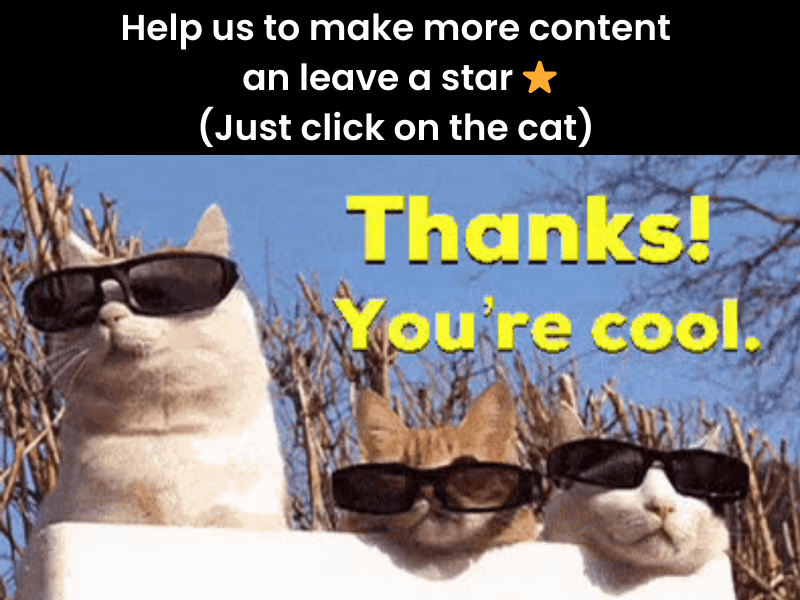 ](https://github.com/glasskube/operator) --- 星星冰塊: # [`glasskube/operator`](https://github.com/glasskube/operator) --- 原文出處:https://dev.to/glasskube/gitlab-on-kubernetes-the-ultimate-deployment-guide-188b
## **TL;博士** 對於使用 VSCode 的 Python 開發人員、資料科學家和分析師來說,此編譯提供了一些擴展,可以提高 Python 和一般編碼需求的編碼生產力和效率。 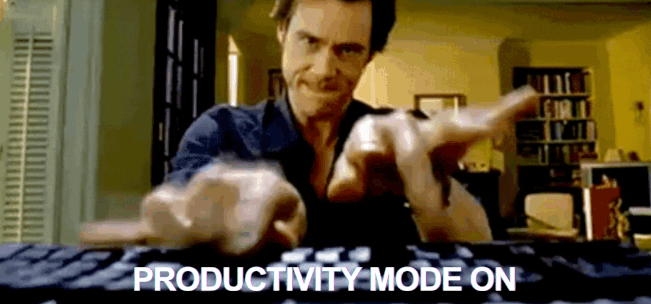 <小時/> ## 1. [Taipy Studio](https://marketplace.visualstudio.com/items?itemName=Taipy.taipy-studio) Taipy 是一個開源 Python 庫,用於建立 Web 應用程式前端和後端。 您只需使用 Python 即可為您的資料/機器學習用例建立多頁面、多用戶和可自訂的 GUI。 但它不止於此。 Taipy 還可以處理您的後端,因為它允許管道編排和管理。 現在,回到 Taipy Studio 的 VSCode 擴充功能。此擴充功能是兩個工具的包裝器,旨在加速 Taipy 應用程式的建立。 - Taipy Studio Configuration Builder:圖形管道編輯器,全部在點擊環境中; - Taipy Studio GUI 助手:在編寫 GUI 時包括 IntelliSense。  <小時/> 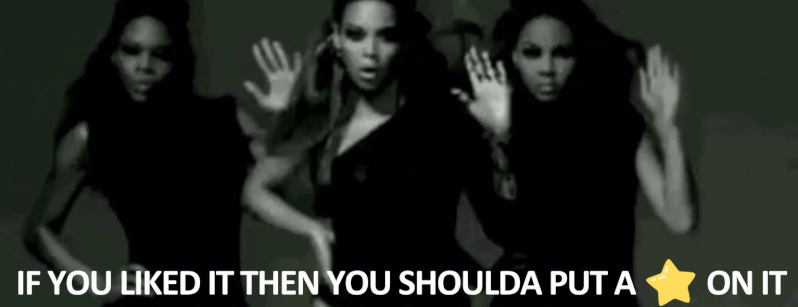 {% cta https://github.com/Avaiga/taipy %} Star ⭐ Taipy 儲存庫 {% endcta %} 我們已經快有 2000 顆星了,沒有你我們無法做到這一點🙏 <小時/> ## 2. [Github Copilot](https://marketplace.visualstudio.com/items?itemName=GitHub.copilot) 還需要出示副駕駛嗎?這個工具就是您自己的程式碼助手。 利用人工智慧,Copilot 可以無縫地自動完成您的程式碼。 另一個主要功能是能夠提供上下文感知建議。 對於開發人員來說,這是一個偉大的遊戲規則改變者,可以節省時間和提高效率,並且將其直接作為 VSCode 擴展使用是完全有意義的。 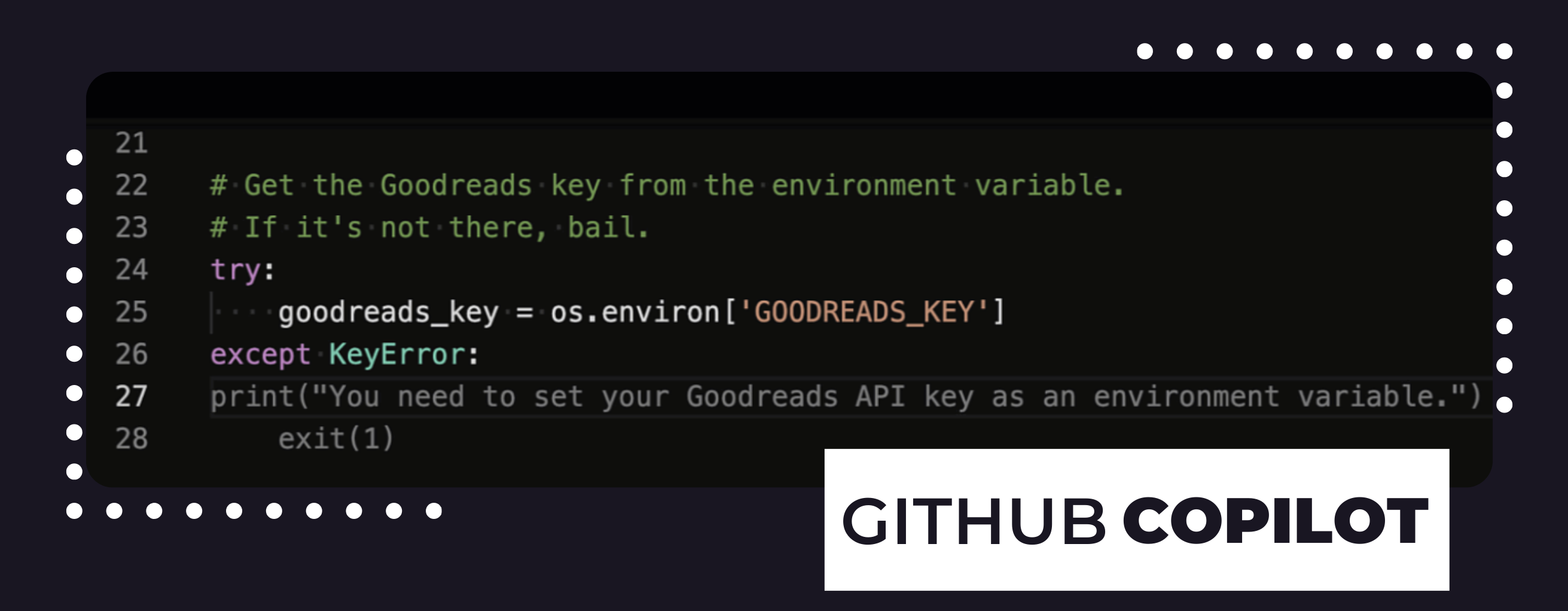 <小時/> ## 3. [Rainbow CSV](https://marketplace.visualstudio.com/items?itemName=mechatroner.rainbow-csv) 光看名字,你就差不多能猜到這個工具的功能了。 Rainbow CSV 將透過以不同顏色突出顯示列來讓您的 CSV 檔案易於閱讀。 就這麼簡單,但對任何處理資料的人來說都很有幫助。真正改變使用者視覺體驗的遊戲規則。 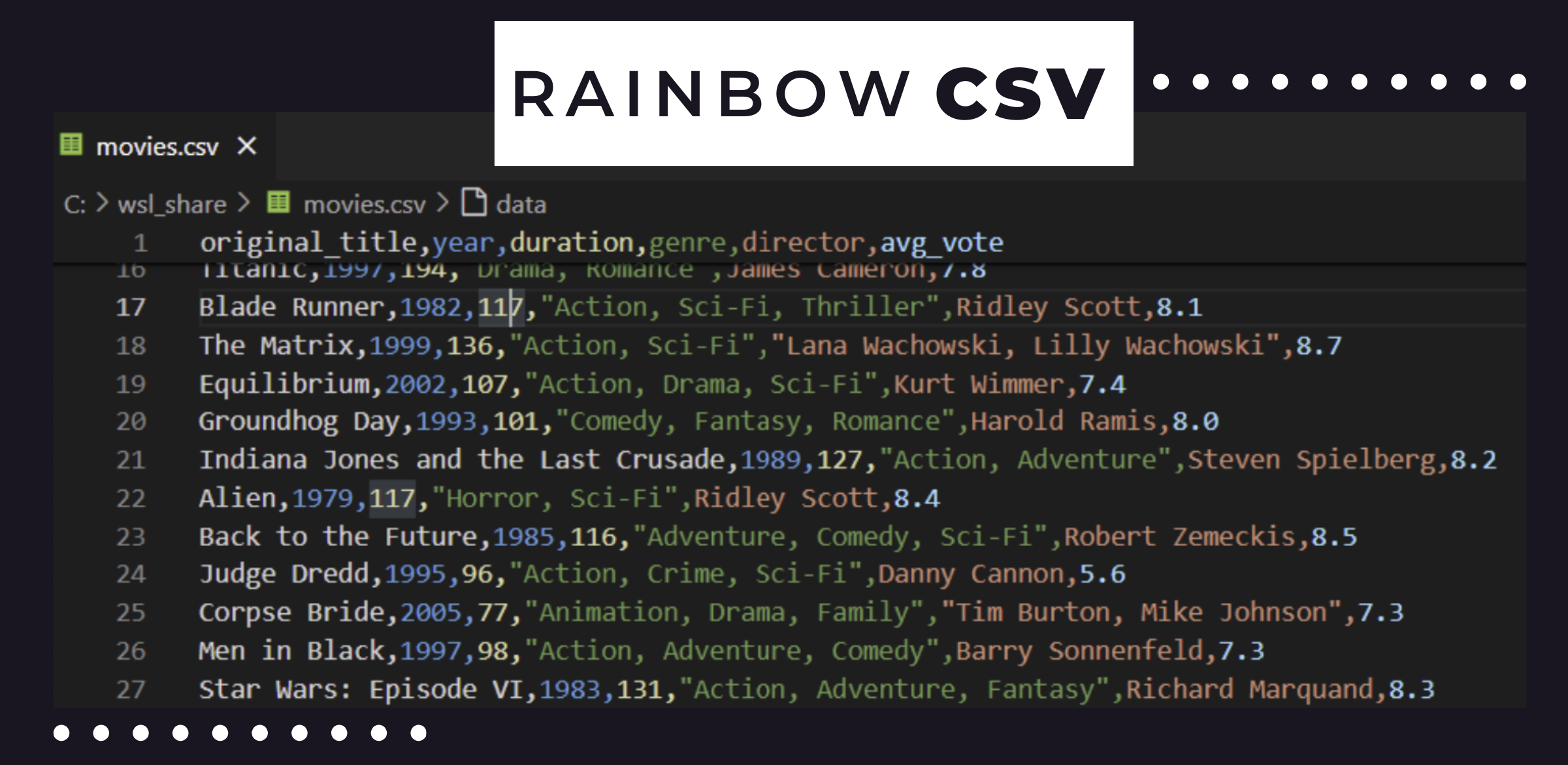 <小時/> ## 4. [待辦事項樹](https://marketplace.visualstudio.com/items?itemName=Gruntfuggly.todo-tree) 對於需要在程式碼的待辦事項清單中進行組織的人來說,這個工具非常有用。使用此擴展,只需在需要時在程式碼中加入 TODO 或 FIXME 標記即可。 ToDo Tree 將會尋找這些標籤並將它們組織成樹狀結構。 現在您可以輕鬆返回標籤。 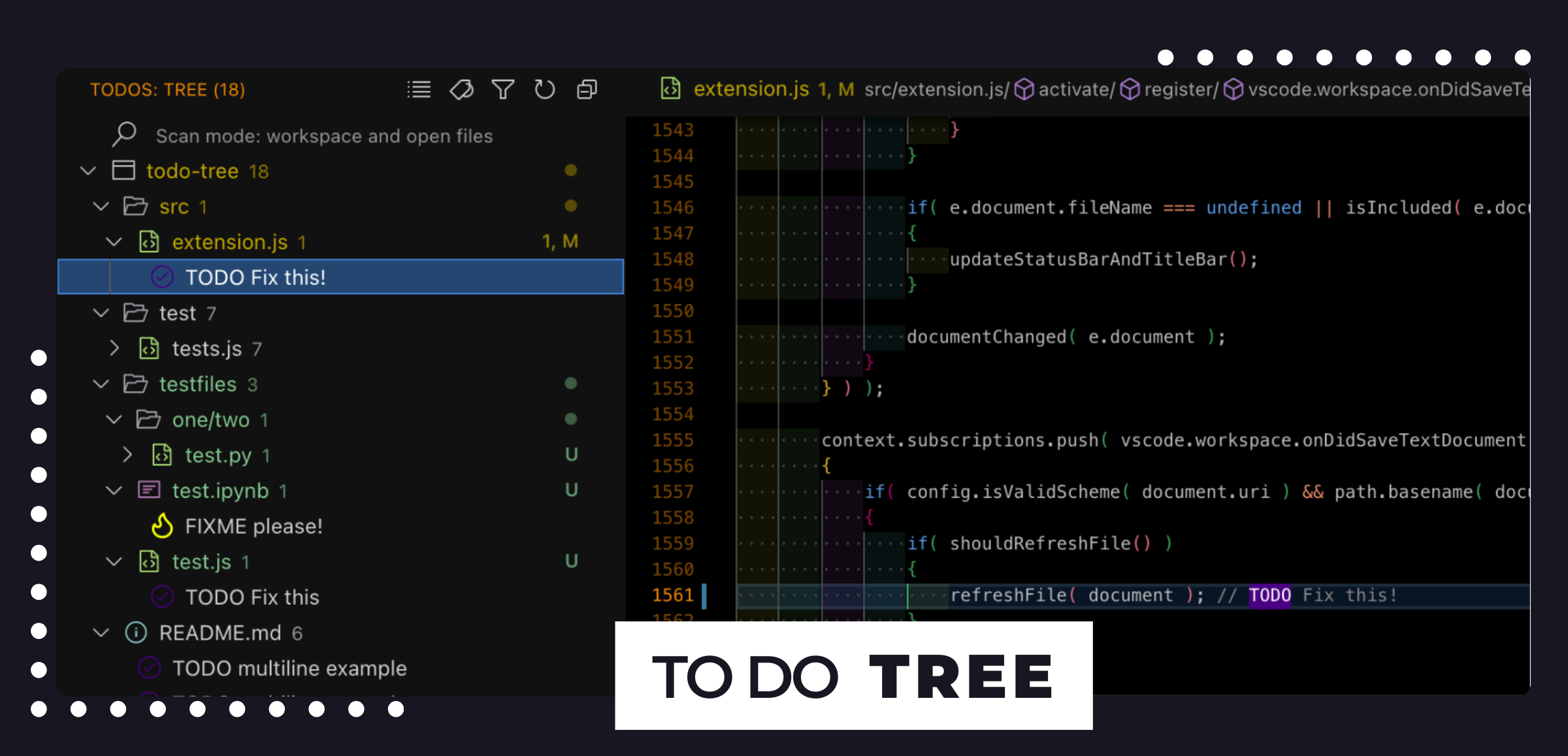 <小時/> ## 5. [Jupyter](https://marketplace.visualstudio.com/items?itemName=ms-toolsai.jupyter) 如果您想使用類似筆記本的 IDE 來啟動資料/ML 專案以促進探索和實驗,VSCode 透過 Jupyter 擴充功能提供此功能。 當筆記型電腦的限制(例如擴展、部署、測試和維護)使得有必要轉向更傳統的編碼實踐時,在 VSCode 上進行所有設定只會讓事情變得更容易。 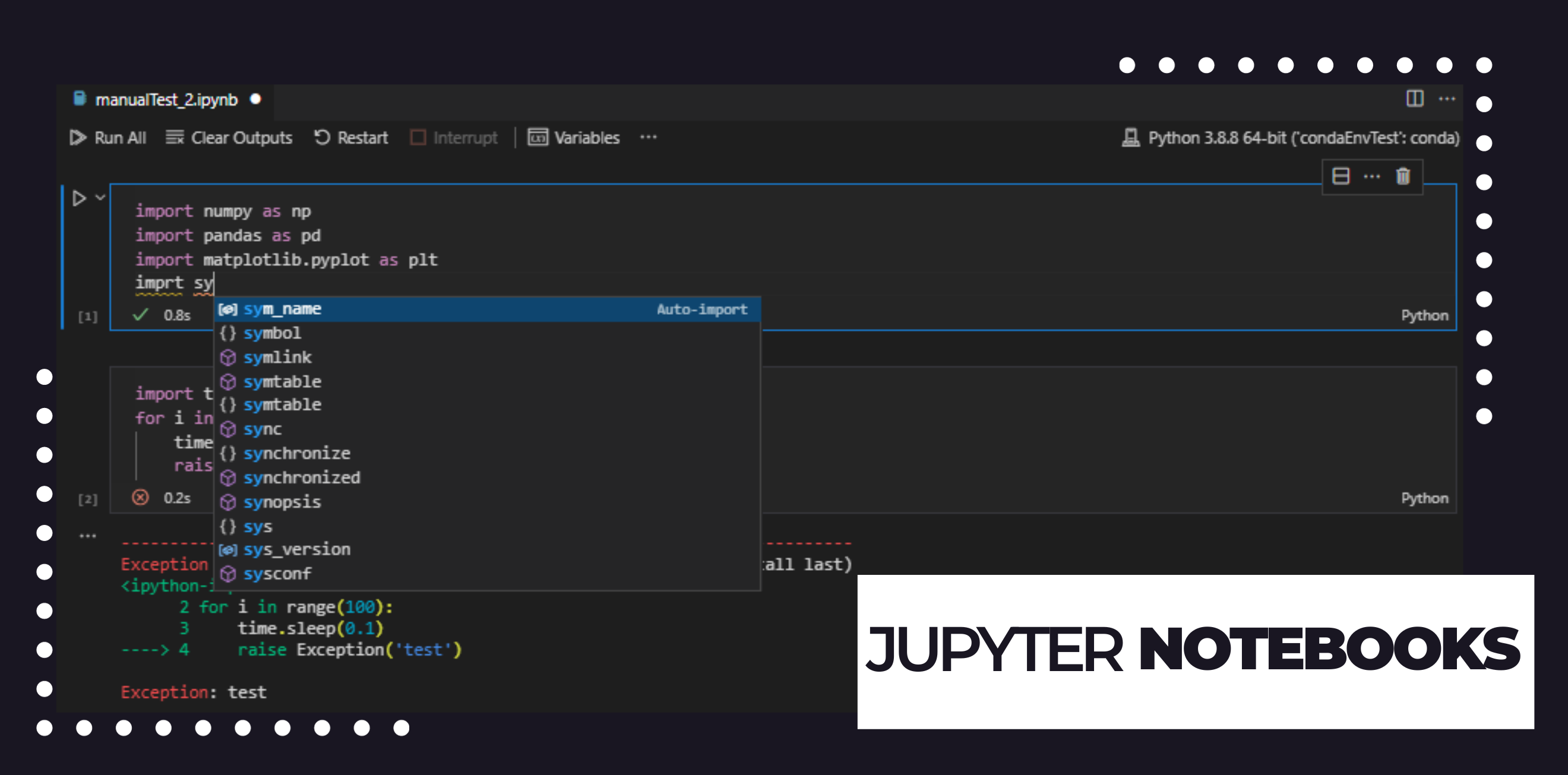 <小時/> ## 6. [Markdown 表情符號](https://marketplace.visualstudio.com/items?itemName=bierner.markdown-emoji) 這裡並沒有什麼真正令人驚訝的地方。此 VSCode 擴展為 VSCode Markdown 預覽提供表情符號支持,這是為任何 Markdown 專案加入表現和可讀性的好方法。 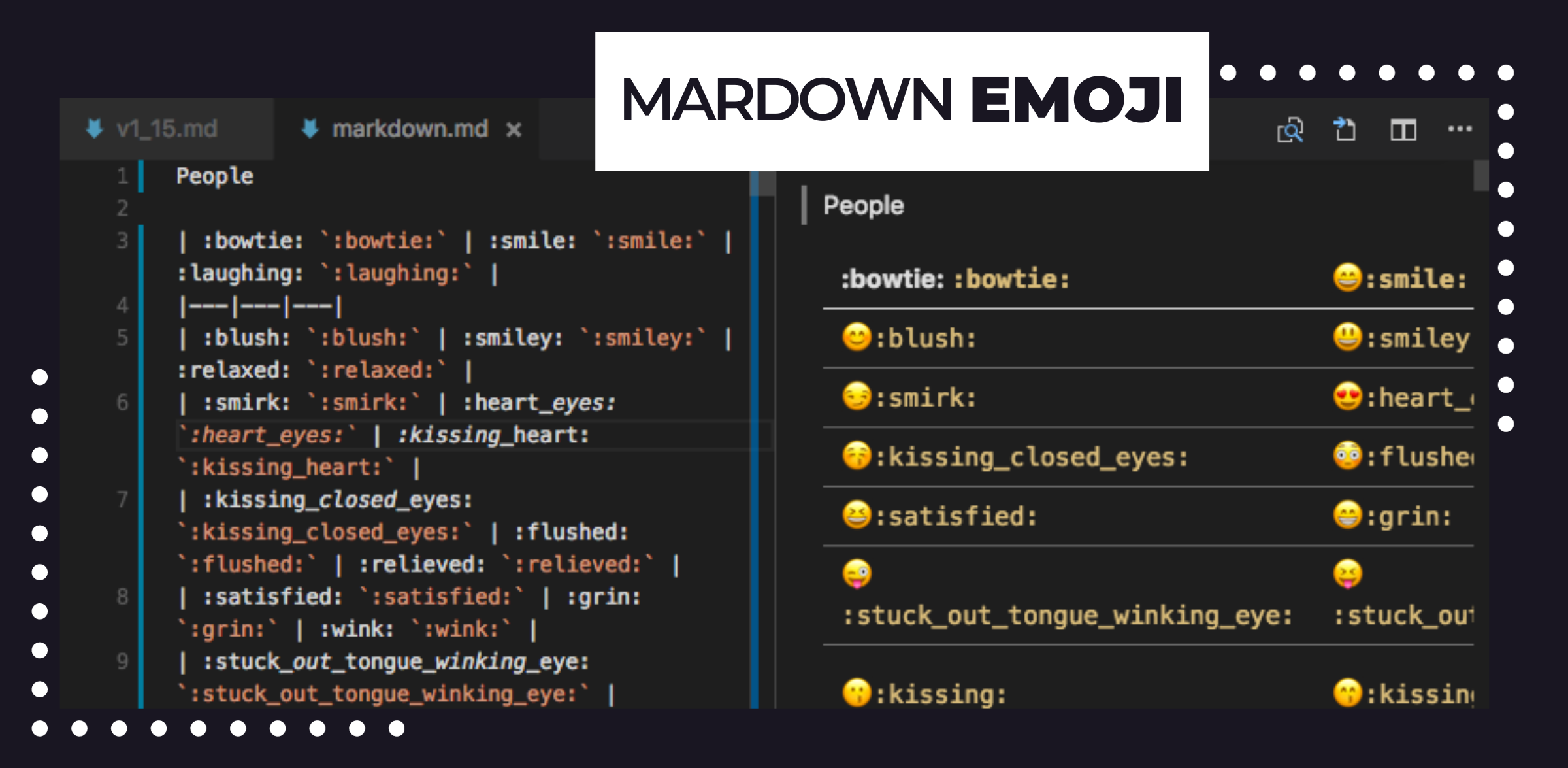 <小時/> ## 7. [Pylint](https://marketplace.visualstudio.com/items?itemName=ms-python.pylint) Pylint 與 Python linter 同名,是其在 VSCode 中的擴充。它透過分析程式碼、檢查錯誤並為您提供改進建議來幫助您提高效率。 確保您的腳本遵循所有編碼標準是必須的。 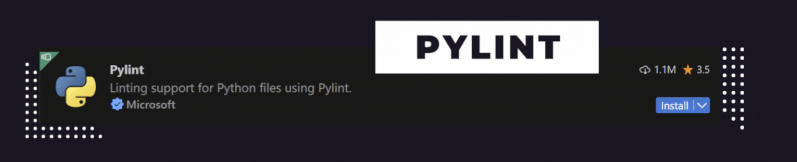 <小時/> ## 8. [Pylance](https://marketplace.visualstudio.com/items?itemName=ms-python.vscode-pylance) Pylance 是 Python 語言的支援。 它最初作為 Python 庫存在,但透過此擴充整合到 VSCode 中。 一些主要特點: - 程式碼完成 - 自動導入 - 與 Juypter 筆記本相容 - 語意突出顯示 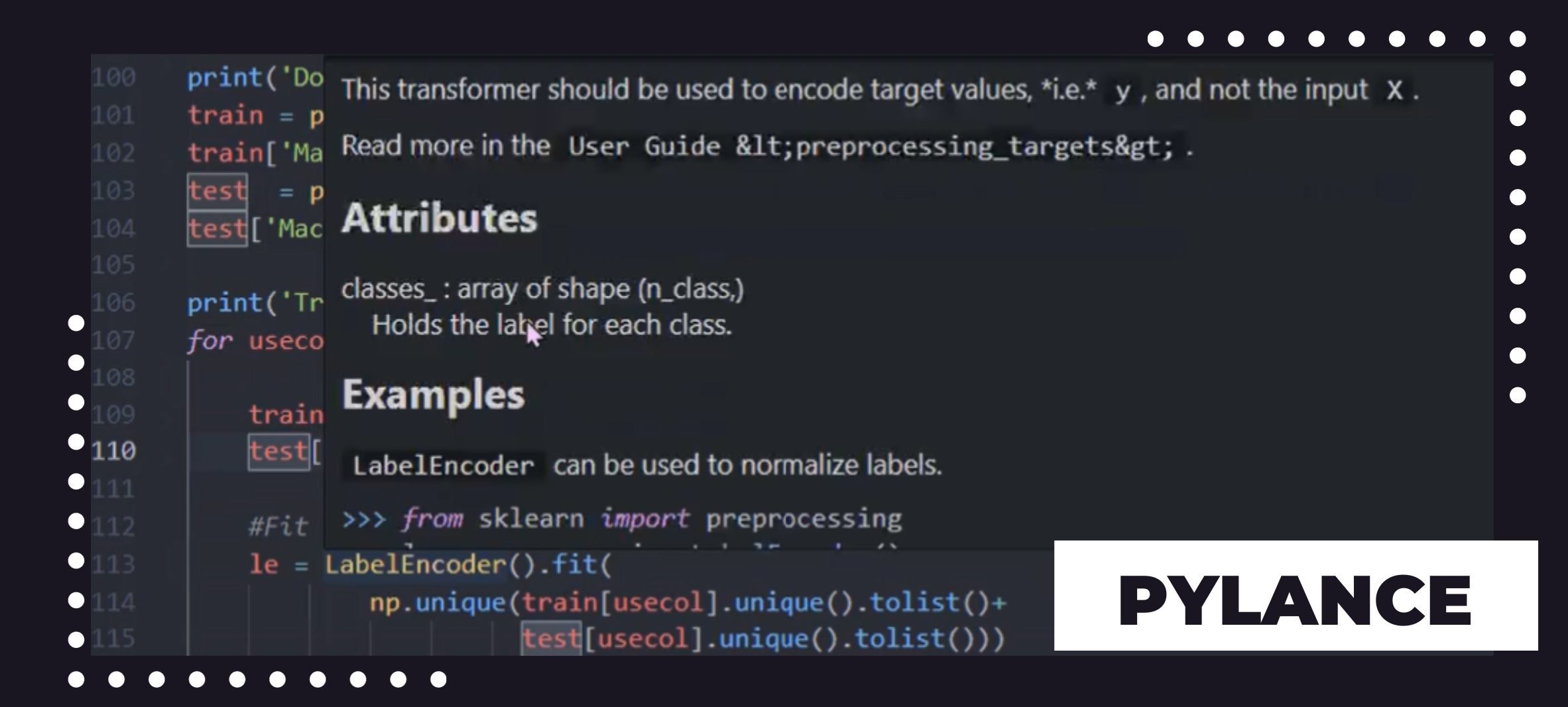 <小時/> ## 9. [Liveshare](https://marketplace.visualstudio.com/items?itemName=MS-vsliveshare.vsliveshare) 使用此 VSCode 擴充功能可以輕鬆進行協作。無需配置任何東西;只需啟動 Liveshare 會話並繼續除錯會話即可。 Liveshare 也保留您所有的個人 IDE 首選項,讓協作更加輕鬆。 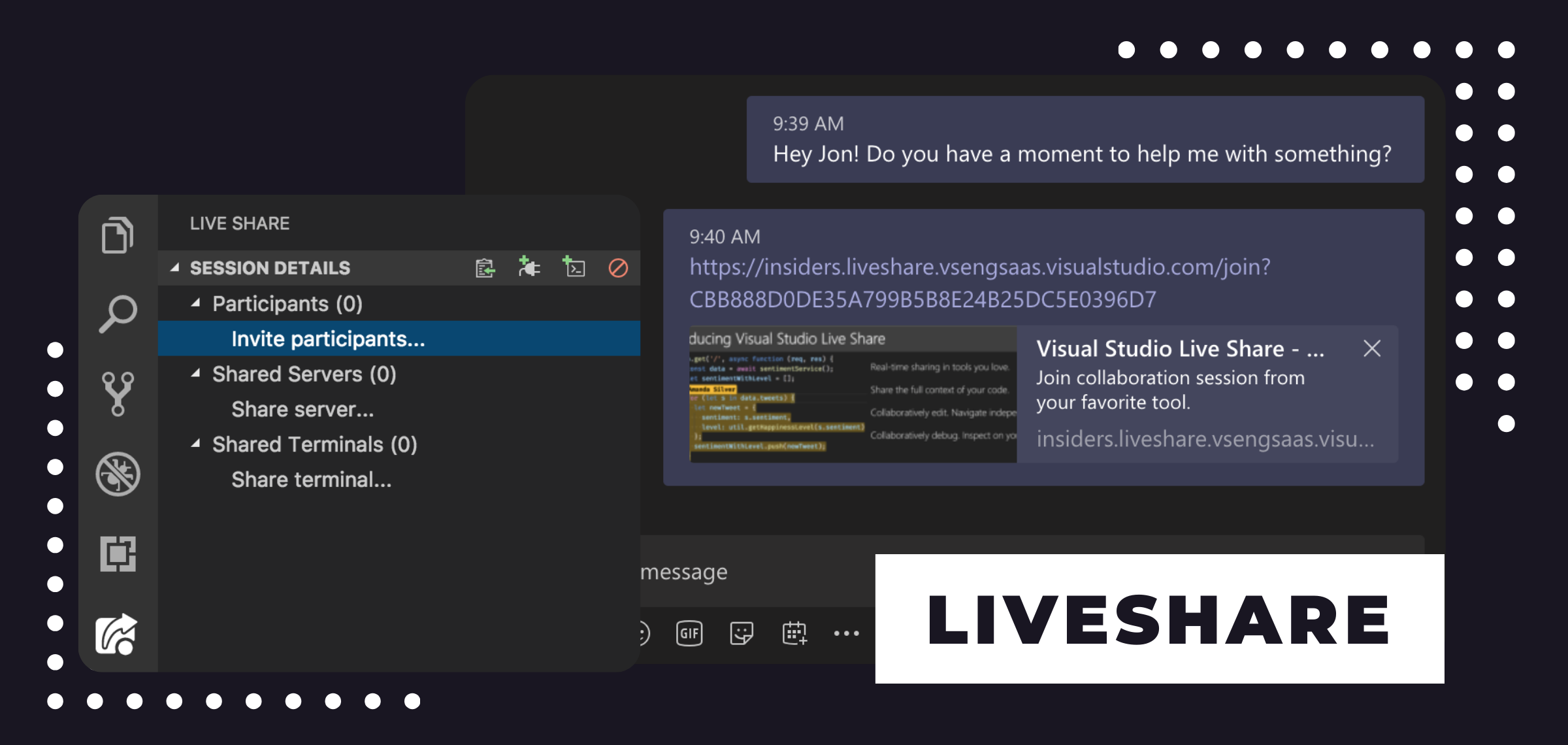 <小時/> ## 10. [Markdown 多合一](https://marketplace.visualstudio.com/items?itemName=yzhang.markdown-all-in-one) 此擴充增強了 VSCode 中 Markdown 的使用,並具有各種不同的功能: - 內容表生成 - 鍵盤快速鍵 - 程式碼區塊插入 - 預覽功能 該工具非常適合編寫“README.md”檔案。 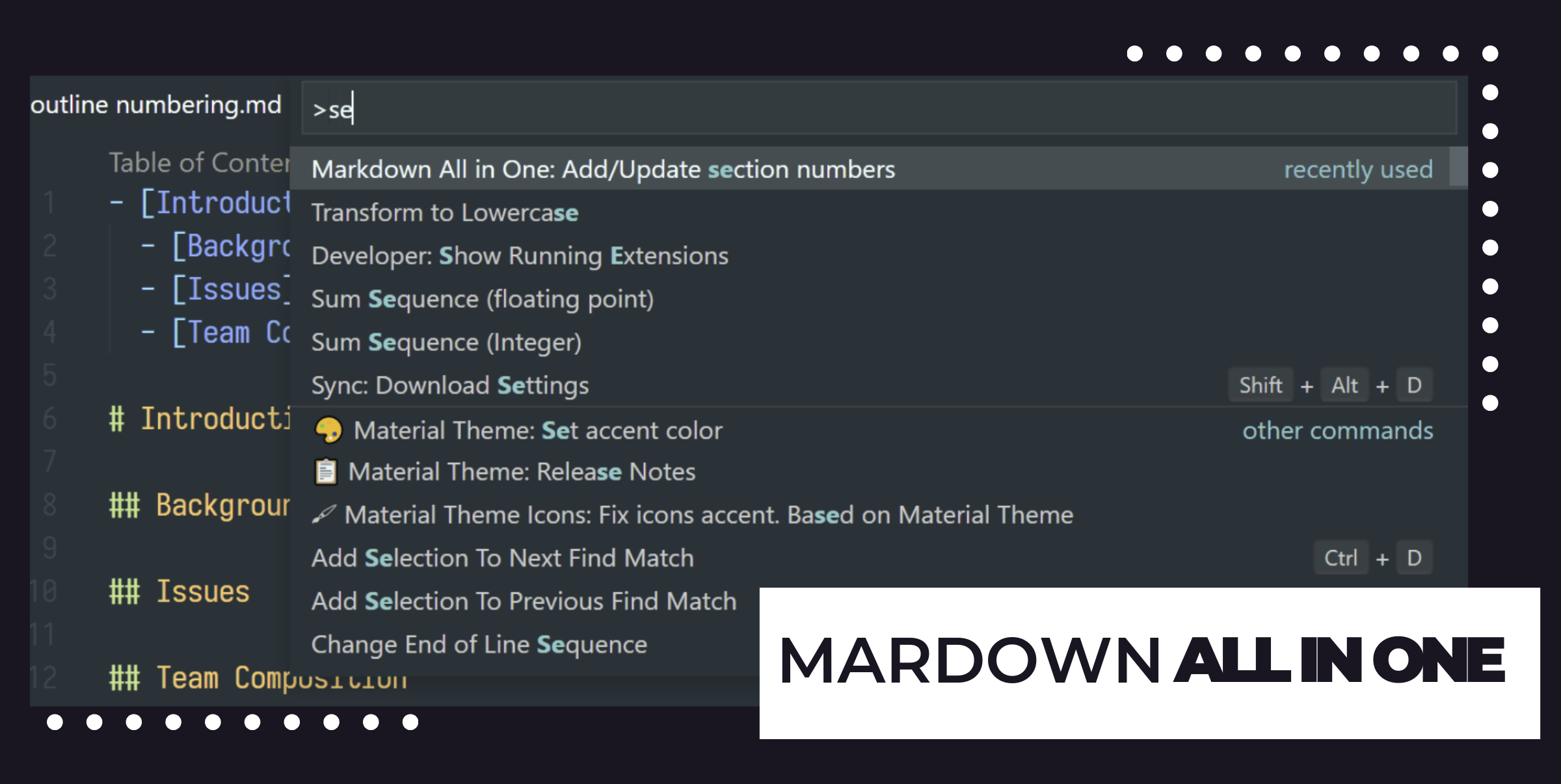 <小時/> 由於各種原因,VSCode 已成為開發人員最常使用的 IDE 之一。 它的主要功能包括強大的 git 整合和跨平台支持,但擴展是一個突出的功能。 它們支援自訂您的環境,促進與各種工具的無縫整合。 <小時/> 希望您喜歡這篇文章! 我是一名新手作家,歡迎任何改進建議! 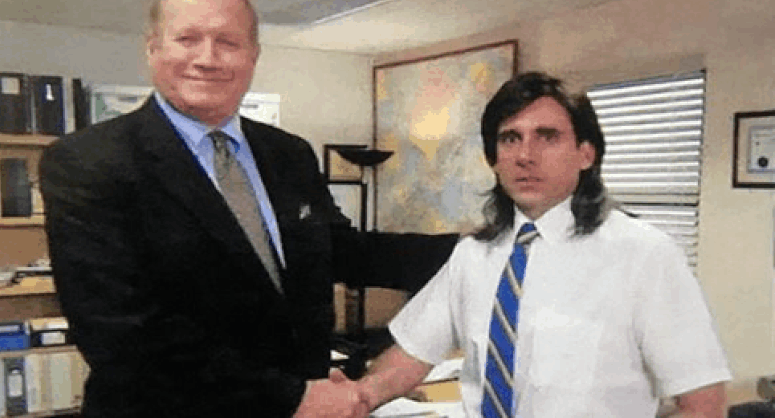 如果您有任何疑問,請隨時與我們聯繫。 --- 原文出處:https://dev.to/taipy/top-10-must-have-vscode-extensions-forpythonistas-561a
## 長篇大論;博士 如今,任何開發人員都可以利用人工智慧來建立強大的東西。 無需成為機器學習專家。 這裡有 7 個最好的庫,您可以使用它來增強您的開發並透過最先進的 AI 功能給用戶留下深刻的印象。 這些可以為你的專案帶來神奇的力量,所以不要忘記給他們加星號並支持他們🌟  --- ## 1. [CopilotKit](https://github.com/RecursivelyAI/CopilotKit):將 AI 功能引入 React 應用程式。 (ChatBot 和 CopilotTexarea) 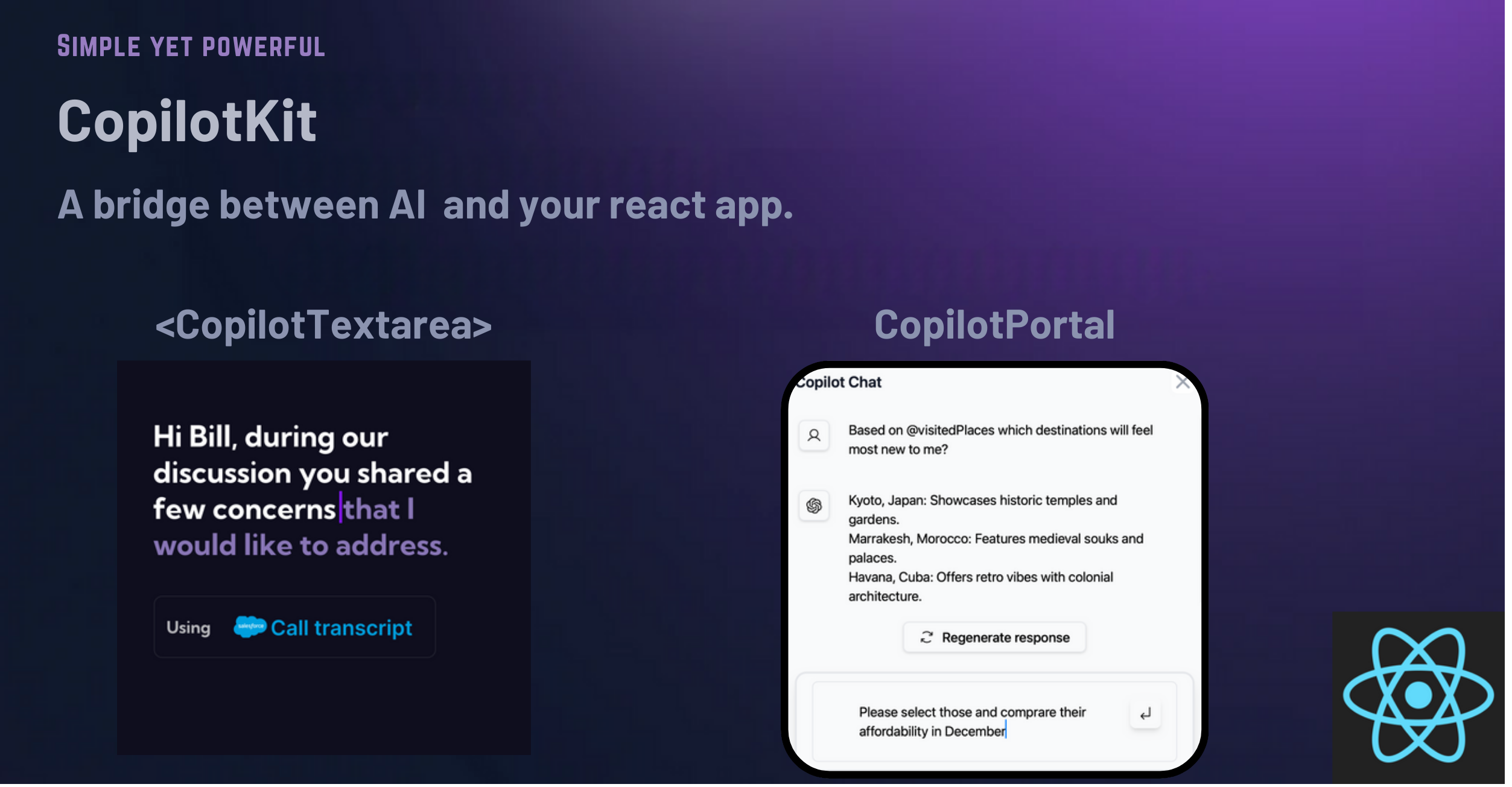 常見的法學碩士產品用例被製作成簡單且可自訂的反應元件。 具有兩個元件: CopilotPortal:加入可以在您的應用程式內回答問題並採取行動的法學碩士! CopilotTextarea:任何具有 Github Copilot 功能的 <textarea/> 的直接替代品。 ``` import "@copilotkit/react-ui/styles.css"; import { CopilotProvider } from "@copilotkit/react-core"; import { CopilotSidebarUIProvider } from "@copilotkit/react-ui"; export default function App(): JSX.Element { return ( <CopilotProvider chatApiEndpoint="/api/copilotkit/chat"> <CopilotSidebarUIProvider> <YourContent /> </CopilotSidebarUIProvider> </CopilotProvider> ); } ``` {% cta https://github.com/RecursivelyAI/CopilotKit %} Star CopilotKit ⭐️ {% endcta %} --- ## 2. Tavily GPT 研究員 - 取得法學碩士學位以搜尋網路和資料庫 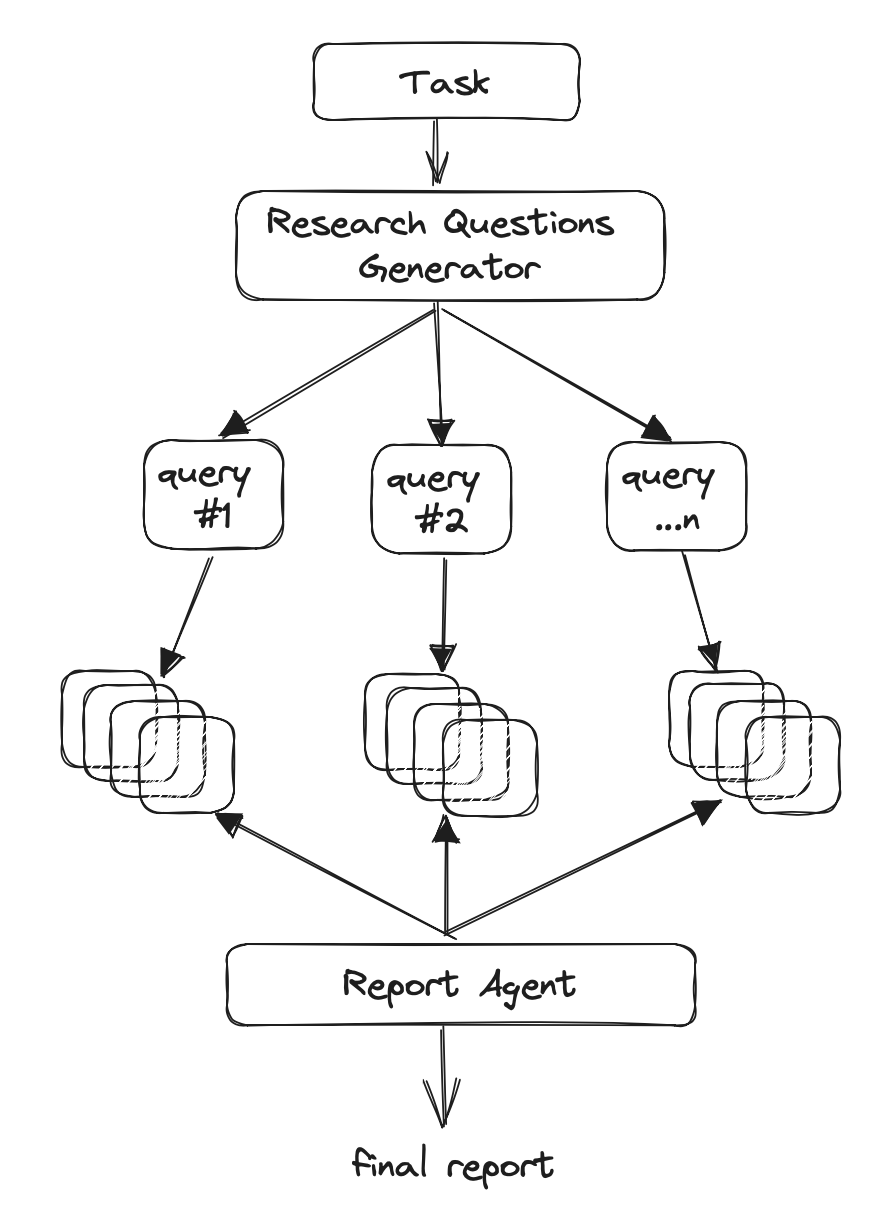 Tavilly 可讓您將 GPT 支援的研究和內容產生工具新增至您的 React 應用程式中,從而增強其資料處理和內容建立功能。 ``` # Create an assistant assistant = client.beta.assistants.create( instructions=assistant_prompt_instruction, model="gpt-4-1106-preview", tools=[{ "type": "function", "function": { "name": "tavily_search", "description": "Get information on recent events from the web.", "parameters": { "type": "object", "properties": { "query": {"type": "string", "description": "The search query to use. For example: 'Latest news on Nvidia stock performance'"}, }, "required": ["query"] } } }] ) ``` {% cta https://github.com/assafelovic/gpt-researcher %} 明星塔維利 ⭐️ {% endcta %} --- ## 3. Pezzo.ai - 可觀測性、成本和即時工程平台 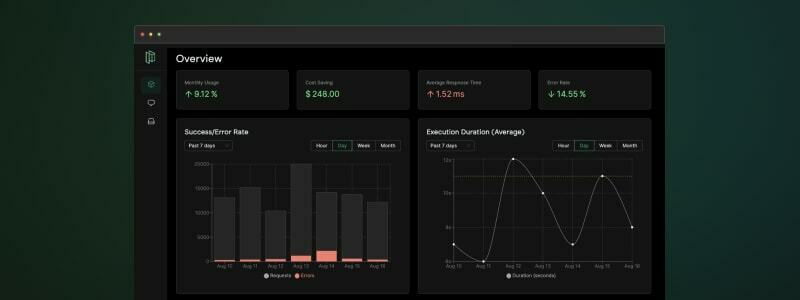 用於管理 OpenAI 通話的集中平台。 優化您的提示和令牌使用。追蹤您的人工智慧使用情況。 免費且易於整合。 ``` const prompt = await pezzo.getPrompt("AnalyzeSentiment"); const response = await openai.chat.completions.create(prompt); ``` {% cta https://github.com/pezzolabs/pezzo %} 明星 Pezzo ⭐️ {% endcta %} --- ## 4. LangChain - 將人工智慧整合到行動鏈中。  易於使用的 API 和函式庫,用於將 LLM 新增到應用程式中。 將不同的人工智慧元件和模型連接在一起。 輕鬆嵌入上下文和語義資料以實現強大的整合。 ``` from langchain.llms import OpenAI from langchain import PromptTemplate llm = OpenAI(model_name="text-davinci-003", openai_api_key="YourAPIKey") # Notice "food" below, that is a placeholder for another value later template = """ I really want to eat {food}. How much should I eat? Respond in one short sentence """ prompt = PromptTemplate( input_variables=["food"], template=template, ) final_prompt = prompt.format(food="Chicken") print(f"Final Prompt: {final_prompt}") print("-----------") print(f"LLM Output: {llm(final_prompt)}") ``` {% cta https://github.com/langchain-ai/langchain %} 星朗鏈 ⭐️ {% endcta %} --- ## 5. [Weaviate](https://github.com/weaviate/weaviate) - 用於人工智慧增強專案的向量資料庫 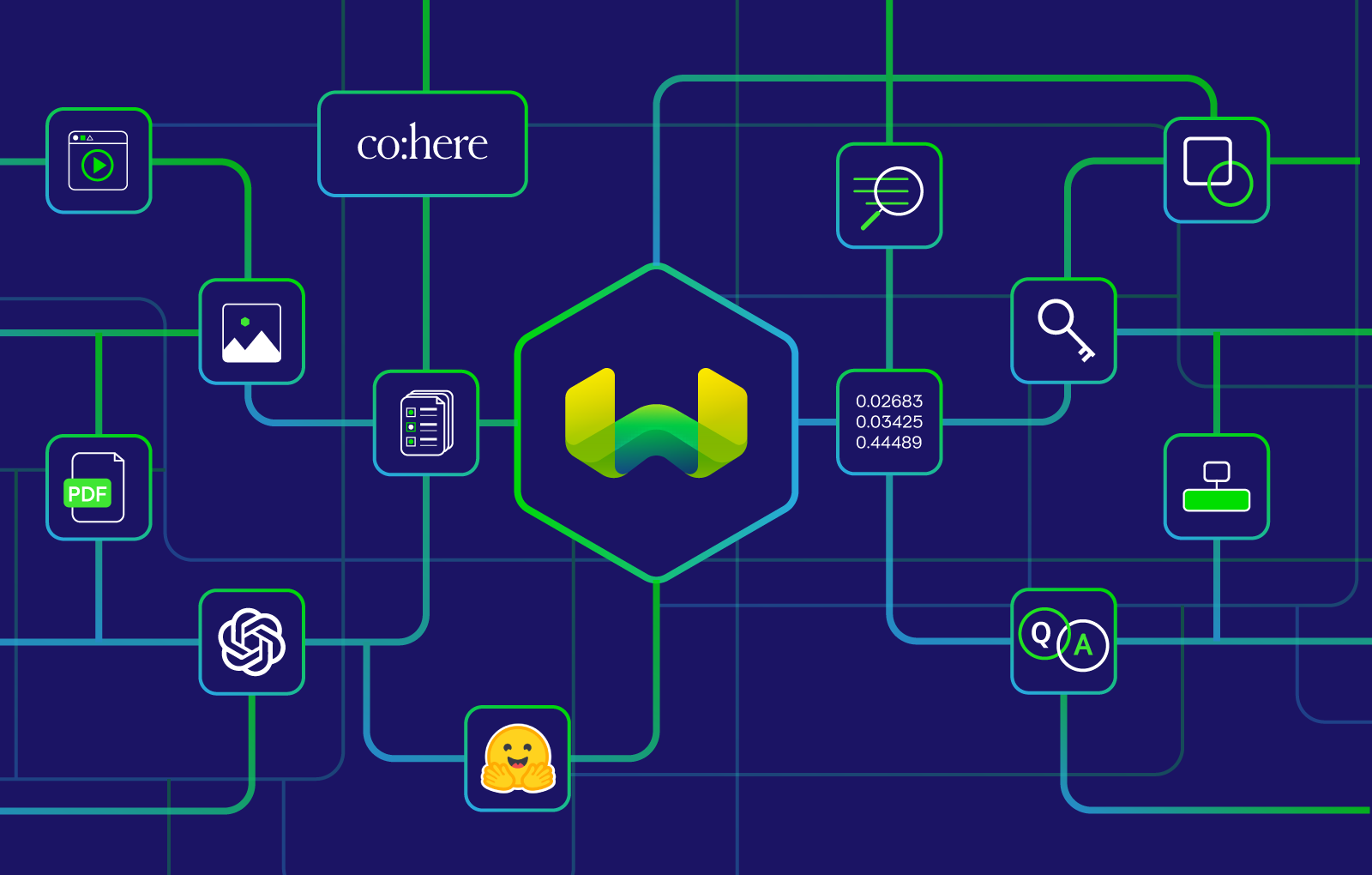 Weaviate 是一個針對大型資料集快速、高效搜尋而最佳化的向量資料庫。 它支援與 OpenAI 和 Hugging Face 等提供者的 AI 模型和服務集成,從而實現資料分類和自然語言處理等高級任務。 它是一種雲端原生解決方案,具有高度可擴展性,可以滿足不斷變化的資料需求。 ``` import weaviate import json client = weaviate.Client( embedded_options=weaviate.embedded.EmbeddedOptions(), ) uuid = client.data_object.create({ }) obj = client.data_object.get_by_id(uuid, class_name='MyClass') print(json.dumps(obj, indent=2)) ``` {% cta https://github.com/weaviate/weaviate %} 星織 ⭐️ {% endcta %} --- ## 6. [PrivateGPT](https://github.com/imartinez/privateGPT) - 與您的文件聊天,100% 私密 💡 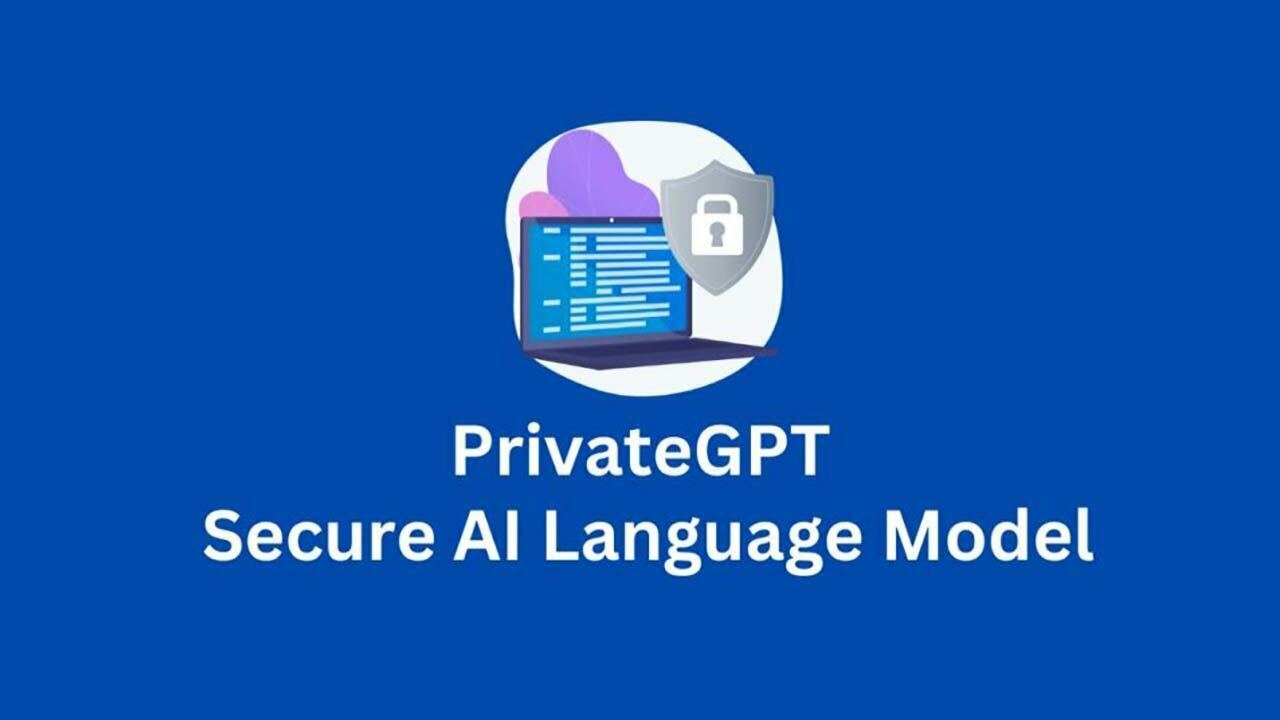 PrivateGPT 允許在應用程式內進行安全的、GPT 驅動的文件交互,確保資料隱私並增強上下文感知處理能力。 PrivateGPT 透過本地處理和儲存文件和上下文來確保隱私,而無需將資料傳送到外部伺服器。 ``` from privategpt import PrivateGPT, DocumentIngestion, ChatCompletion client = PrivateGPT(api_key='your_api_key') def process_documents_and_chat(query, documents): ingestion_result = DocumentIngestion(client, documents) chat_result = ChatCompletion(client, query, context=ingestion_result.context) return chat_result documents = ['doc1.txt', 'doc2.txt'] query = "What is the summary of the documents?" result = process_documents_and_chat(query, documents) print(result) ``` {% cta https://github.com/weaviate/weaviate %} 星織 ⭐️ {% endcta %} --- ## 7. SwirlSearch - 人工智慧驅動的搜尋。 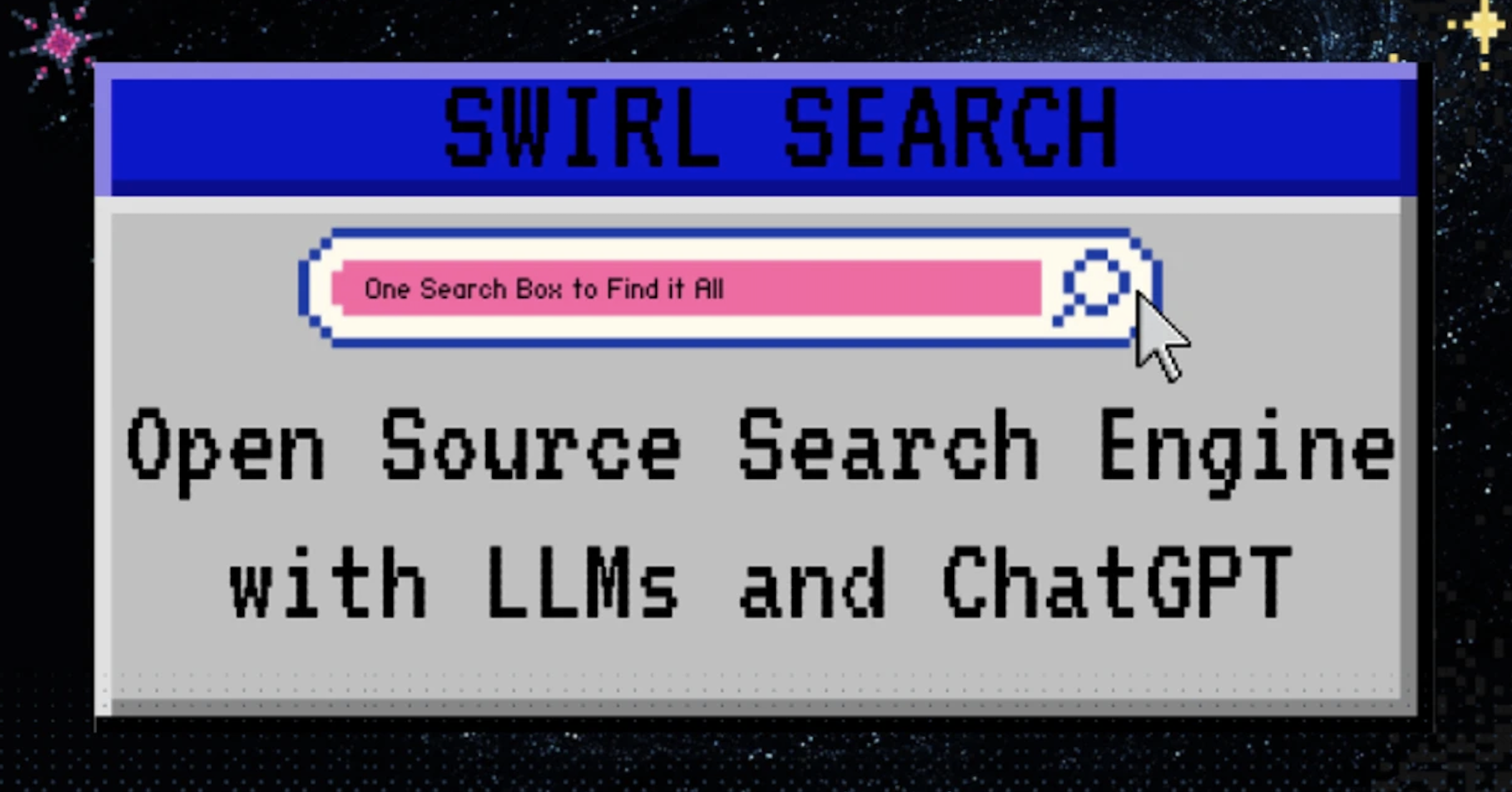 LLM 支援的搜尋、摘要和輸出。 同時搜尋多個內容來源並產生整合輸出。 功能強大,可自訂各種資料來源的應用程式內整合。 {% cta https://github.com/swirlai/swirl-search %} 星旋搜尋 ⭐️ {% endcta %} --- 謝謝閱讀! 我希望這些可以幫助您使用人工智慧建立一些很棒的東西。 如果您喜歡並評論您想看到的任何其他庫或主題,請按讚。 --- 原文出處:https://dev.to/copilotkit/7-ai-libraries-every-dev-needs-to-know-to-be-a-wiz-4lim
嗨朋友👋 今天,我們來看看如何編寫一個**KILLER GitHub README 文件。**  自述文件是任何剛接觸您的儲存庫的人的第一個接觸點。 **完善的自述文件可以提供資訊、吸引並邀請參與**。 當您啟動新專案或開發人員參與您的儲存庫至關重要時,這特別有用。 一個很好的例子是,當您向[Quine's Creator Quests](https://www.quine.sh/?utm_source=devto&utm_campaign=killer_github_profile) 提交儲存庫時,這是一種獎勵開發人員的新型開源「賞金」創造社區喜愛的酷炫新倉庫。 在創作者任務中,擁有一份寫得好的自述文件確實可以幫助您將獎品帶回家。 :錢_帶_翅膀: 如果您想參與,請在 [Quine](https://www.quine.sh/?utm_source=devto&utm_campaign=killer_github_profile) 免費註冊並前往 _Quests_。 --- ## 1️⃣ 自述文件...這是什麼? 🔮 README 文件,通常是“.txt”或“.md”文件,是專案中最重要的文件。它是開源專案的登陸頁面,也是最明顯的文件部分。 _這是 Hoppscotch 專案的自述文件範例。_ [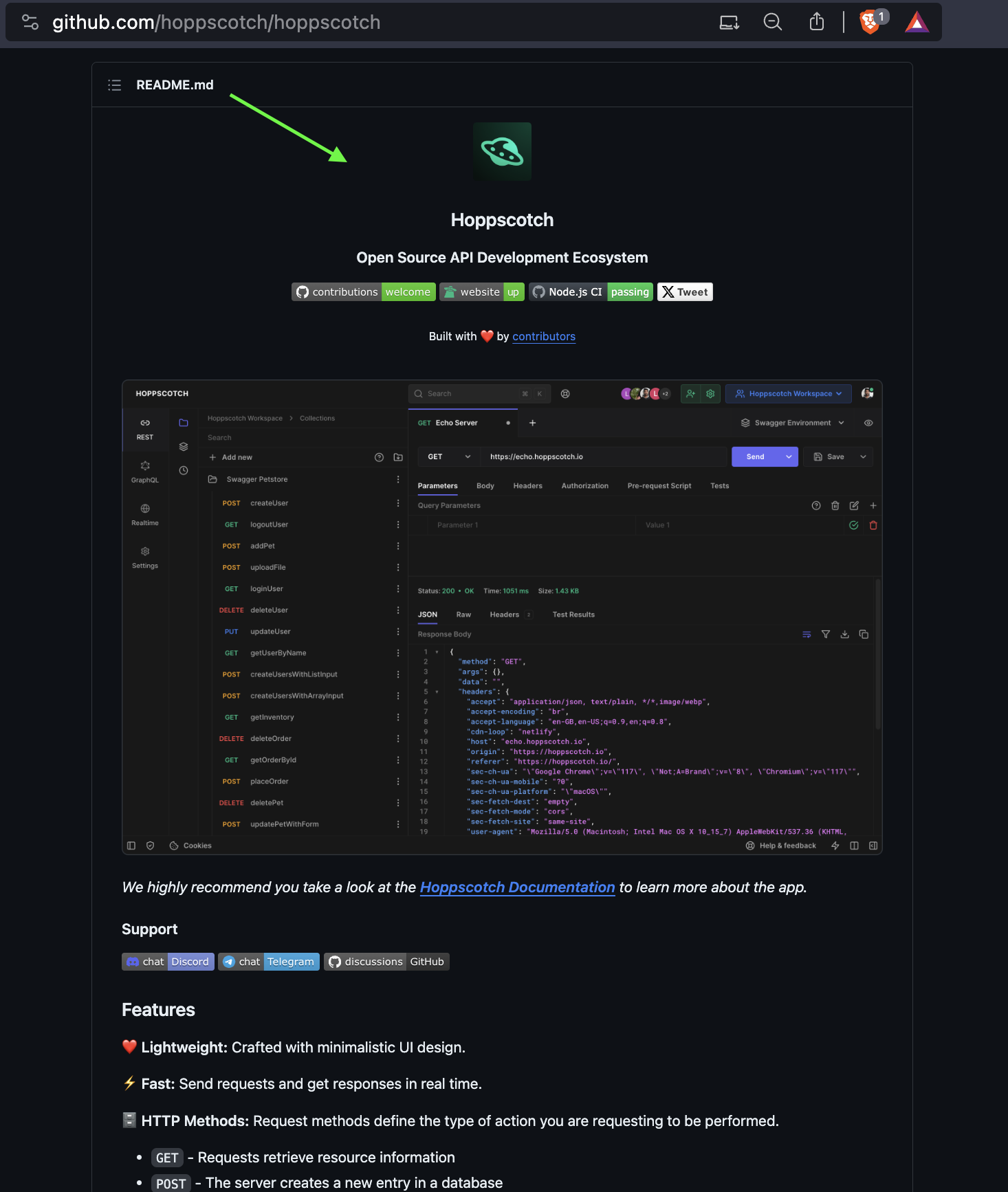](https://github.com/hoppscotch/hoppscotch) 您的自述文件是**您為專案定調的地方**。 這就是為什麼應該包含幾個元素的原因。 ⬇️ --- ## 2️⃣ 10 個建置模組🧱 自述文件可以透過多種方式編寫;有些比其他更好。 以下是您應該能夠在專業自述文件中找到的主要部分類型。 如果以下內容與您的專案相關,我建議您嘗試將它們加入到您的自述文件中。 👇 **1.想出一個名字** 大量的儲存庫沒有好名字。花點時間想一個令人難忘的名字總是一個好的開始。 **2.寫一個介紹** 解釋專案目的和目標受眾的摘要。 **3.目錄** 許多存儲庫未能加入此部分。組織良好的目錄有助於使您的儲存庫清晰易懂。 **4.先決條件和安裝說明** 列出各種逐步安裝說明。 _這裡的清晰度至關重要。_ ✨ **5.使用者指南/示範** 本節重點介紹如何透過範例和可選命令使用您的專案。我喜歡的一種方法是加入_如何執行專案_以及用戶如何使用它的螢幕記錄。 **6。文件/幫助中心** 如果您編寫了文件、常見問題或可以充當_幫助中心_的空間,請在此處寫下它或加入其連結。 **7.貢獻** 簡要解釋如何為您的文件做出貢獻並加入指向您的 CONTRIBUTING.md 文件的連結。在這裡或在單獨的部分中,您還可以藉此機會列出您的貢獻者並感謝他們。 **8.致謝** 使用或協助取得外部資源。僅當與您的儲存庫相關時才需要此部分。 **9.聯絡資訊** 如果您正在嘗試發展專案並建立協作,本節非常有用。 **10.權限資訊** 這是指您為專案選擇的許可證類型。澄清其他人如何使用您的內容至關重要。 👍 --- ## 3️⃣ 美化它💄 自述文件可以用各種文字格式編寫,其中 Markdown 是最常見的一種。 Markdown 可讓您使用簡單的純文字語法,支援建立標題、清單、連結和其他元素,使文件更具可讀性和組織性。 **Markdown 也支援 HTML 程式碼**,這拓寬了您可以做的事情的範圍。 👇 --- ### 標識 如果您已經為專案建立了徽標,則將其新增至自述文件的開頭是標準做法。 為此,請在自述文件中新增並修改以下程式碼: ``` <p align="center"> <!-- You can add your logo in the _src_ below --> <img src="https://www.amug.com/wp-content/uploads/2016/09/you-logo-here-300x106.png" /> </p> ``` --- ### 徽章 您經常會發現好的自述文件在其介紹部分中提供了徽章。 這些可以看起來像這樣: <p對齊=“中心”> <!-- 您可以在此處新增您的徽章 --> <!-- 如果您從未加入過徽章,請前往 https://img.shields.io/badges/static-badge --> <!-- 按照說明產生 URL 連結加入到下面 --> <img src="https://img.shields.io/badge/STARS-20K-green" /> <img src="https://img.shields.io/badge/FORKS-15K-blue" /> <img src="https://img.shields.io/badge/npm-v.0.21.0-red" /> <img src="https://img.shields.io/badge/LICENSE-MIT-green" /> </p> 正如您所看到的,這些突出顯示了維護人員想要闡明的一些領域。 以下是將 _static_ 徽章新增至自述文件的方法: ``` <p align="center"> <!-- You can add your badges here --> <!-- If you have never added badges, head over to https://img.shields.io/badges/static-badge, follow the instructions and generate URL links to add below --> <img src="https://img.shields.io/badge/STARS-20K-green" /> <img src="https://img.shields.io/badge/FORKS-15K-blue" /> <img src="https://img.shields.io/badge/npm-v.0.21.0-red" /> <img src="https://img.shields.io/badge/LICENSE-MIT-green" /> </p> ``` **注意**:_有一些高級動態選項我們不會在這裡討論。_ --- ### 圖示 近年來,圖標變得相當突出。 您可以將它們新增至您的_聯絡資訊_或您的_技術堆疊_部分。您可以找到 X(_以前的 Twitter_)和 Linkedin 的圖示範例。 <p對齊=“左”> <a href="https://twitter.com/fernandezbap" target="blank"><imgalign="center" src="https://img.shields.io/badge/X-000000?style=for - the-badge&logo=x&logoColor=white" alt="fernandezbap" /></a> </p> <p對齊=“左”> <a href="https://www.linkedin.com/in/baptiste-fernandez-%E5%B0%8F%E7%99%BD-0a958630/" target="blank"><img src="https: //img.shields.io/badge/LinkedIn-0077B5?style=for-the-badge&logo=linkedin&logoColor=white" alt="https://img.shields.io/badge/LinkedIn-0077B5?style=for-the -badge&logo=linkedin&logoColor=white" /></a> </p> 建立您自己的: 1️⃣ 前往此儲存庫[此處](https://github.com/alexandresanlim/Badges4-README.md-Profile#-social-) 2️⃣ 找到_社交_和/或_技術堆疊_,然後“複製”其連結 3️⃣ 將連結「貼上」到如下所示的「href」中 ``` <p align="left"> <!-- Add your own socials inside "href" --> <a href="https://twitter.com/fernandezbap" target="blank"><img align="center" src="https://img.shields.io/badge/X-000000?style=for-the-badge&logo=x&logoColor=white" alt="fernandezbap" /></a> </p> <p align="left"> <a href="https://www.linkedin.com/in/baptiste-fernandez-%E5%B0%8F%E7%99%BD-0a958630/" target="blank"><img src="https://img.shields.io/badge/LinkedIn-0077B5?style=for-the-badge&logo=linkedin&logoColor=white" alt="https://img.shields.io/badge/LinkedIn-0077B5?style=for-the-badge&logo=linkedin&logoColor=white" /></a> </p> ``` --- ## 4️⃣ 進階技巧🛠️ ### 互動內容🎥 您可以考慮嵌入影片或小部件來獲取互動式內容。 在自述文件的_演示_部分中,您可以嵌入影片。 **⭐️提示:** 有時,影片的尺寸太大,將影片上傳到 YouTube 然後連結出來更有意義。 如果您想讓它更加直觀,這裡有加入圖片/影片縮圖的程式碼,一旦您點擊它,該縮圖就會重定向到您的 YouTube 影片。 ``` <p align="center"> <a href="THE LINK TO YOUR YOUTUBE VIDEO HERE"> <img src="YOUR IMAGE/VIDEO THUMBNAIL SOURCE HERE"/> </a> </p> ``` --- ### Markdown 掌握 ✨ 有許多進階 Markdown 功能可以讓你的 README 看起來更漂亮。 您可以查看這個很酷的[repo](https://github.com/DavidWells/advanced-markdown),其中列出了其中一些功能。 我特別喜歡的一個是 **_切換列表_** 或更常見的名稱是_可折疊部分。_ 它們對於使您的自述文件看起來簡潔明了特別有用。這是一個例子:  以下是用於建立您自己的切換清單的 MARKDOWN 模板: ``` <details> <summary>Toggle List Example</summary> ### Heading 1. ABC 2. DEF * Hello </details> ``` --- ### 額外提示🎖️ 如果您想在_貢獻者部分_中表彰您的貢獻者,您應該查看 [AllContributors](https://allcontributors.org/)。 您可以利用其機器人自動將所有最新貢獻者新增至您的自述文件。 以下是您可以獲得的內容的範例: [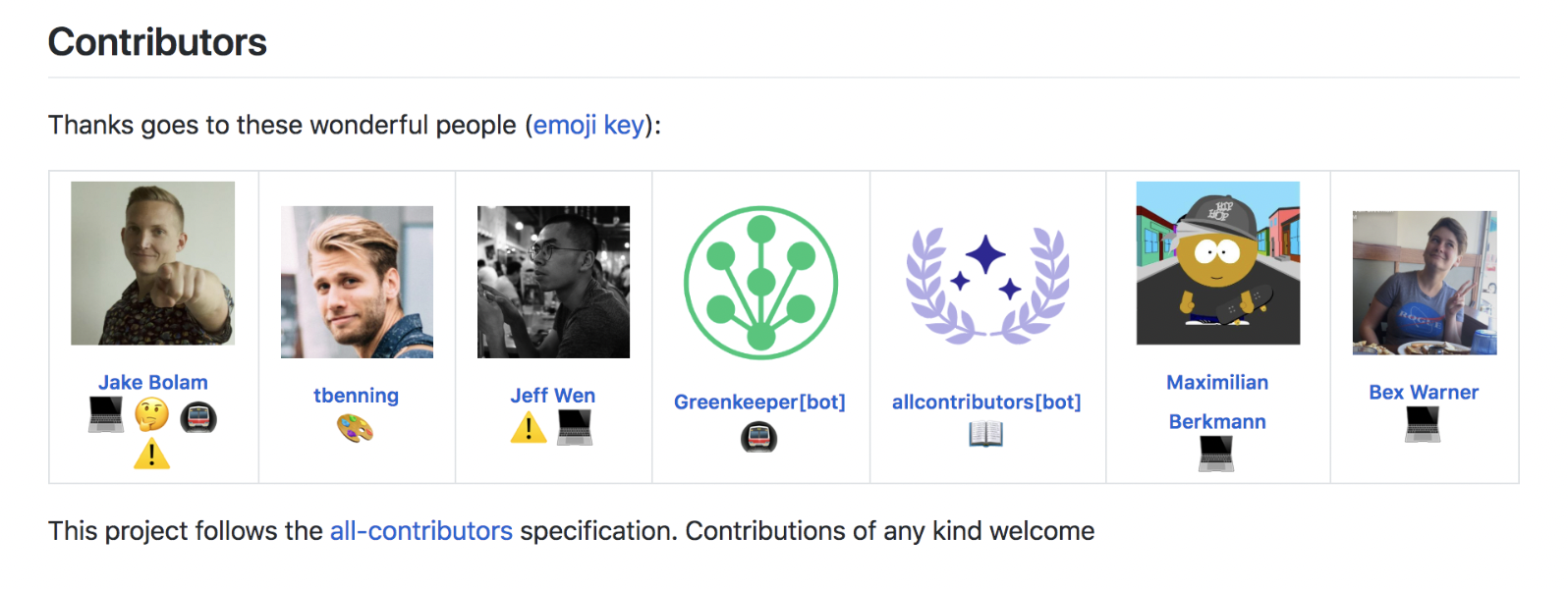](https://allcontributors.org/) 您還應該查看[表情符號關鍵文件](https://allcontributors.org/docs/en/emoji-key),它使您能夠對不同類型的貢獻進行分類。 ⚡️ ---- ## 5️⃣ 利用預製模板📝 ### 有沒有為您建立自述文件的網站? 🤔 絕對地! 您可以**在那裡找到大量自述文件生成器。** 我掃描並挑選了我最喜歡的三個給你: 1️⃣ [自述文件範本](https://www.readme-templates.com/) 2️⃣ [Readme.so](https://readme.so/editor) 3️⃣ [Vercel 的 ReadME 產生器](https://readme-gen.vercel.app/) 我對這些的建議是使用它們作為基礎,然後自訂它們。 ⭐️ --- ### 你有給我一個自述文件範本嗎? 👀 我找到你了,朋友。 🫶 您可以在[此處](https://github.com/quine-sh/README-Template)找到我現成的範本。 [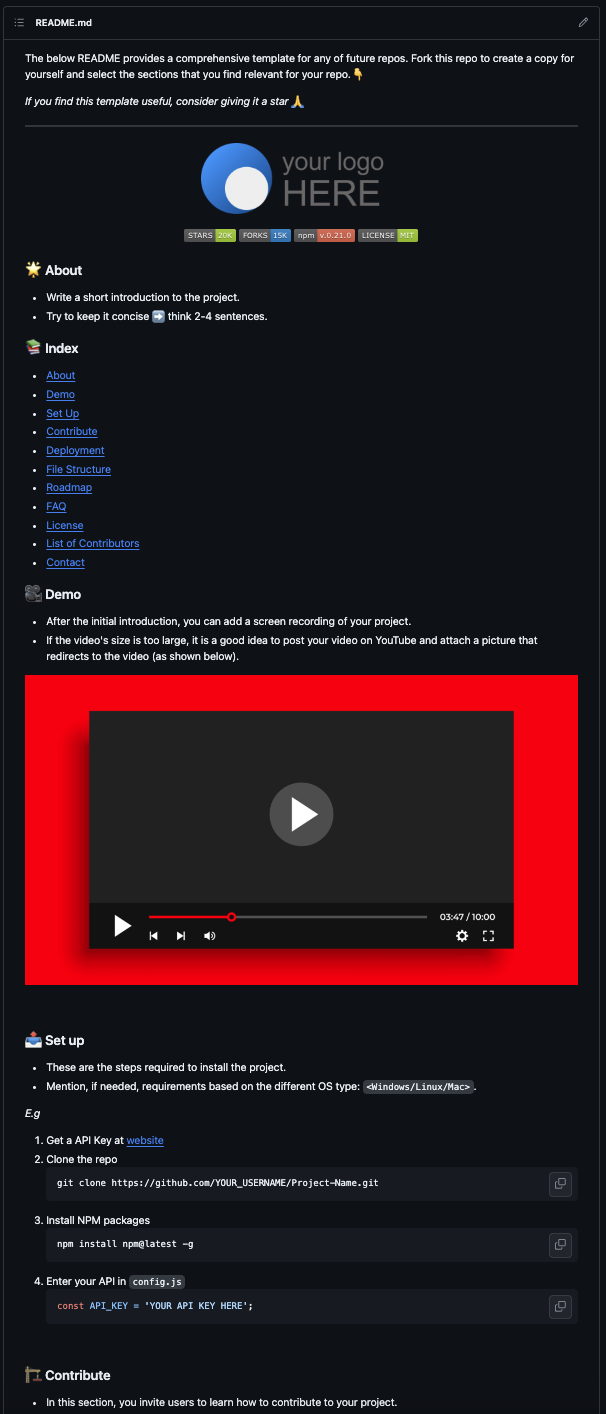](https://github.com/quine-sh/README-Template) 要開始使用它: 1️⃣ `Fork` 倉庫 2️⃣ 將滑鼠停留在自述文件的「編輯」部分 3️⃣開始填寫您的資料✍️ 如果您發現此模板有用,如果您能通過**加星標**_給予它一些愛_,我將不勝感激。 🌟 --- 建立良好的自述文件是一項重要技能。 🛠️ 如何建構它可能是_存儲庫成功的決定因素。_ 請務必在評論部分分享您的專案及其完善的新自述文件! 您還可以利用這項新技能來建立很酷的編碼專案並競爭以獲得報酬。 🙌 如果您對此感興趣,請登入 Quine 並探索[任務](https://www.quine.sh/?utm_source=devto&utm_campaign=killer_github_profile),這是一個編碼、享受樂趣並獲得一些超棒獎勵的地方! 💰 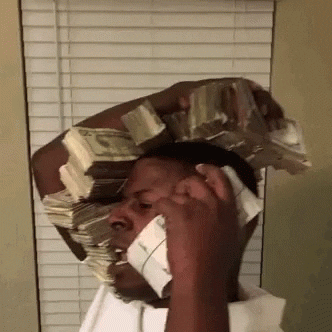 下週見。 你的開發夥伴, 巴巴💚 --- 原文出處:https://dev.to/quine/5-pro-tips-for-an-unbeatable-readme-143i
本文將透過一個簡單的範例來示範如何**將 PySpark 與 Taipy 整合**,以將您的 **大資料處理需求** 與 **智慧作業執行** 結合。 #### 讓我們開始吧! 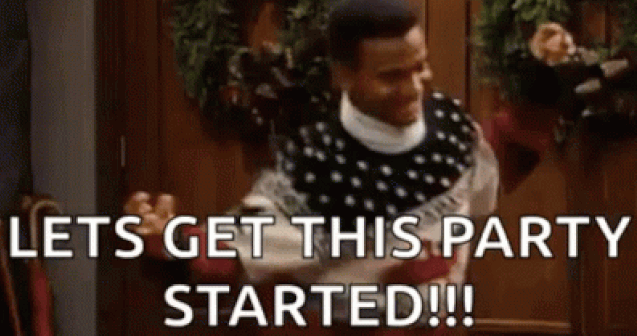 <小時/> ### 將 PySpark 與 Taipy 結合使用 Taipy 是一個**強大的工作流程編排工具**,具有**易於使用的框架**,可輕鬆應用於您現有的資料應用程式。 Taipy 建立在堅實的概念基礎上: - **場景、任務和資料節點** - 這些概念非常強大,允許開發人員**輕鬆地對其管道進行建模**,即使在沒有明確支援的情況下使用第3 方包也是如此。 <小時/> 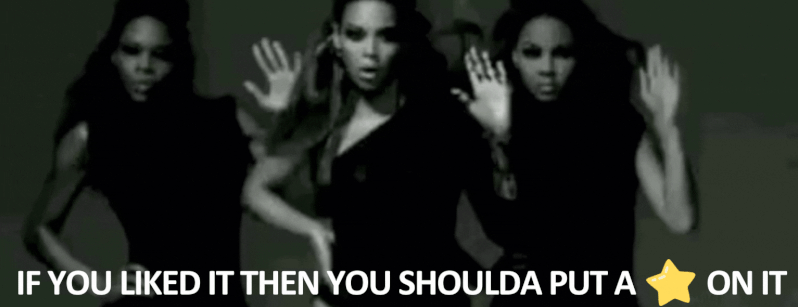 {% cta https://github.com/Avaiga/taipy %} Star ⭐ Taipy 儲存庫 {% endcta %} 我們感謝任何幫助我們發展社區的幫助🌱 <小時/> *如果您已經熟悉 PySpark 和 Taipy,則可以跳至「2. Taipy 設定 (*config.py*)」。 *該部分深入探討了為 Taipy 任務定義函數來執行 PySpark 應用程式的本質。否則,請繼續閱讀!* <小時/> ### 一個簡單的例子:*palmerpenguins* 我們以 [palmerpenguins](https://allisonhorst.github.io/palmerpenguins/) 資料集為例: ``` >>> penguin_df ┌───────┬─────────┬───────────┬────────────────┬───────────────┬───────────────────┬─────────────┬────────┬──────┐ │ index │ species │ island │ bill_length_mm │ bill_depth_mm │ flipper_length_mm │ body_mass_g │ sex │ year │ ├───────┼─────────┼───────────┼────────────────┼───────────────┼───────────────────┼─────────────┼────────┼──────┤ │ 0 │ Adelie │ Torgersen │ 39.1 │ 18.7 │ 181.0 │ 3750.0 │ male │ 2007 │ │ 1 │ Adelie │ Torgersen │ 39.5 │ 17.4 │ 186.0 │ 3800.0 │ female │ 2007 │ │ 2 │ Adelie │ Torgersen │ 40.3 │ 18.0 │ 195.0 │ 3250.0 │ female │ 2007 │ │ 3 │ Adelie │ Torgersen │ NaN │ NaN │ NaN │ NaN │ NaN │ 2007 │ │ 4 │ Adelie │ Torgersen │ 36.7 │ 19.3 │ 193.0 │ 3450.0 │ female │ 2007 │ │ ... │ ... │ ... │ ... │ ... │ ... │ ... │ ... │ ... │ └───────┴─────────┴───────────┴────────────────┴───────────────┴───────────────────┴─────────────┴────────┴──────┘ ``` <小時/> 該資料集僅包含 344 筆記錄——幾乎不是一個需要 Spark 處理的資料集。 然而,該資料集是可存取的,且其大小與演示 Spark 與 Taipy 的整合無關。 如果必須使用更大的資料集進行測試,您可以根據需要多次複製資料。 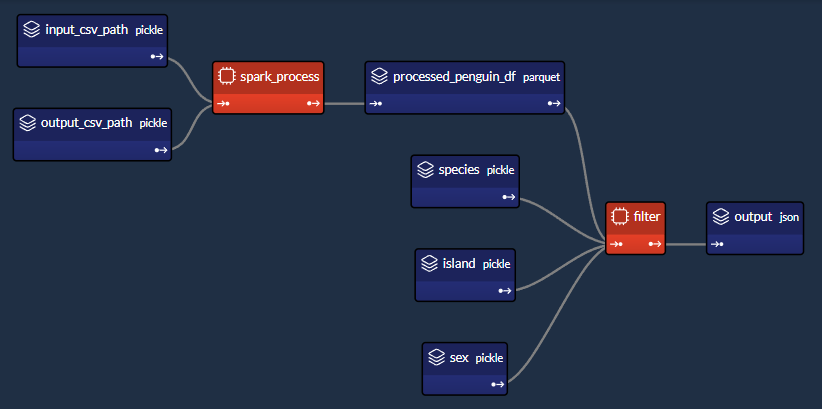 *我們簡單的企鵝應用程式的 DAG* <小時/> 我們將設計一個執行**兩個主要任務**的工作流程: #### 1- Spark 任務(*spark_process*): - 載入資料; - 依「*物種*」、「*島嶼*」和「*性別*」將資料分組; - 求其他欄位的平均值(「*bill_length_mm*」、「*bill_depth_mm*」、「*flipper_length_mm*」、「*body_mass_g*」); - 儲存資料。 #### 2- Python 任務(*過濾器*): - 載入Spark任務之前儲存的輸出資料; - 給定“*物種*”、“*島嶼*”和“*性別*”,傳回聚合值。 我們的小專案將包含 4 個檔案: ``` app/ ├─ penguin_spark_app.py # the spark application ├─ config.py # the configuration for our taipy workflow ├─ main.py # the main script (including our application gui) ├─ penguins.csv # the data as downloaded from the palmerpenguins git repo ``` <小時/> 您可以找到每個檔案的內容(*penguins.csv* 除外,您可以從 [palmerpenguins 儲存庫](https://github.com/allisonhorst/palmerpenguins/blob/main/inst/extdata/penguins.csv 取得) )在本文的程式碼區塊中。 <小時/> ## 1. Spark 應用程式 (*penguin_spark_app.py*) 通常,我們使用 *spark-submit* 命令列實用程式來執行 PySpark 任務。 您可以在他們自己的文件中閱讀有關以這種方式提交Spark 作業的內容和原因的更多資訊[此處](https://spark.apache.org/docs/latest/submitting-applications.html) 。 當使用 Taipy 進行工作流程編排時,我們可以繼續做同樣的事情。 唯一的區別是,我們不是在命令列中執行命令,而是讓工作流程管道產生一個[子進程](https://docs.python.org/3/library/subprocess.html),它使用以下命令執行Spark 應用程式*火花提交*。 在開始討論之前,我們首先**看看我們的 Spark 應用程式**。 只需瀏覽一下程式碼,然後**繼續閱讀有關此腳本功能的簡短說明**: ``` ### app/penguin_spark_app.py import argparse import os import sys parser = argparse.ArgumentParser() parser.add_argument("--input-csv-path", required=True, help="Path to the input penguin CSV file.") parser.add_argument("--output-csv-path", required=True, help="Path to save the output CSV file.") args = parser.parse_args() import pyspark.pandas as ps from pyspark.sql import SparkSession def read_penguin_df(csv_path: str): penguin_df = ps.read_csv(csv_path) return penguin_df def clean(df: ps.DataFrame) -> ps.DataFrame: return df[df.sex.isin(["male", "female"])].dropna() def process(df: ps.DataFrame) -> ps.DataFrame: """The mean of measured penguin values, grouped by island and sex.""" mean_df = df.groupby(by=["species", "island", "sex"]).agg("mean").drop(columns="year").reset_index() return mean_df if __name__ == "__main__": spark = SparkSession.builder.appName("Mean Penguin").getOrCreate() penguin_df = read_penguin_df(args.input_csv_path) cleaned_penguin_df = clean(penguin_df) processed_penguin_df = process(cleaned_penguin_df) processed_penguin_df.to_pandas().to_csv(args.output_csv_path, index=False) sys.exit(os.EX_OK) ``` <小時/> 我們可以透過在終端機中輸入以下命令來提交此 Spark 應用程式以供執行: ``` spark-submit --master local[8] app/penguin_spark_app.py \ --input-csv-path app/penguins.csv \ --output-csv-path app/output.csv ``` <小時/> 它將執行以下操作: 1.提交*penguin_spark_app.py*應用程式在8個CPU核心上本地執行; 2. 從 *app/penguins.csv* CSV 檔案載入資料; 3. 依「*物種*」、「*島嶼*」和「*性別*」分組,然後按平均值聚合其餘欄位; 4. 將產生的 DataFrame 儲存到 *app/output.csv*。 此後,*app/output.csv* 的內容應如下所示: 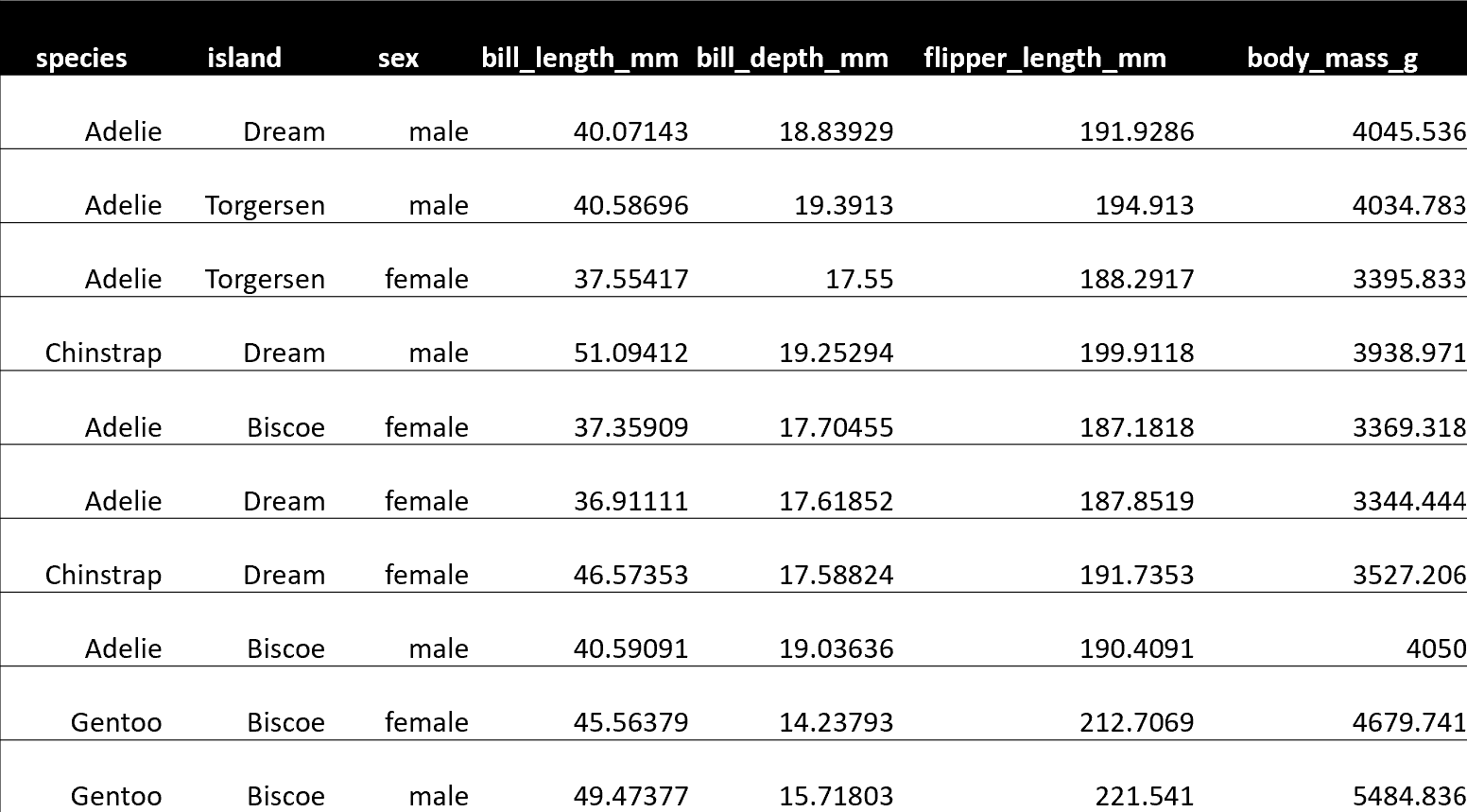 <小時/> 另請注意,我們已對 **Spark 應用程式進行了編碼以接收 2 個命令列參數**: 1. - *input-csv-path* :輸入企鵝 CSV 檔案的路徑;和 2. - *output-csv-path* :Spark 應用程式處理後儲存輸出 CSV 檔案的路徑。 <小時/> ## 2. Taipy 設定 (*config.py*) 此時,我們有了 *penguin_spark_app.py* PySpark 應用程式,並且需要建立一個 **Taipy 任務來執行此 PySpark 應用程式**。 再次快速瀏覽 *app/config.py* 腳本,然後繼續閱讀: ``` ### app/config.py import datetime as dt import os import subprocess import sys from pathlib import Path import pandas as pd import taipy as tp from taipy import Config SCRIPT_DIR = Path(__file__).parent SPARK_APP_PATH = SCRIPT_DIR / "penguin_spark_app.py" input_csv_path = str(SCRIPT_DIR / "penguins.csv") # -------------------- Data Nodes -------------------- input_csv_path_cfg = Config.configure_data_node(id="input_csv_path", default_data=input_csv_path) # Path to save the csv output of the spark app output_csv_path_cfg = Config.configure_data_node(id="output_csv_path") processed_penguin_df_cfg = Config.configure_parquet_data_node( id="processed_penguin_df", validity_period=dt.timedelta(days=1) ) species_cfg = Config.configure_data_node(id="species") # "Adelie", "Chinstrap", "Gentoo" island_cfg = Config.configure_data_node(id="island") # "Biscoe", "Dream", "Torgersen" sex_cfg = Config.configure_data_node(id="sex") # "male", "female" output_cfg = Config.configure_json_data_node( id="output", ) # -------------------- Tasks -------------------- def spark_process(input_csv_path: str, output_csv_path: str) -> pd.DataFrame: proc = subprocess.Popen( [ str(Path(sys.executable).with_name("spark-submit")), str(SPARK_APP_PATH), "--input-csv-path", input_csv_path, "--output-csv-path", output_csv_path, ], stdout=subprocess.PIPE, stderr=subprocess.PIPE, ) try: outs, errs = proc.communicate(timeout=15) except subprocess.TimeoutExpired: proc.kill() outs, errs = proc.communicate() if proc.returncode != os.EX_OK: raise Exception("Spark training failed") df = pd.read_csv(output_csv_path) return df def filter(penguin_df: pd.DataFrame, species: str, island: str, sex: str) -> dict: df = penguin_df[(penguin_df.species == species) & (penguin_df.island == island) & (penguin_df.sex == sex)] output = df[["bill_length_mm", "bill_depth_mm", "flipper_length_mm", "body_mass_g"]].to_dict(orient="records") return output[0] if output else dict() spark_process_task_cfg = Config.configure_task( id="spark_process", function=spark_process, skippable=True, input=[input_csv_path_cfg, output_csv_path_cfg], output=processed_penguin_df_cfg, ) filter_task_cfg = Config.configure_task( id="filter", function=filter, skippable=True, input=[processed_penguin_df_cfg, species_cfg, island_cfg, sex_cfg], output=output_cfg, ) scenario_cfg = Config.configure_scenario( id="scenario", task_configs=[spark_process_task_cfg, filter_task_cfg] ) ``` 您也可以**使用[Taipy Studio](https://docs.taipy.io/en/latest/manuals/studio/config/)** 建立Taipy 配置,這是一個Visual Studio Code 擴展,它提供了圖形編輯器建構 Taipy *.toml* 設定檔。 <小時/> ### Taipy 中的 PySpark 任務 我們對產生這部分 DAG 的程式碼部分特別感興趣: 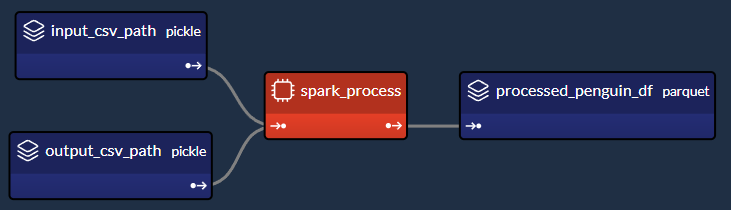 <小時/> 讓我們提取並檢查 *config.py* 腳本的相關部分,該腳本在 Taipy 中建立「*spark_process*」Spark 任務(及其 3 個關聯的資料節點),如上圖所示: ``` ### Code snippet: Spark task in Taipy # -------------------- Data Nodes -------------------- input_csv_path_cfg = Config.configure_data_node(id="input_csv_path", default_data=input_csv_path) # Path to save the csv output of the spark app output_csv_path_cfg = Config.configure_data_node(id="output_csv_path") processed_penguin_df_cfg = Config.configure_parquet_data_node( id="processed_penguin_df", validity_period=dt.timedelta(days=1) ) # -------------------- Tasks -------------------- def spark_process(input_csv_path: str, output_csv_path: str) -> pd.DataFrame: proc = subprocess.Popen( [ str(Path(sys.executable).with_name("spark-submit")), str(SPARK_APP_PATH), "--input-csv-path", input_csv_path, "--output-csv-path", output_csv_path, ], stdout=subprocess.PIPE, stderr=subprocess.PIPE, ) try: outs, errs = proc.communicate(timeout=15) except subprocess.TimeoutExpired: proc.kill() outs, errs = proc.communicate() if proc.returncode != os.EX_OK: raise Exception("Spark training failed") df = pd.read_csv(output_csv_path) return df spark_process_task_cfg = Config.configure_task( id="spark_process", function=spark_process, skippable=True, input=[input_csv_path_cfg, output_csv_path_cfg], output=processed_penguin_df_cfg, ) ``` <小時/> 由於我們設計 *penguin_spark_app.py* Spark 應用程式來接收 2 個參數(*input_csv_path* 和 *output_csv_path*),因此我們選擇將這 2 個參數表示為 Taipy 資料節點。 請注意,**您的用例可能有所不同,您可以(並且應該!)根據您的需求修改任務、函數和關聯的資料節點**。 例如,您可以: 1. 有一個 Spark 任務,執行一些例行 ETL 並且不回傳任何內容; 2. 偏好對輸入和輸出路徑進行硬編碼,而不是將它們持久化為資料節點;或者 3. 將其他應用程式參數儲存為資料節點並將其傳遞給 Spark 應用程式。 然後,我們將 *spark-submit* 作為 Python 子進程執行,如下所示: ``` subprocess.Popen( [ str(Path(sys.executable).with_name("spark-submit")), str(SPARK_APP_PATH), "--input-csv-path", input_csv_path, "--output-csv-path", output_csv_path, ], ) ``` <小時/> 回想一下,清單元素的順序應保留以下格式,就像它們在命令列上執行一樣: ``` $ spark-submit [spark-arguments] <pyspark-app-path> [application-arguments] ``` <小時/> 同樣,根據我們的用例,我們可以根據需要指定不同的 Spark-submit 腳本路徑、Spark 參數(我們在範例中未提供任何參數)或不同的應用程式參數。 <小時/> ### 讀取並回傳*output_csv_path* 請注意,*spark_process* 函數的結束如下: ``` def spark_process(input_csv_path: str, output_csv_path: str) -> pd.DataFrame: ... df = pd.read_csv(output_csv_path) return df ``` <小時/> 在我們的例子中,我們希望 Taipy 任務在 Spark - 處理資料後輸出資料,以便可以將其寫入 *processed_penguin_df_cfg* [Parquet 資料節點](https://docs.taipy.io/en/latest /手冊/核心/配置/資料節點配置/#parquet)。 我們可以做到這一點的一種方法是手動讀取輸出目標(在本例中為 *output_csv_path*),然後將其作為 Pandas DataFrame 傳回。 但是,如果您不需要 Spark 應用程式的返回資料,您可以簡單地讓 Taipy 任務(透過 *spark_process* 函數)返回 *None*。 <小時/> ### 快取 Spark 任務 由於我們將 *spark_process_task_cfg* 配置為 *True*,當重新執行該場景時,Taipy 將 **跳過 ** ***spark_process 的重新執行*** **任務** 並重複使用持久化任務輸出:* processed_penguin_df_cfg* Pandas DataFrame。 但是,我們也為 *processed_penguin_df_cfg* 資料節點定義了 1 天的 *validity_period*,因此如果 DataFrame 最後一次快取超過一天,Taipy 仍會重新執行任務。 <小時/> ## 3. 建構 GUI (*main.py*) 我們將透過**建立我們在本文開頭看到的 GUI** 來完成我們的應用程式: 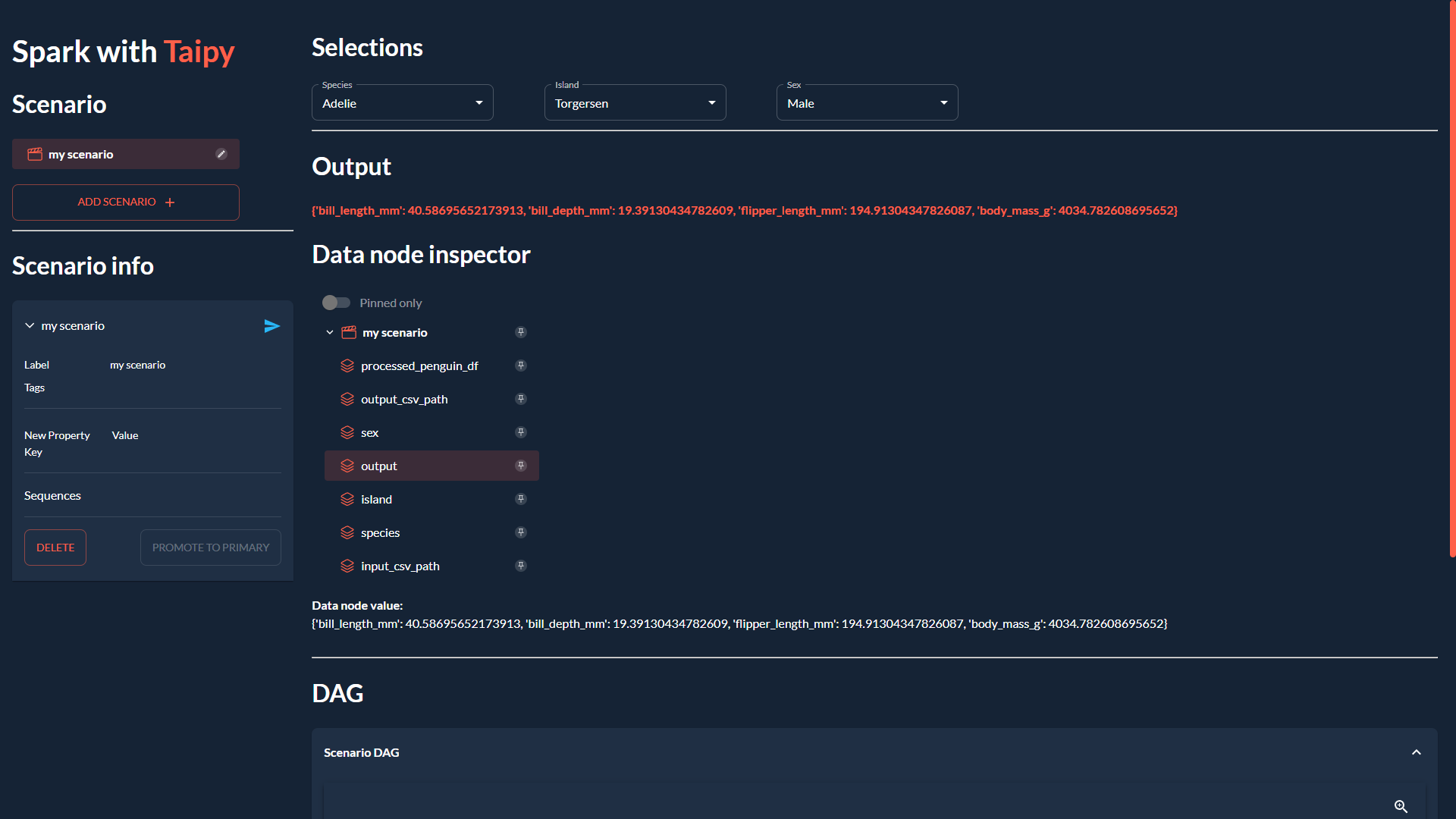 <小時/> 如果您不熟悉 Taipy 的 GUI 功能,可以在此處找到[快速入門](https://docs.taipy.io/en/latest/getting_started/getting-started-gui/)。 無論如何,您只需為 *app/main.py* 複製並貼上以下程式碼,因為它不是我們的重點: ``` ### app/main.py from pathlib import Path from typing import Optional import taipy as tp from config import scenario_cfg from taipy.gui import Gui, notify valid_features: dict[str, list[str]] = { "species": ["Adelie", "Chinstrap", "Gentoo"], "island": ["Torgersen", "Biscoe", "Dream"], "sex": ["Male", "Female"], } selected_species = valid_features["species"][0] selected_island = valid_features["island"][0] selected_sex = valid_features["sex"][0] selected_scenario: Optional[tp.Scenario] = None data_dir = Path(__file__).with_name("data") data_dir.mkdir(exist_ok=True) def scenario_on_creation(state, id, payload): _ = payload["config"] date = payload["date"] label = payload["label"] properties = payload["properties"] # Create scenario with selected configuration scenario = tp.create_scenario(scenario_cfg, creation_date=date, name=label) scenario.properties.update(properties) # Write the selected GUI values to the scenario scenario.species.write(state.selected_species) scenario.island.write(state.selected_island) scenario.sex.write(state.selected_sex.lower()) output_csv_file = data_dir / f"{scenario.id}.csv" scenario.output_csv_path.write(str(output_csv_file)) notify(state, "S", f"Created {scenario.id}") return scenario def scenario_on_submission_change(state, submittable, details): """When the selected_scenario's submission status changes, reassign selected_scenario to force a GUI refresh.""" state.selected_scenario = submittable selected_data_node = None main_md = """ <|layout|columns=1 4|gap=1.5rem| <lhs|part| # Spark with **Taipy**{: .color-primary} ## Scenario <|{selected_scenario}|scenario_selector|on_creation=scenario_on_creation|> ---------- ## Scenario info <|{selected_scenario}|scenario|on_submission_change=scenario_on_submission_change|> |lhs> <rhs|part|render={selected_scenario}| ## Selections <selections|layout|columns=1 1 1 2|gap=1.5rem| <|{selected_species}|selector|lov={valid_features["species"]}|dropdown|label=Species|> <|{selected_island}|selector|lov={valid_features["island"]}|dropdown|label=Island|> <|{selected_sex}|selector|lov={valid_features["sex"]}|dropdown|label=Sex|> |selections> ---------- ## Output **<|{str(selected_scenario.output.read()) if selected_scenario and selected_scenario.output.is_ready_for_reading else 'Submit the scenario using the left panel.'}|text|raw|class_name=color-primary|>** ## Data node inspector <|{selected_data_node}|data_node_selector|display_cycles=False|> **Data node value:** <|{str(selected_data_node.read()) if selected_data_node and selected_data_node.is_ready_for_reading else None}|> <br/> ---------- ## DAG <|Scenario DAG|expandable| <|{selected_scenario}|scenario_dag|> |> |rhs> |> """ def on_change(state, var_name: str, var_value): if var_name == "selected_species": state.selected_scenario.species.write(var_value) elif var_name == "selected_island": state.selected_scenario.island.write(var_value) elif var_name == "selected_sex": state.selected_scenario.sex.write(var_value.lower()) if __name__ == "__main__": tp.Core().run() gui = Gui(main_md) gui.run(title="Spark with Taipy") ``` <小時/> 然後,從專案資料夾中,您可以執行主腳本,如下所示: ``` $ taipy run app/main.py ``` <小時/> ## 結論 現在您已經看到如何將 PySpark 與 Taipy 結合使用的範例,請繼續嘗試使用這兩個工具來**增強您自己的資料應用程式**! 如果您一直在努力應對其他工作流程編排工具減慢您的工作並妨礙您的工作,請不要讓它阻止您嘗試 Taipy。 Taipy 易於使用,並且努力不限制自己可以使用的第 3 方軟體包 - **其強大而靈活的框架使其可以輕鬆適應任何資料應用程式**。 <小時/> 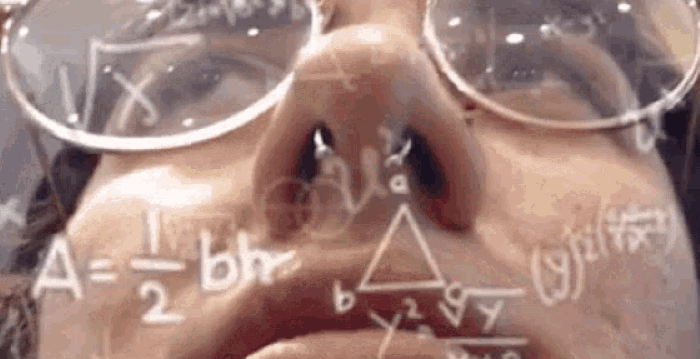 希望您喜歡這篇文章! <小時/> 您可以在此[儲存庫](https://medium.com/r?url=https%3A%2F%2Fgithub.com%2FAvaiga%2Fdemo-pytorch-penguin-app)上找到所有程式碼和資料。 --- 原文出處:https://dev.to/taipy/how-to-master-big-data-pipelines-with-taipy-and-pyspark-14oe
--- 標題:我如何教 Git 發表:真實 描述: 標籤: git, 學習 canonical_url:https://blog.ltgt.net/teaching-git/ 封面圖片:https://marklodato.github.io/visual-git-guide/conventions.svg.png # 使用 100:42 的比例以獲得最佳效果。 # 發佈時間: 2023-11-26 19:17 +0000 --- 我使用 Git 已經十幾年了。八年前,我必須為一家即將建立開源專案的合作夥伴公司舉辦有關 Git(和 GitHub)的培訓課程,我將在這裡向您介紹我的教學方式。順便說一句,從那時起,我們在工作中建立了使用相同(或類似)方法的內部培訓課程。話雖如此,我並沒有發明任何東西:這很大程度上受到了其他人之前寫的內容的啟發,包括[the <cite>Pro Git</cite> book](https://git-scm. com/book/),儘管順序不同,但 <abbr title="in my view">IMO</abbr> 可以有所作為。 我寫這篇文章的原因是,多年來,我不斷看到人們實際上使用 Git,但沒有真正理解他們在做什麼;他們正在使用 Git。他們要么被鎖定在一個非常具體的工作流程中,他們被告知要遵循,並且無法適應另一個開源專案正在使用的工作流程(這也適用於開源維護人員並不真正了解外部貢獻者如何使用 Git) ),或者如果任何事情沒有按照他們想像的方式執行,或者他們在呼叫Git 命令時犯了錯誤,他們就會完全迷失。我受到 [Julia Evans](https://jvns.ca) 對 Git 的(更新)興趣的啟發而寫下來,因為她有時會在社交網絡上徵求評論。 我的目標不是真正教你有關 Git 的知識,而是更多地分享我教授 Git 的方法,以便其他可能會教導的人從中獲得靈感。因此,如果您正在學習 Git,那麼這篇文章並不是專門為您而寫的(抱歉),因此可能不是自給自足的,但希望其他學習資源的連結足以填補空白,使其成為也是有用的學習資源。如果您是視覺學習者,這些外部學習資源都是有插圖的,甚至是視覺學習的。 ## 心理模型 一旦我們清楚了為什麼我們使用VCS(版本控制系統)來記錄_commits_ 中的更改(或者換句話說,我們_將我們的更改_提交到歷史記錄;我假設你對這個術語有一定的熟悉),讓我們多了解一下Git具體來說。 我認為理解 Git 至關重要的一件事是獲得其背後概念的準確心理模型。 首先,這並不是很重要,但Git 實際上並沒有記錄_changes_,而是記錄我們文件的_snapshots_(至少在概念上是這樣;它將使用_packfiles_ 來有效地儲存內容,並且在某些情況下方實際上會儲存_changes_ –diffs–),並且會按需產生差異。不過,這有時會顯示在某些命令的結果中(例如為什麼某些命令顯示一個檔案被刪除而另一個檔案被加入,而其他命令顯示一個檔案被重新命名)。 現在讓我們深入探討一些 Git 概念,或是 Git 如何實現一些常見的 VCS 概念。 ### 犯罪 Git _commit_ 是: * 一個或多個父親提交,或第一次提交沒有父親提交 (_root_) * 提交訊息 * 作者和作者日期(實際上是帶有時區偏移的時間戳) * 提交者和提交日期 * 和我們的檔案:相對於儲存庫根的路徑名、_mode_(UNIX 檔案系統權限)及其內容 每次提交都會獲得一個標識符,該標識符是透過計算該資訊的 SHA1 雜湊值確定的:更改逗號,您將獲得不同的 SHA1,即不同的_提交物件_。 (<abbr title="For What it's value">Fwiw</abbr>,Git 正在慢慢[轉向 SHA-256](https://git-scm.com/docs/hash-function-transition) 作為哈希功能)。 #### 旁白:SHA1 是如何計算的? Git 的儲存是_內容尋址_,這表示每個_物件_都使用直接從其內容派生的名稱進行存儲,並採用 SHA1 雜湊的形式。 從歷史上看,Git 將所有內容儲存在文件中,我們仍然可以這樣推理。文件的內容儲存為 _blob_,目錄儲存為 _tree_(一個文字文件,列出目錄中的文件及其名稱、模式和表示其內容的 _blob_ 的 SHA1,以及其子目錄及其名稱和 SHA1他們的_樹_) 如果您想了解詳細訊息,Julia Evans(再次)寫了一篇令人驚嘆的[博客文章](https://jvns.ca/blog/2023/09/14/in-a-git-repository-- where-do-your-檔案-即時-/);或者您可以[從 <cite>Pro Git</cite> 書中閱讀](https://git-scm.com/book/en/v2/Git-Internals-Git-Objects)。 <圖> <img src=https://git-scm.com/book/en/v2/images/commit-and-tree.png width=800 height=443 alt='包含5 個框的圖表,分為3 列,每個框標有 5 位 SHA1 前綴;左邊的子標籤為“commit”,包含元資料“tree”,中間是框的 SHA1,“author”和“committer”的值均為“Scott”,文字為“The initial commit of我的專案”;中間的框被子標記為“tree”,包括三行,每行標記為“blob”,其餘 3 個框的 SHA1 以及看起來像文件名的內容:“README”、“LICENSE”和“test.rb” ”;最後 3 個框,在右側垂直對齊,都是子標籤為「blob」的內容,包含看起來像是 README、LICENSE 和 Ruby 原始檔內容開頭的內容;有箭頭連結框:提交指向樹,樹指向 blob。'> <figcaption>提交及其樹(來源:<a src=https://git-scm.com/book/en/v2/Git-Branching-Branches-in-a-Nutshell><cite>Pro Git</引用></a>)</figcaption> </圖> _commit_ 中的_父親提交_ 建立一個代表我們歷史的[有向無環圖](https://en.wikipedia.org/wiki/Directed_acirclic_graph):_有向無環圖_ 由連結的節點(我們的提交)組成與有向邊一起(每個提交連結到其父提交,有一個方向,因此_directed_)並且不能有循環/循環(提交永遠不會是它自己的祖先,它的祖先提交都不會連結到它作為父提交)。 <圖> <img src=https://git-scm.com/book/en/v2/images/commits-and-parents.png width=800 height=265 alt='包含 6 個框排列成 2 行 3 列的圖表;第一行的每個框都標有 5 位 SHA1 前綴,子標籤為“commit”,元資料“tree”和“parent”均帶有 5 位 SHA1 前綴(每次都不同)、“author”和“ committer」的值都是“Scott”,以及一些代表提交訊息的文字;左邊的盒子沒有「父」值,另外兩個盒子將左邊的盒子的 SHA1 作為「父」;這些框之間有一個箭頭,指向代表「父」的左側;順便說一句,左邊的框與上圖中的提交框具有相同的 SHA1 和相同的內容;最後,每個提交框也指向其下方的一個框,每個框都標記為「快照 A」、「快照 B」等,並且可能代表從每個提交連結的「樹」物件。'> <figcaption>提交及其父級(來源:<a src=https://git-scm.com/book/en/v2/Git-Branching-Branches-in-a-Nutshell><cite>Pro Git</ cite ></a>)</figcaption> </圖> ### 參考文獻、分支和標籤 現在 SHA1 哈希對於人類來說是不切實際的,雖然 Git 允許我們使用唯一的 SHA1 前綴而不是完整的 SHA1 哈希,但我們需要更簡單的名稱來引用我們的提交:輸入 _references_。這些是我們選擇的提交的_標籤_(而不是 Git)。 有幾種_參考_: * _branches_ 是_moving_ 引用(請注意,`main` 或`master` 並不特殊,它們的名稱只是一個約定) *_標籤_是_不可變_引用 * `HEAD` 是一個特殊的引用,指向_當前提交_。它通常指向一個分支而不是直接指向一個提交(稍後我們會看到原因)。當一個引用指向另一個引用時,這稱為[_符號引用_](https://blog.ltgt.net/confusing-git-terminology/#reference-symbolic-reference)。 * Git 會在某些操作期間為您設定其他特殊參考(`FETCH_HEAD`、`ORIG_HEAD` 等) <圖> <img src=https://git-scm.com/book/en/v2/images/branch-and-history.png width=800 height=430 alt='帶有 9 個框的圖; 6 個盒子的排列方式與上圖相同,並且標記相同(三個提交及其 3 個樹);最右邊(最新)提交上方的兩個框,箭頭指向它,分別標記為“v1.0”和“master”;最後一個框位於“master”框上方,有一個箭頭指向它,並標記為“HEAD”。'> <figcaption>分支及其提交歷史記錄(來源:<a src=https://git-scm.com/book/en/v2/Git-Branching-Branches-in-a-Nutshell><cite>Pro Git< /引用></a>)</figcaption> </圖> ### 三個狀態 當您在 Git 儲存庫中工作時,您在 Git 歷史記錄中操作和記錄的檔案位於您的_工作目錄_中。要建立提交,您需要在 [_index_](https://blog.ltgt.net/confusing-git-terminology/#index-staged-cached) 或_暫存區域_中_暫存_檔案。完成後,您附加一則提交訊息並將您的_staged_檔案移至_history_。 為了關閉循環,_工作目錄_是根據_歷史記錄_中的給定提交進行初始化的。 <圖> <img src=https://git-scm.com/book/en/v2/images/areas.png width=800 height=441 alt='包含3 位參與者的序列圖:「工作目錄」、「暫存區域」和「.git directpry(儲存庫)」;有一條“簽出專案”訊息從“.git 目錄”到“工作目錄”,然後從“工作目錄”到“暫存區域”進行“階段修復”,最後從“暫存區域”進行“提交”區域」到「.git 目錄」。'> <figcaption>工作樹、暫存區域和 Git 目錄(來源:<a href="https://git-scm.com/book/en/v2/Getting-Started-What-is-Git%3F#_the_third_states" ><cite>Pro Git</cite></a>)</figcaption> </圖> ### 旁白:忽略文件 並非所有檔案都需要_追蹤_歷史記錄:由建置系統(如果有)產生的檔案、特定於您的編輯器的檔案以及特定於您的作業系統或其他工作環境的檔案。 Git 允許定義要忽略的檔案或目錄的命名模式。這實際上並不意味著Git 會忽略它們並且無法_跟踪_,但如果不跟踪它們,多個Git 操作將不會向您顯示它們或操縱它們(但您可以手動將它們加入到歷史記錄中,並且從那時起,他們將不再被_忽略_)。 忽略檔案是透過將路徑名稱(可能使用 glob)放入忽略檔案中來完成的: * 儲存庫中任何位置的 `.gitignore` 檔案定義了包含目錄的忽略模式;這些忽略文件會在歷史記錄中被跟踪,作為開發人員之間共享它們的一種方式;在這裡,您將忽略建置系統產生的那些檔案(Gradle 專案的“build/”,Eleventy 網站的“_site/”等) * `.git/info/excludes` 是您機器上的本機儲存庫;很少使用,但有時很有用,所以很高興了解一下 * 最後 `~/.config/git/ignore` 對機器來說是全域的(對你的使用者);在這裡,您將忽略特定於您的電腦的文件,例如特定於您使用的編輯器的文件,或特定於您的作業系統的文件(例如macOS 上的“.DS_Store”或Windows 上的“Thumbs. db”) ) ### 加起來 這是所有這些概念的另一種表示: <圖> <img src=https://marklodato.github.io/visual-git-guide/conventions.svg width=907 height=529 alt='有 10 個框的圖; 5 個框在中心排成一行,標有 5 位 SHA1 前綴,它們之間有從右向左指向的箭頭;一條註釋將它們描述為“提交物件,由 SHA-1 哈希標識”,另一條註釋將其中一個箭頭描述為“子項指向父項”;一對框(看起來像一個水平分割成兩個框的單一框)位於最右邊(最新)提交的上方,有一個向下指向它的箭頭,該對的上面的框被標記為“HEAD”並描述為“引用當前分支”;下面的框被標記為“main”並被描述為“目前分支”;第七個框位於另一個提交上方,有一個向下指向它的箭頭;它被標記為“穩定”並被描述為“另一個分支”;最後兩個框位於提交歷史記錄下,一個在另一個之上;最底部的框標記為“工作目錄”並描述為“您'看到'的文件”,它和提交歷史記錄之間的另一個框標記為“階段(索引)”並描述為“要存取的文件”在下次提交中”。'> <figcaption>提交、引用和區域(來源:<a href=https://marklodato.github.io/visual-git-guide/index-en.html#conventions><cite>可視化 Git 參考</cite >< /a>,馬克‧洛達托)</figcaption> </圖> ## 基本操作 這就是我們開始討論 Git 指令以及它們如何與圖表互動的地方: * `git init` 初始化一個新的儲存庫 * `git status` 取得檔案狀態的摘要 * `git diff` 顯示任意兩個工作目錄、索引、`HEAD` 之間的更改,或實際上任何提交之間的更改 * `git log` 顯示並搜尋您的歷史記錄 * 建立提交 * `git add` 將檔案加入_index_ * `git commit` 將_index_ 轉換為_commit_ (帶有新增的_commit 訊息_) * `git add -p` 以互動方式將檔案新增至 _index_:選擇要新增的變更以及僅將哪些變更保留在工作目錄中,逐一檔案、逐個部分(稱為 _hunk_) * 管理分支機構 * `gitbranch` 顯示分支,或建立分支 *`git switch`(也稱為`git checkout`)將分支(或任何提交,實際上是任何_樹_)簽出到您的工作目錄 * `git switch -b` (也稱為 `git checkout -b`)作為 `gitbranch` 和 `gitswitch` 的捷徑 * `git grep` 搜尋您的工作目錄、索引或任何提交;這是一種增強的“grep -R”,它支援 Git * `gitblame` 來了解更改給定文件每一行的最後一次提交(因此,誰應該為錯誤負責) * `git stash` 將未提交的更改放在一邊(這包括_staged_文件,以及工作目錄中的_tracked_文件),然後_unstash_它們。 ### 提交、分支切換和 HEAD 當您建立提交(使用「git commit」)時,Git 不僅建立_提交物件_,還移動「HEAD」以指向它。如果「HEAD」實際上指向一個分支(通常是這種情況),Git 會將該分支移動到新的提交(並且「HEAD」將繼續指向該分支)。每當當前分支是另一個分支的祖先(該分支指向的提交也是另一個分支的一部分)時,提交將使“HEAD”移動相同,並且分支將_發散_。 當您切換到另一個分支(使用“git switch”或“git checkout”)時,“HEAD”會移至新的目前分支,並且您的工作目錄和索引將設定為重新組合該提交的狀態(未提交的更改將暫時保留;如果 Git 無法做到這一點,它將拒絕切換)。 如需更多詳細資訊和視覺表示,請參閱[commit](https://marklodato.github.io/visual-git-guide/index-en.html#commit) 和[checkout](https://marklodato. github .io/visual-git-guide/index-en.html#checkout)Mark Lotato 的<cite>可視化Git 參考</cite>的部分(請注意,該參考是幾年前寫的,當時`git switch ` 和 ` git Restore` 不存在,而 `git checkout` 是我們所擁有的一切;因此 _checkout_ 部分涵蓋的內容比 `git switch` 多一點)。 當然,<cite>Pro Git</cite> 這本書也是一個很好的視覺表示參考; [<cite>Branches in a Nutshell</cite> 子章節](https://git-scm.com/book/en/v2/Git-Branching-Branches-in-a-Nutshell) 涵蓋了所有內容的很大一部分上述的。 ### 旁白:Git 是保守的 正如我們在上面所看到的,由於其_內容尋址存儲_,對提交的任何“更改”(例如使用“git commit --amend”)實際上都會導致不同的提交(不同的 SHA1)。 _舊提交_不會立即消失:Git 使用_垃圾收集_最終刪除無法從任何_引用_存取的提交。這意味著,如果您設法找回提交SHA1,則可以恢復許多錯誤(“git reflog”可以在此處提供幫助,或者符號“<branch-name>@{<n>}”,例如“main@{ 1}”) ` main` 在更改之前指向的最後一次提交)。 ### 使用分支機構 我們在上面已經看到了分支是如何發散的。 但分歧要求最終_合併_變回來(使用“git merge”)。 Git 在這方面非常擅長(我們稍後會看到)。 合併的一個特殊情況是目前分支是要合併到的分支的祖先。在這種情況下,Git 可以執行 [_fast-forward merge_](https://blog.ltgt.net/confusing-git-terminology/#can-be-fast-forwarded)。 由於兩個分支之間的操作可能始終針對同一對分支,因此 Git 允許您設定一個分支來追蹤另一個分支。另一個分支被稱為_追蹤_它的分支的_上游_。例如,設定時,「git status」將告訴您兩個分支彼此之間有多少分歧:目前分支是[_最新_](https://blog.ltgt.net/confusing-git-terminology /#your- branch-is-up-to-date-with-originmain) 及其上游分支,_後面_和[可以快轉](https://blog.ltgt.net/confusing-git-terminology/ #can-be- fast-forwarded),_超前_許多提交,或它們有分歧,每個提交都有一定數量。其他命令將使用該資訊為參數提供良好的預設值,以便可以省略它們。 要整合來自另一個分支的更改,而不是合併,另一種選擇是_cherry-pick_(使用同名命令)單一提交,而不包含其歷史記錄:Git 將計算該提交帶來的更改並將相同的更改應用於當前分支,建立一個與原始分支類似的新提交(如果您想了解更多有關Git 實際操作方式的訊息,請參閱Julia Evans 的[<cite>如何gitcherry-pick 和revert 使用3 路合併< /cite> ](https://jvns.ca/blog/2023/11/10/how-cherry-pick-and-revert-work/))。 最後,工具帶中的另一個指令是「rebase」。 您可以將其視為一次進行許多選擇的方法,但它實際上更強大(正如我們將在下面看到的)。但在其基本用途中,它只是這樣:您給它一系列提交(在作為起點的任何提交和作為終點的現有分支之間,預設為當前分支)和一個目標,並且它會挑選所有這些提交位於目標之上,並最終更新用作終點的分支。這裡的指令的形式是`git rebase --onto=<target> <start> <end>`。與許多 Git 命令一樣,參數可以省略,並且具有預設值和/或特定含義:因此,`git rebase` 是 `git rebase --fork-point upper` 的簡寫,其中 `upstream` 是 [upstream]當前分支的(https://blog.ltgt.net/confusing-git-terminology/#untracked-files-remote-tracking-branch-track-remote-branch)(我會忽略`--fork-point`這裡,它的作用很微妙,在日常使用上並不那麼重要),它本身就是`git rebase upper HEAD` 的簡寫(其中`HEAD` 必須指向一個分支),它本身就是`git rebase 的簡寫-- on=upstream uploaded `,`git rebase --onto=upstream $(git merge-baseupstream HEAD) HEAD` 的簡寫,並將rebase `upstream` 的最後一個共同祖先與當前分支之間的所有提交另一方面,手和當前分支(即自從它們分歧以來的所有提交),並將它們重新應用到“上游”之上,然後更新當前分支以指向新的提交。明確使用`--onto` (其值與起始點不同)實際上很少見,請參閱[我之前的文章](https://blog.ltgt.net/confusing-git-terminology/#git- rebase- --onto) 對於一個用例。 我們無法在沒有互動式變體「git rebase -i」的情況下呈現「git rebase」:它以與非互動式變體完全相同的行為開始,但在計算需要完成的操作之後,它將允許您對其進行編輯(作為編輯器中的文字文件,每行一個操作)。預設情況下,所有選定的提交都是精心挑選的,但您可以對它們重新排序,跳過某些提交,甚至將某些提交合併到單一提交中。實際上,您可以挑選最初未選擇的提交,甚至建立合併提交,從而完全重寫整個歷史記錄!最後,您還可以停止對其進行編輯(然後使用“git commit --amend”,和/或可能在繼續變基之前建立新的提交),和/或在兩次提交之間執行給定的命令。最後一個選項非常有用(例如,驗證您沒有在歷史記錄的每個點上破壞您的專案),您可以在`--exec` 選項中傳遞該命令,Git 將在每個重新基底提交之間執行它(這也適用於非互動式變基;在互動模式下,當能夠編輯變基場景時,您將看到在每個櫻桃選擇行之間插入執行行)。 更多詳細資訊和視覺表示,請參閱[merge](https://marklodato.github.io/visual-git-guide/index-en.html#merge)、[cherry pick](https://marklodato . github.io/visual-git-guide/index-en.html#cherry-pick) 和 [rebase](https://marklodato.github.io/visual-git-guide/index-en.html#rebase) Mark Lodato 的<cite>視覺化Git 參考</cite> 部分,以及[<cite>基本分支和合併</cite>](https://git-scm.com/book/en/v2/Git-分支-基本-分支和合併),[<cite>變基</cite>](https://git-scm.com/book/en/v2/Git-Branching-Rebasing)和[<cite>重寫歷史< /cite>](https://git-scm.com/book/en/v2/Git-Tools-Rewriting-History) <cite>Pro Git</cite> 書的子章節。 您也可以查看 David Drysdale 的 [<cite>Git Visual Reference</cite>](https://lurklurk.org/gitpix/gitpix.html) 中的「分支和合併」圖。 ## 與他人合作 目前,我們只在我們的儲存庫中進行本地工作。 但 Git 是專門為與他人合作而建構的。 讓我介紹一下_遙控器_。 ### 遙控器 當您_複製_儲存庫時,該儲存庫將成為本機儲存庫的_遠端_,名為「origin」(就像「main」分支一樣,這只是預設值,名稱本身沒有什麼特別的,除了有時用作省略命令參數時的預設值)。然後,您將開始工作,建立本地提交和分支(因此從遠端_forking_),同時遠端可能會從其作者那裡獲得更多提交和分支。因此,您需要將這些遠端變更同步到本機儲存庫,並希望快速了解與遠端相比您在本機所做的變更。 Git 處理這個問題的方式是在一個特殊的命名空間中記錄它所知道的遠端(主要是分支)的狀態:「refs/remote/」。這些被稱為[_遠端追蹤分支_](https://blog.ltgt.net/confusing-git-terminology/#untracked-files-remote-tracking-branch-track-remote-branch)。 Fwiw,本機分支儲存在「refs/heads/」命名空間中,標籤儲存在「refs/tags/」中(來自遠端的標籤通常直接「匯入」到「refs/tags/」中,因此例如您會遺失位置資訊他們來自)。您可以根據需要擁有任意多個遙控器,每個遙控器都有一個名稱。 (請注意,遙控器不一定位於其他電腦上,它們實際上可以位於同一台電腦上,直接從檔案系統存取,因此您無需進行任何設定即可使用遙控器。) ### 取得 每當你從遠端 _fetch_ 時(使用 `git fetch`、`git pull` 或 `git Remote update`),Git 都會與它對話以下載它還不知道的提交,並更新 _remote-tracking遠端分支_ 。要取得的確切引用集以及取得它們的位置將傳遞給 `git fetch` 命令(如 [refspecs](https://blog.ltgt.net/confusing-git-terminology/#refspecs) )以及儲存庫的` .git/config` 中定義的預設值,預設由`git clone` 或`git remote add` 配置以取得所有分支(遠端上的`refs/heads/` 中的所有內容)並放置它們位於` refs/remote/<remote>` 中(因此`origin` 遙控器的`refs/remote/origin/` )具有相同的名稱(因此遙控器上的`refs/heads/main` 變成`refs/remote / origin/main` 本地)。 <圖> <img src=https://git-scm.com/book/en/v2/images/remote-branches-5.png width=800 height=577 alt='帶有3 個大方框的圖表,代表機器或儲存庫,包含代表提交歷史的較小框和箭頭;一個框標記為“git.outcompany.com”,子標記為“origin”,並包含名為“master”的分支中的提交;另一個框標記為“git.team1.outcompany.com”,子標記為“teamone”,並包含名為“master”的分支中的提交; 「origin」和「teamone」中的提交 SHA1 雜湊值相同,除了「origin」在其「master」分支上多了一個提交,即「teamone」在「後面」;第三個框標記為“我的電腦”,它包含與其他兩個框相同的提交,但這次分支被命名為“origin/master”和“teamone/master”;它還在名為“master”的分支中包含另外兩個提交,與遠端分支的較早點不同。'> <figcaption>遠端和遠端追蹤分支(來源:<a href=https://git-scm.com/book/en/v2/Git-Branching-Remote-Branches><cite>Pro Git</cite>< / a>)</figcaption> </圖> 然後,您將使用與分支相關的命令來獲取從_遠端追蹤分支_到本地分支的更改(“git merge”或“git rebase”),或“git pull”,這只不過是“git fetch”的簡寫` 後面跟著 `git merge` 或 `git rebase`。 <abbr title="By the way">順便說一句</abbr>,在很多情況下,當你建立本地分支時,Git 會自動將_遠端追蹤分支_設定為本地分支的_上游_(它會告訴你相關資訊)當這種情況發生時)。 ### 推 要與其他人共用您的更改,他們可以將您的儲存庫新增為遠端儲存庫並從中_pull_(意味著透過網路存取您的電腦),或者您可以_push_到遠端儲存庫。 (如果您要求某人從您的遙控器中提取更改,這稱為..._拉請求_,您可能在 GitHub 或類似服務中聽說過這個術語。) 推送與提取類似,相反:您將提交發送到遠端並更新其分支以指向新提交。作為安全措施,Git 只允許遠端分支_快速轉送_;如果您想推送以非快轉方式更新遠端分支的更改,則必須使用「git push --force-with-lease」(或「git push --force」)_force_它,但要小心:`-- force-with-lease`將首先確保您的_遠端追蹤分支_與遠端分支是最新的,以確保自上次_fetched_以來沒有人將變更推送到分支;` --force` 不會執行該檢查,而是按照您的指示執行操作,風險由您自己承擔)。 與「git fetch」一樣,您可以將要更新的分支傳遞給「git push」命令,但如果您不這樣做,Git 會提供良好的預設行為。如果你不指定任何東西,Git 會從目前分支的上游推斷遠程,所以大多數時候 `git push` 相當於 `git push origin`。這實際上是“git Push origin main”的簡寫(假設當前分支是“main”),它本身是“git Push origin main:main”的簡寫,是“git Push origin refs/heads/main:refs/”的簡寫heads/main`,意思是將本地的`refs/heads/main`推送到`origin`遠端的`refs/heads/main`。有關使用不同來源和目標指定 _refspecs_ 的一些用例,請參閱[我之前的文章](https://blog.ltgt.net/confusing-git-terminology/#refspecs)。 <圖> <img src=https://lurklurk.org/gitpix/push2.svg width=1052 height=744 alt='代表「git push」指令的圖表,有四個 git 圖表(點,有些有標籤,用線連接) 排列成兩行兩列;列之間的箭頭表示左列是「之前」狀態,右列是「之後」狀態;上面一行中的圖位於雲內部,代表遠端儲存庫,並且有兩個分支,“master”和“other”,它們偏離了共同的祖先;左下圖與上面的圖形狀相同,只是標籤更改為“origin/master”和“origin/other”,並且每個分支有更多提交:與“origin”分支相比,“master”分支有兩個額外的提交/master”,而“other”比“origin/other”多了一個提交;與左上圖相比,右上圖在其「master」分支中多了兩次提交;右下圖與左下圖相同,除了「origin/master」現在指向與「master」相同的提交;換句話說,在「之前」狀態下,遠端缺少三個提交,而在「git Push」之後,本地「master」分支的兩個提交被複製到遠端,而「其他」保持不變。'> <figcaption><code>git Push</code>(資料來源:<a href=https://lurklurk.org/gitpix/gitpix.html><cite>Git 視覺參考</cite></a>,David Drysdale )</圖標題> </圖> 更多詳細資訊和視覺表示,請參閱[<cite>遠端分支</cite>](https://git-scm.com/book/en/v2/Git-Branching-Remote-Branches),[< cite >使用遙控器</cite>](https://git-scm.com/book/en/v2/Git-Basics-Working-with-Remotes),以及[<cite>為專案做出貢獻</ cite> ](https://git-scm.com/book/en/v2/Distributed-Git-Contributing-to-a-Project) <cite>Pro Git</cite> 書的子章節,以及「處理遠程來自David Drysdale 的[<cite>Git Visual Reference</cite>](https://lurklurk.org/gitpix/gitpix.html) 的「儲存庫」圖表。 <cite>Pro Git</cite> 的<cite>為專案做出貢獻</cite>一章也涉及在GitHub 等平台上為開源專案做出貢獻,您必須先_fork_儲存庫,然後透過_pull requests_進行貢獻(或_合併請求_)。 ## 最佳實踐 這些是針對初學者的,希望不會引起太多爭議。 嘗試保留_clean_歷史記錄: * 明智地使用合併提交 * 清晰且高品質的提交訊息(請參閱[<cite>提交指南</cite>](https://git-scm.com/book/en/v2/Distributed-Git-Contributing-to-a-Project #_commit_guidelines)在<cite>Pro Git</cite> 中) * make _atomic_ commits:每個提交應該獨立於歷史記錄中跟隨它的提交進行編譯和執行 這僅適用於您與他人分享的歷史記錄。 在本地,想怎麼做就怎麼做。對於初學者,我會給以下建議: * 不要直接在“main”(或“master”,或您在遠端上沒有專門擁有的任何分支)上工作,而是建立本機分支;它有助於解耦不同任務的工作:即將開始處理另一個錯誤或功能,同時等待有關當前任務的說明的更多詳細資訊?切換到另一個分支,稍後您可以透過切換回來回到該分支;它還使從遠端更新變得更容易,因為如果您的本地分支只是同名遠端分支的副本,沒有任何本地更改(除非您想推送這些更改),您確信不會發生衝突到該分支) * 毫不猶豫地重寫你的提交歷史記錄(`git commit --amend` 和/或 `git rebase -i`),但不要太早這樣做;在工作時堆疊許多小提交是完全可以的,並且只在共享之前重寫/清理歷史記錄 * 同樣,請毫不猶豫地重新調整本機分支以整合上游變更(直到您共用該分支,此時您將遵循專案的分支工作流程) 如果出現任何問題並且您迷路了,我的建議是使用 `gitk` 或 `gitk HEAD @{1}`,也可能使用 `gitk --all` (我在這裡使用 `gitk` 但使用任何工具你喜歡),可視化你的Git 歷史並嘗試了解發生了什麼。由此,您可以回滾到先前的狀態(`git reset @{1}`)或嘗試修復問題(擇優選擇提交等)。合併失敗,您可以使用“git rebase --abort”或“git merge - -abort」等命令中止並回滾到先前的狀態。 為了讓事情變得更簡單,請不要猶豫,在任何可能具有破壞性的命令(`git rebase`)之前,建立一個分支或標籤作為“書籤”,如果事情沒有按預期進行,您可以輕鬆重置。當然,在執行這樣的命令後,請檢查歷史記錄和文件,以確保結果是您所期望的。 ## 進階概念 這只是其中的一小部分,還有更多值得探索! * 分離的「HEAD」:[`git checkout` 手冊頁](https://git-scm.com/docs/git-checkout#_detached_head) 有一個關於該主題的很好的部分,另請參閱[我之前的帖子](https ://blog.ltgt.net/confusing-git-terminology/#detached-head-state),要獲得良好的視覺表示,請參閱[<cite>使用分離的HEAD 進行提交</ cite>](https:// /marklodato.github.io/visual-git-guide/index-en.html#detached) Mark Lodato 的 <cite>視覺化 Git 參考</cite> 部分。 * Hooks:這些是可執行檔(大多數情況下是 shell 腳本),Git 將執行它們來回應儲存庫上的操作;人們使用它們在每次提交之前檢查程式碼(如果失敗則中止提交),產生或後處理提交訊息,或在有人推送到儲存庫後觸發伺服器上的操作(觸發建置和/或部署)。 * 一些很少需要的命令可以在您真正需要時節省您的時間: * `git bisect`:一個進階命令,透過測試多個提交(手動或透過腳本)來幫助您找出哪個提交引入了錯誤;對於線性歷史,這是使用二分法並且可以手動完成,但是一旦您有許多合併提交,這就會變得更加複雜,並且最好讓 git bisect 來完成繁重的工作。 * `git filter-repo`:實際上是一個[第三方命令](https://github.com/newren/git-filter-repo),作為Git 自己的`filter-branch` 的替代品,它允許重寫儲存庫的整個歷史記錄,以刪除錯誤新增的文件,或協助將儲存庫的一部分提取到另一個儲存庫。 我們完成了。 有了這些知識,人們應該能夠將任何 Git 命令映射到如何修改提交的_有向無環圖_,並了解如何修復錯誤(在錯誤的分支上執行合併?基於錯誤的分支重新建置?)並不是說理解這些事情會很容易,但至少應該是可能的。 --- 原文出處:https://dev.to/tbroyer/how-i-teach-git-3nj3
資料管道是任何資料密集型專案的支柱。 **隨著資料集的成長**超出記憶體大小(「核心外」),**有效處理它們變得具有挑戰性**。 Dask 可以輕鬆管理大型資料集(核心外),提供與 Numpy 和 Pandas 的良好相容性。 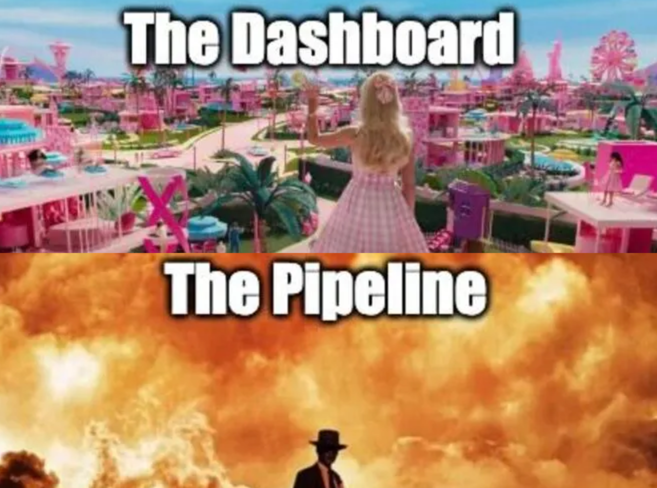 --- 本文重點介紹 **Dask(用於處理核心外資料)與 Taipy** 的無縫集成,Taipy** 是一個用於 **管道編排和場景管理** 的 Python 庫。 --- ## Taipy - 您的 Web 應用程式建構器 關於我們的一些資訊。 **Taipy** 是一個開源程式庫,旨在輕鬆開發前端 (GUI) 和 ML/資料管道。 不需要其他知識(沒有 CSS,什麼都不需要!)。 它旨在加快應用程式開發,從最初的原型到生產就緒的應用程式。 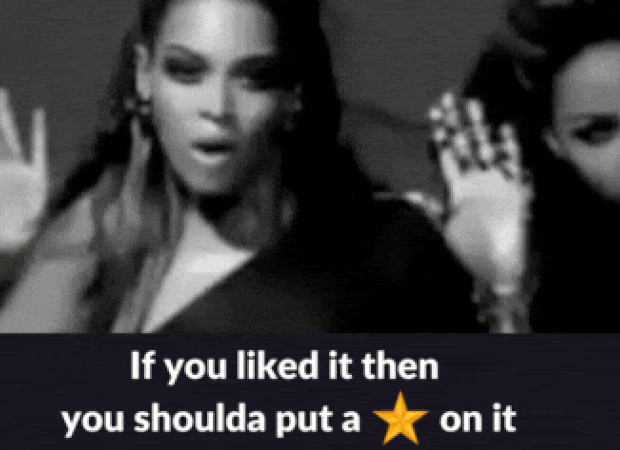 https://github.com/Avaiga/taipy 我們已經快有 1000 顆星了,沒有你就無法做到這一點🙏 --- ## 1. 範例應用程式 透過範例最好地演示了 Dask 和 Taipy 的整合。在本文中,我們將考慮包含 4 個任務的資料工作流程: - **資料預處理與客戶評分** 使用 Dask 讀取和處理大型資料集。 - **特徵工程和分割** 根據購買行為對客戶進行評分。 - **細分分析** 根據這些分數和其他因素將客戶分為不同的類別。 - **高價值客戶的總統計** 分析每個客戶群以獲得見解 我們將更詳細地探討這 4 個任務的程式碼。 請注意,此程式碼是您的 Python 程式碼,並未使用 Taipy。 在後面的部分中,我們將展示如何使用 Taipy 對現有資料應用程式進行建模,並輕鬆獲得其工作流程編排的好處。 --- 該應用程式將包含以下 5 個檔案: ``` algos/ ├─ algo.py # Our existing code with 4 tasks data/ ├─ SMALL_amazon_customers_data.csv # A sample dataset app.ipynb # Jupyter Notebook for running our sample data application config.py # Taipy configuration which models our data workflow config.toml # (Optional) Taipy configuration in TOML made using Taipy Studio ``` --- ## 2. Taipy 簡介 - 綜合解決方案 [Taipy](https://docs.taipy.io/) **不只是另一個編排工具**。 Taipy 專為 ML 工程師、資料科學家和 Python 開發人員設計,帶來了幾個基本且簡單的功能。 以下是**一些關鍵要素**,使 Taipy 成為令人信服的選擇: 1. **管道執行註冊表** 此功能使開發人員和最終用戶能夠: - 將每個管道執行註冊為「*場景*」(任務和資料節點圖); - 精確追蹤每個管道執行的沿襲;和 - 輕鬆比較場景、監控 KPI 並為故障排除和微調參數提供寶貴的見解。 2. **管道版本控制** Taipy 強大的場景管理使您能夠輕鬆調整管道以適應不斷變化的專案需求。 3. **智能任務編排** Taipy 讓開發人員可以輕鬆地對任務和資料來源網路進行建模。 此功能透過以下方式提供對任務執行的內建控制: - 並行執行您的任務;和 - 任務“跳過”,即選擇要執行的任務並 要繞過哪個。 4. **任務編排的模組化方法** 模組化不僅僅是 Taipy 的一個流行詞;這是一個核心原則。 設定可以互換使用的任務和資料來源,從而產生更乾淨、更易於維護的程式碼庫。 --- ## 3. Dask 簡介 Dask 是一個流行的分散式運算 Python 套件。 Dask API 實作了熟悉的 Pandas、Numpy 和 Scikit-learn API - ,這使得許多已經熟悉這些 API 的資料科學家更愉快地學習和使用 Dask。 如果您是 Dask 新手,請查看 Dask 團隊撰寫的精彩 Dask [10 分鐘簡介](https://docs.dask.org/en/stable/10-minutes-to-dask.html)。 --- ## 4. 應用:顧客分析 (*algos/algo.py*) 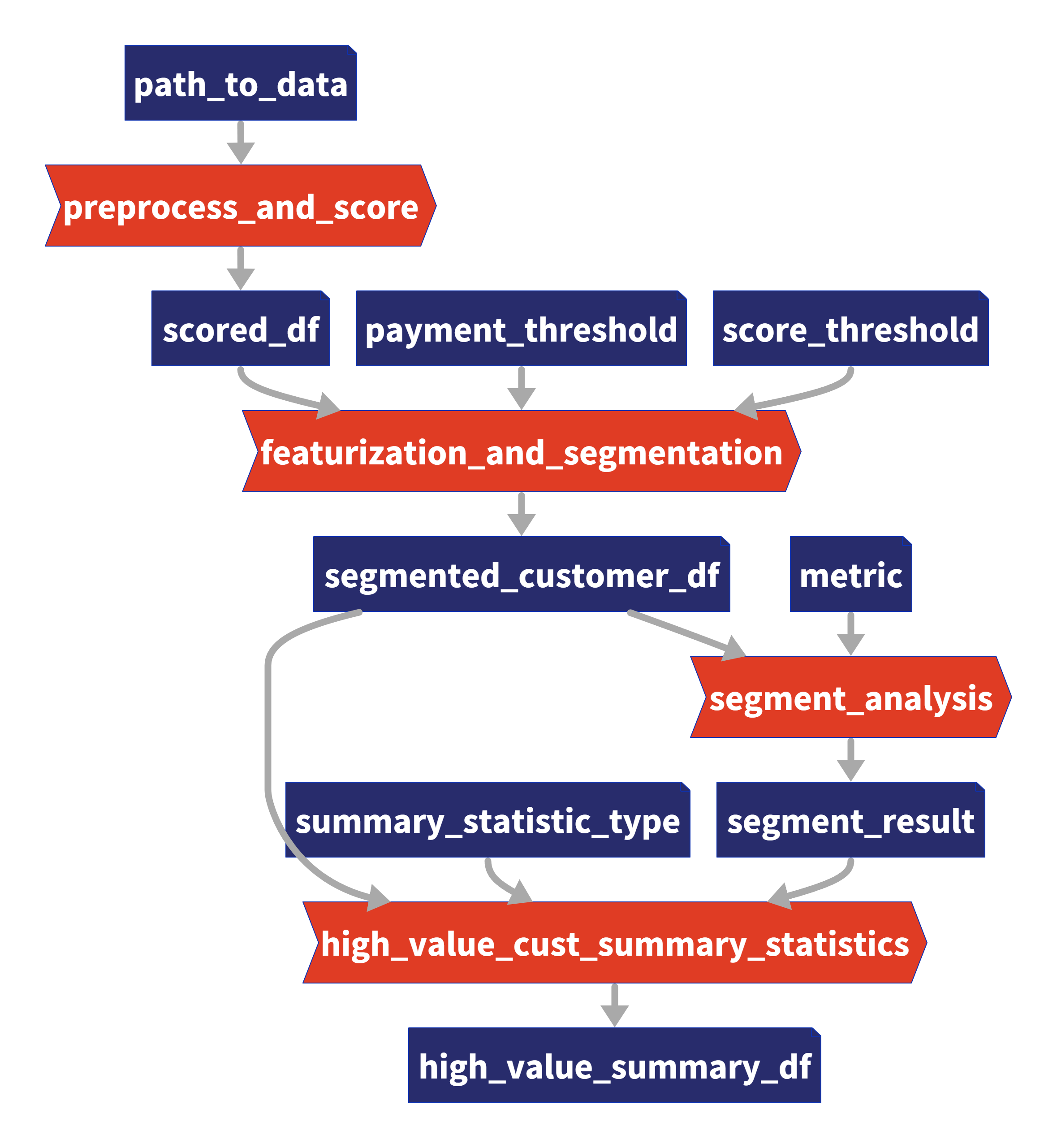 *我們的 4 項任務的圖表(在 Taipy 中可視化),我們將在下一節中對其進行建模。* 我們現有的程式碼(不含 Taipy)包含 4 個函數,您也可以在上圖中看到: - 任務 1:*預處理和評分* - 任務 2:*特徵化與細分* - 任務 3:*分段分析* - 任務 4:*high_value_cust_summary_statistics* 您可以瀏覽以下定義了 4 個函數的 *algos/algo.py* 腳本,然後繼續閱讀每個函數的簡要說明: ``` ### algos/algo.py import time import dask.dataframe as dd import pandas as pd def preprocess_and_score(path_to_original_data: str): print("__________________________________________________________") print("1. TASK 1: DATA PREPROCESSING AND CUSTOMER SCORING ...") start_time = time.perf_counter() # Start the timer # Step 1: Read data using Dask df = dd.read_csv(path_to_original_data) # Step 2: Simplify the customer scoring formula df["CUSTOMER_SCORE"] = ( 0.5 * df["TotalPurchaseAmount"] / 1000 + 0.3 * df["NumberOfPurchases"] / 10 + 0.2 * df["AverageReviewScore"] ) # Save all customers to a new CSV file scored_df = df[["CUSTOMER_SCORE", "TotalPurchaseAmount", "NumberOfPurchases", "TotalPurchaseTime"]] pd_df = scored_df.compute() end_time = time.perf_counter() # Stop the timer execution_time = (end_time - start_time) * 1000 # Calculate the time in milliseconds print(f"Time of Execution: {execution_time:.4f} ms") return pd_df def featurization_and_segmentation(scored_df, payment_threshold, score_threshold): print("__________________________________________________________") print("2. TASK 2: FEATURE ENGINEERING AND SEGMENTATION ...") # payment_threshold, score_threshold = float(payment_threshold), float(score_threshold) start_time = time.perf_counter() # Start the timer df = scored_df # Feature: Indicator if customer's total purchase is above the payment threshold df["HighSpender"] = (df["TotalPurchaseAmount"] > payment_threshold).astype(int) # Feature: Average time between purchases df["AverageTimeBetweenPurchases"] = df["TotalPurchaseTime"] / df["NumberOfPurchases"] # Additional computationally intensive features df["Interaction1"] = df["TotalPurchaseAmount"] * df["NumberOfPurchases"] df["Interaction2"] = df["TotalPurchaseTime"] * df["CUSTOMER_SCORE"] df["PolynomialFeature"] = df["TotalPurchaseAmount"] ** 2 # Segment customers based on the score_threshold df["ValueSegment"] = ["High Value" if score > score_threshold else "Low Value" for score in df["CUSTOMER_SCORE"]] end_time = time.perf_counter() # Stop the timer execution_time = (end_time - start_time) * 1000 # Calculate the time in milliseconds print(f"Time of Execution: {execution_time:.4f} ms") return df def segment_analysis(df: pd.DataFrame, metric): print("__________________________________________________________") print("3. TASK 3: SEGMENT ANALYSIS ...") start_time = time.perf_counter() # Start the timer # Detailed analysis for each segment: mean/median of various metrics segment_analysis = ( df.groupby("ValueSegment") .agg( { "CUSTOMER_SCORE": metric, "TotalPurchaseAmount": metric, "NumberOfPurchases": metric, "TotalPurchaseTime": metric, "HighSpender": "sum", # Total number of high spenders in each segment "AverageTimeBetweenPurchases": metric, } ) .reset_index() ) end_time = time.perf_counter() # Stop the timer execution_time = (end_time - start_time) * 1000 # Calculate the time in milliseconds print(f"Time of Execution: {execution_time:.4f} ms") return segment_analysis def high_value_cust_summary_statistics(df: pd.DataFrame, segment_analysis: pd.DataFrame, summary_statistic_type: str): print("__________________________________________________________") print("4. TASK 4: ADDITIONAL ANALYSIS BASED ON SEGMENT ANALYSIS ...") start_time = time.perf_counter() # Start the timer # Filter out the High Value customers high_value_customers = df[df["ValueSegment"] == "High Value"] # Use summary_statistic_type to calculate different types of summary statistics if summary_statistic_type == "mean": average_purchase_high_value = high_value_customers["TotalPurchaseAmount"].mean() elif summary_statistic_type == "median": average_purchase_high_value = high_value_customers["TotalPurchaseAmount"].median() elif summary_statistic_type == "max": average_purchase_high_value = high_value_customers["TotalPurchaseAmount"].max() elif summary_statistic_type == "min": average_purchase_high_value = high_value_customers["TotalPurchaseAmount"].min() median_score_high_value = high_value_customers["CUSTOMER_SCORE"].median() # Fetch the summary statistic for 'TotalPurchaseAmount' for High Value customers from segment_analysis segment_statistic_high_value = segment_analysis.loc[ segment_analysis["ValueSegment"] == "High Value", "TotalPurchaseAmount" ].values[0] # Create a DataFrame to hold the results result_df = pd.DataFrame( { "SummaryStatisticType": [summary_statistic_type], "AveragePurchaseHighValue": [average_purchase_high_value], "MedianScoreHighValue": [median_score_high_value], "SegmentAnalysisHighValue": [segment_statistic_high_value], } ) end_time = time.perf_counter() # Stop the timer execution_time = (end_time - start_time) * 1000 # Calculate the time in milliseconds print(f"Time of Execution: {execution_time:.4f} ms") return result_df ``` --- ### 任務 1 - 資料預處理與客戶評分 Python 函數:*preprocess_and_score* 這是管道中的第一步,也許也是最關鍵的一步。 它使用 **Dask** 讀取大型資料集,專為大於記憶體的計算而設計。 然後,它根據“*TotalPurchaseAmount*”、“*NumberOfPurchases*”和“*AverageReviewScore*”等各種指標,在名為 *scored_df* 的 DataFrame 中計算“*Customer Score*”。 使用 Dask 讀取和處理資料集後,此任務將輸出一個 Pandas DataFrame,以供其餘 3 個任務進一步使用。 --- ### 任務 2 - 特徵工程與分割 Python 函數:*featureization_and_segmentation* 此任務採用評分的 DataFrame 並新增功能,例如高支出指標。 它還根據客戶的分數對客戶進行細分。 --- ### 任務 3 - 細分分析 Python 函數:*segment_analysis* 此任務採用分段的 DataFrame 並根據客戶細分執行分組分析以計算各種指標。 --- ### 任務 4 - 高價值客戶的總統計 Python 函數:*high_value_cust_summary_statistics* 此任務對高價值客戶群進行深入分析並傳回匯總統計資料。 --- ## 5. 在 Taipy 中建模工作流程 (*config.py*) 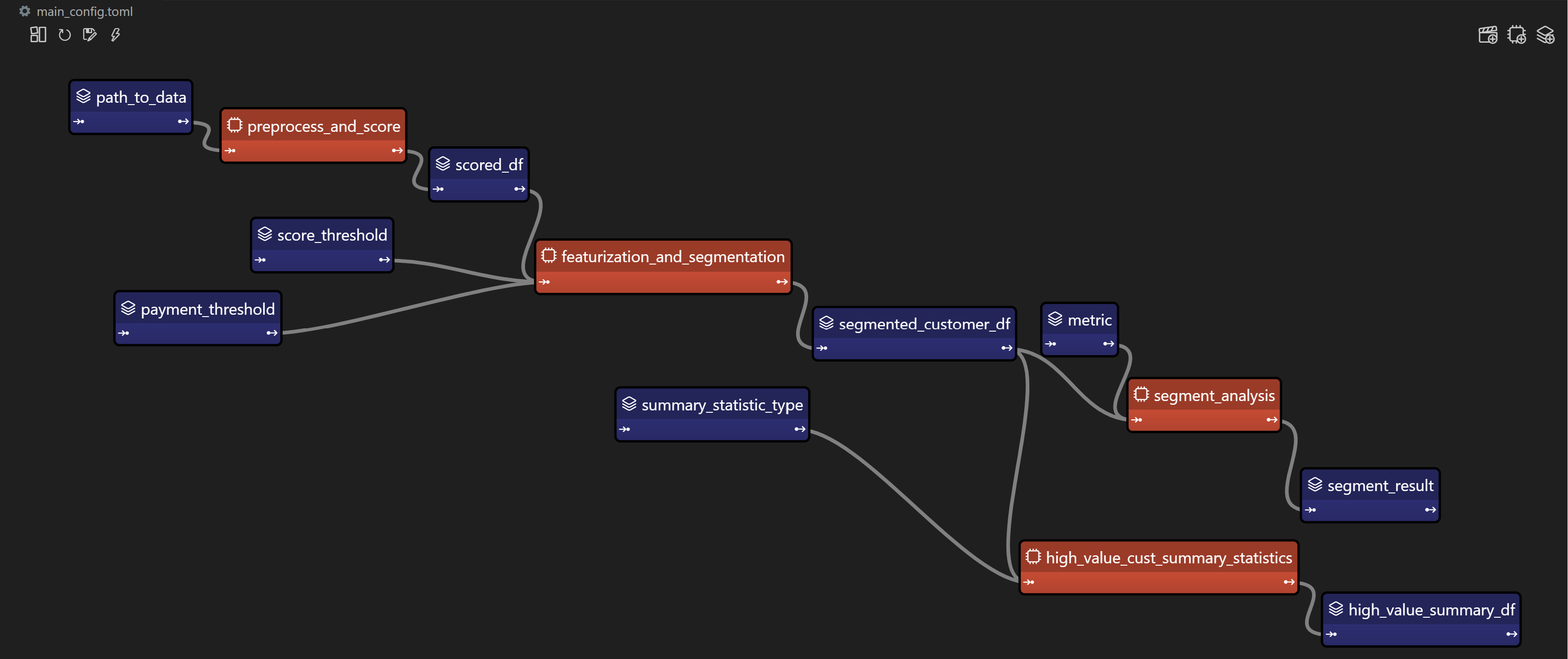 *Taipy DAG — Taipy「任務」為橘色,「資料節點」為藍色。* 在本節中,我們將建立對變數/參數進行建模的Taipy 配置(表示為[“資料節點”](https://docs.taipy.io/en/latest/manuals/core/concepts/data-node/ ))和 Taipy 中的函數(表示為 [“Tasks”](https://docs.taipy.io/en/latest/manuals/core/concepts/task/))。 --- 請注意,以下 *config.py* 腳本中的此配置類似於定義變數和函數 - 只不過我們定義的是「藍圖變數」(資料節點)和「藍圖函數」(任務)。 我們通知 Taipy 如何呼叫我們之前定義的函數、資料節點的預設值(我們可能會在執行時覆蓋)以及是否可以跳過任務: ``` ### config.py from taipy import Config from algos.algo import ( preprocess_and_score, featurization_and_segmentation, segment_analysis, high_value_cust_summary_statistics, ) # -------------------- Data Nodes -------------------- path_to_data_cfg = Config.configure_data_node(id="path_to_data", default_data="data/customers_data.csv") scored_df_cfg = Config.configure_data_node(id="scored_df") payment_threshold_cfg = Config.configure_data_node(id="payment_threshold", default_data=1000) score_threshold_cfg = Config.configure_data_node(id="score_threshold", default_data=1.5) segmented_customer_df_cfg = Config.configure_data_node(id="segmented_customer_df") metric_cfg = Config.configure_data_node(id="metric", default_data="mean") segment_result_cfg = Config.configure_data_node(id="segment_result") summary_statistic_type_cfg = Config.configure_data_node(id="summary_statistic_type", default_data="median") high_value_summary_df_cfg = Config.configure_data_node(id="high_value_summary_df") # -------------------- Tasks -------------------- preprocess_and_score_task_cfg = Config.configure_task( id="preprocess_and_score", function=preprocess_and_score, skippable=True, input=[path_to_data_cfg], output=[scored_df_cfg], ) featurization_and_segmentation_task_cfg = Config.configure_task( id="featurization_and_segmentation", function=featurization_and_segmentation, skippable=True, input=[scored_df_cfg, payment_threshold_cfg, score_threshold_cfg], output=[segmented_customer_df_cfg], ) segment_analysis_task_cfg = Config.configure_task( id="segment_analysis", function=segment_analysis, skippable=True, input=[segmented_customer_df_cfg, metric_cfg], output=[segment_result_cfg], ) high_value_cust_summary_statistics_task_cfg = Config.configure_task( id="high_value_cust_summary_statistics", function=high_value_cust_summary_statistics, skippable=True, input=[segment_result_cfg, segmented_customer_df_cfg, summary_statistic_type_cfg], output=[high_value_summary_df_cfg], ) scenario_cfg = Config.configure_scenario( id="scenario_1", task_configs=[ preprocess_and_score_task_cfg, featurization_and_segmentation_task_cfg, segment_analysis_task_cfg, high_value_cust_summary_statistics_task_cfg, ], ) ``` 號 您可以在[此處的文件](https://docs.taipy.io/en/latest/manuals/core/config/)中閱讀有關配置場景、任務和資料節點的更多資訊。 --- ### Taipy Studio [Taipy Studio](https://docs.taipy.io/en/latest/manuals/studio/config/) **是來自Taipy 的VS Code 擴充功能**,讓您**透過簡單的方式建置和視覺化您的管道拖放互動**。 Taipy Studio 提供了一個圖形編輯器,您可以在其中建立 Taipy 配置**存儲在 TOML 文件中**,您的 Taipy 應用程式可以加載並執行這些配置。 編輯器將場景表示為圖形,其中節點是資料節點和任務。 --- *作為本節中 config.py 腳本的替代方案,您可以使用 Taipy Studio 產生 config.toml 設定檔。 本文的倒數第二部分將提供有關如何使用 Taipy Studio 建立 config.toml 設定檔的指南。* --- ## 6. 場景建立與執行 執行 Taipy 場景涉及: - 載入配置; - 執行 Taipy Core 服務;和 - 建立並提交場景以供執行。 這是基本的程式碼模板: ``` import taipy as tp from config import scenario_cfg # Import the Scenario configuration tp.Core().run() # Start the Core service scenario_1 = tp.create_scenario(scenario_cfg) # Create a Scenario instance scenario_1.submit() # Submit the Scenario for execution # Total runtime: 74.49s ``` --- ### 跳過不必要的任務執行 Taipy 最實用的功能之一是,如果任務的輸出已經計算出來,它能夠跳過任務執行。 讓我們透過一些場景來探討這一點: --- #### 更改付款閾值 ``` # Changing Payment Threshold to 1600 scenario_1.payment_threshold.write(1600) scenario_1.submit() # Total runtime: 31.499s ``` *發生了什麼事*:Taipy 夠聰明,可以跳過任務 1,因為付款閾值只影響任務 2。 在這種情況下,透過使用 Taipy 執行管道,我們發現執行時間減少了 50% 以上。 --- #### 更改細分分析指標 ``` # Changing metric to median scenario_1.metric.write("median") scenario_1.submit() # Total runtime: 23.839s ``` *會發生什麼事*:在這種情況下,只有任務 3 和任務 4 受到影響。 Taipy 巧妙地跳過任務 1 和任務 2。 --- #### 更改總計統計類型 ``` # Changing summary_statistic_type to max scenario_1.summary_statistic_type.write("max") scenario_1.submit() # Total runtime: 5.084s ``` *發生了什麼事*:這裡,只有任務 4 受到影響,Taipy 僅執行此任務,跳過其餘任務。 Taipy 的智慧任務跳過功能不僅能節省時間,還能節省時間。它是一個資源優化器,在處理大型資料集時變得非常有用。 --- ## 7. Taipy Studio 您可以使用 Taipy Studio 建置 Taipy *config.toml* 設定檔來取代定義 *config.py* 腳本。 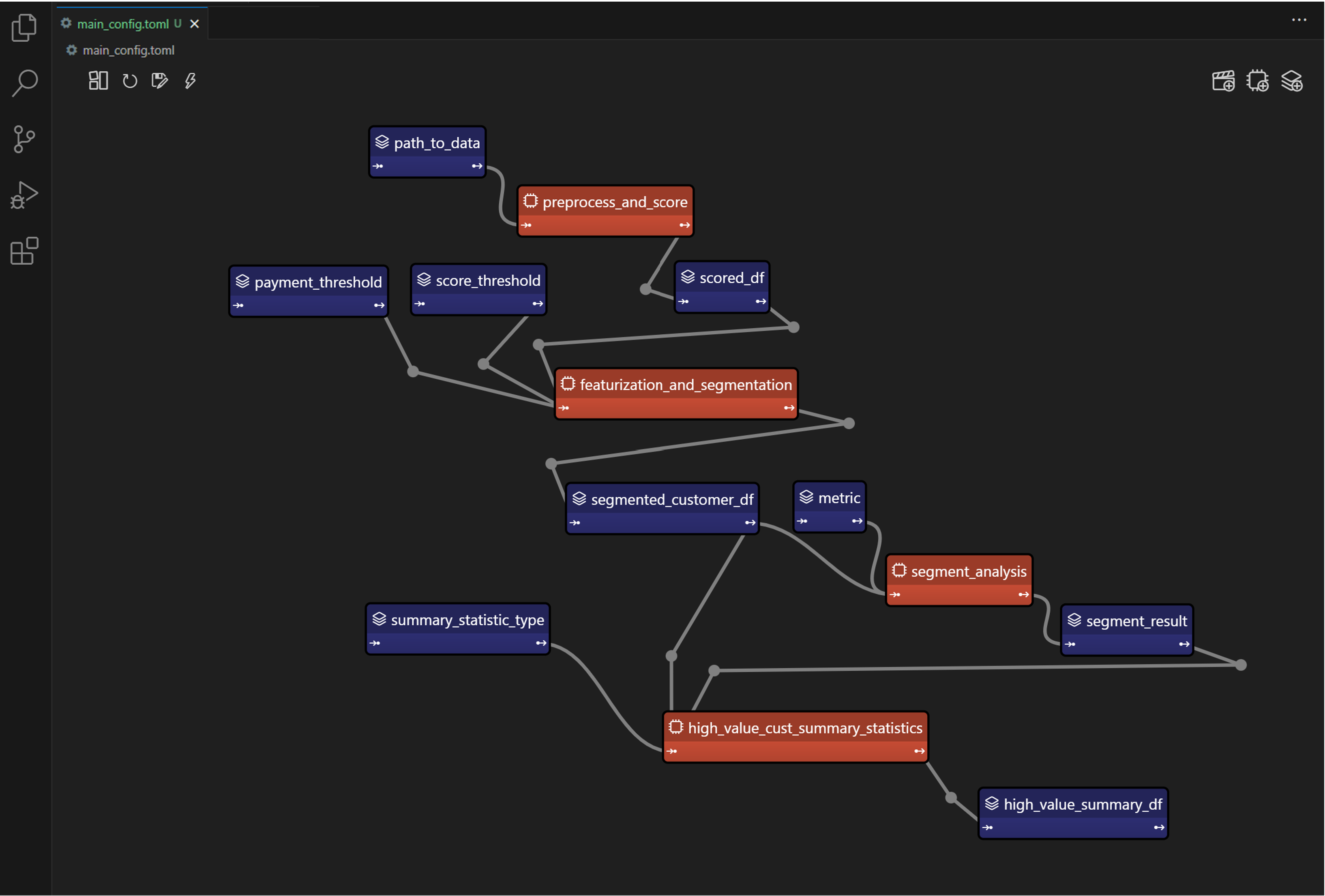 首先,使用擴展市場安裝 [Taipy Studio ](https://marketplace.visualstudio.com/items?itemName=Taipy.taipy-studio)擴充。 --- ### 建立配置 - **建立設定檔**:在 VS Code 中,導覽至 Taipy Studio,然後透過點擊參數視窗上的 + 按鈕啟動新的 TOML 設定檔。 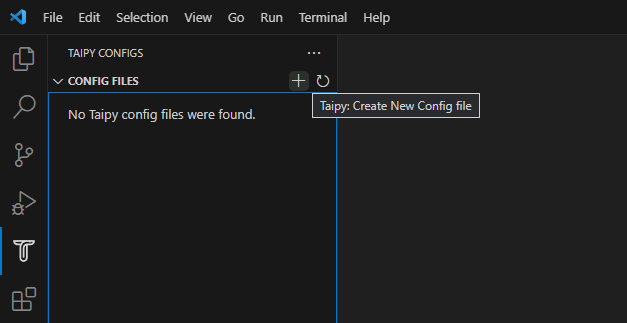 - 然後右鍵單擊它並選擇 **Taipy:顯示視圖**。 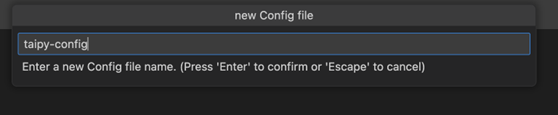 - **新增實體**到您的 Taipy 配置: 在 Taipy Studio 的右側,您應該會看到一個包含 3 個圖示的列表,可用於設定管道。 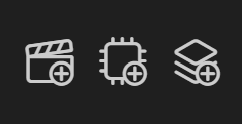 1. 第一項是新增資料節點。您可以將任何 Python 物件連結到 Taipy 的資料節點。 2. 第二項用於新增任務。任務可以連結到預先定義的 Python 函數。 3. 第三項是新增場景。 Taipy 讓您在一個配置中擁有多個場景。 --- #### - 資料節點 **輸入資料節點**:建立一個名為“*path_to_data*”的資料節點,然後導航到“詳細資料”選項卡,新增屬性“*default_data*”,並將“*SMALL_amazon_customers_data.csv*”貼上為您的資料的路徑資料集。 --- **中間資料節點**:我們需要再增加四個資料節點:「*scored_df*」、「*segmented_customer_df*」、「*segment_result*」、「*high_value_summary_df*」。透過 Taipy 的智慧設計,您無需為這些中間資料節點進行任何配置;系統會巧妙地處理它們。 --- **具有預設值的中間資料節點**:我們最終定義了另外四個中間資料節點,並將「*default_data*」屬性設為以下內容: - payment_threshold: “1000:int” 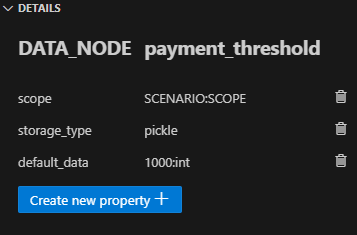 - 分數閾值:“1.5:浮動” - 測量:“平均值” -summary_statistic_type:“中位數” --- #### - 任務 點擊新增任務按鈕,您可以配置新任務。 新增四個任務,然後**將每個任務連結到「詳細資料」標籤下的對應函數**。 Taipy Studio 將掃描您的專案資料夾並提供可供選擇的分類函數列表,並按 Python 檔案排序。 --- **任務 1** (*preprocess_and_score*):在 Taipy studio 中,您可以按一下「任務」圖示以新增任務。 您可以將輸入指定為“*path_to_data*”,將輸出指定為“*scored_df*”。 然後,在「詳細資料」標籤下,您可以將此任務連結到 *algos.algo.preprocess_and_score* 函數。 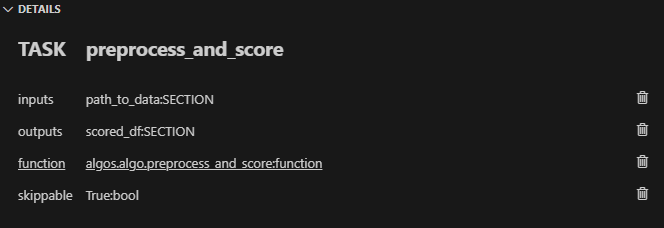 --- **任務 2** (*featurization_and_segmentation*):與任務 1 類似,您需要指定輸入 (“*scored_df*”、“* payment_threshold*”、“*score_threshold*”) 和輸出 (“*segmented_customer_df*”) ” )。將此任務連結到 *algos.algo.featurization_and_segmentation* 函數。 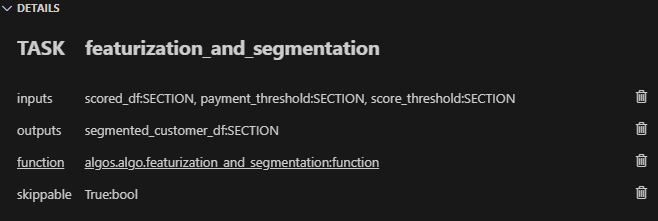 --- **任務 3** (*segment_analysis*):輸入為“*segmented_customer_df*”和“*metric*”,輸出為“*segment_result*”。 連結到 *algos.algo.segment_analysis* 函數。 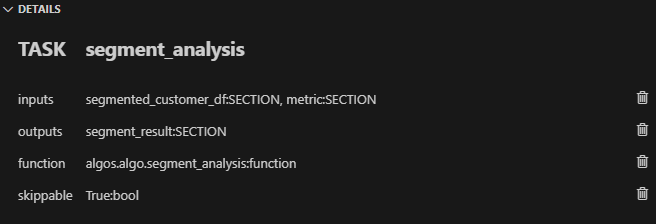 --- **任務 4** (high_value_cust_summary_statistics):輸入包含「*segment_result*」、「*segmented_customer_df*」和「*summary_statistic_type*」。輸出為“*high_value_summary_df*”。連結到 *algos.algo.high_value_cust_summary_statistics* 函數。 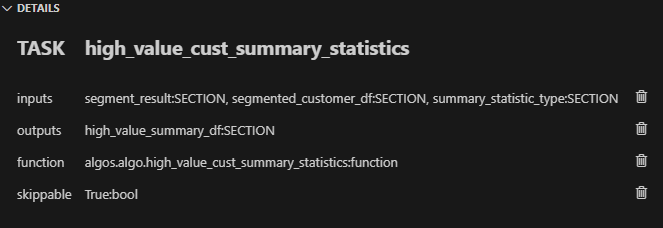 --- ## 結論 Taipy 提供了一種**智慧方式來建立和管理資料管道**。 特別是可跳過的功能使其成為優化運算資源和時間的強大工具,在涉及大型資料集的場景中特別有用。 Dask 提供了資料操作的原始能力,而 Taipy 增加了一層智能,使您的管道不僅強大而且智能。 --- 其他資源 如需完整程式碼和 TOML 配置,您可以存取此 [GitHub 儲存庫](https://github.com/Avaiga/demo-dask-customer-analysis/tree/develop)。若要深入了解 Taipy,請參閱[官方文件](https://docs.taipy.io/en/latest/)。 一旦您了解 Taipy 場景管理,您就可以更有效率地為最終用戶建立資料驅動的應用程式。只需專注於您的演算法,Taipy 就會處理剩下的事情。 --- 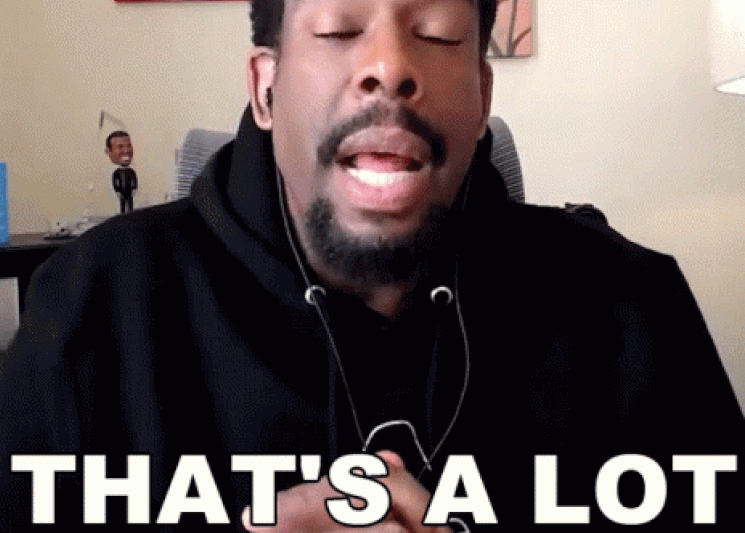 希望您喜歡這篇文章! --- 原文出處:https://dev.to/taipy/big-data-models-vs-computer-memory-4po6
警告:所表達的觀點可能不適合所有受眾! 😂 ## 簡介 在本文結束時,您將了解並能夠根據使用者偏好 - **深色**或**淺色**模式展示您的 Markdown 影像。 1. 我將介紹如何在 GitHub README.md 中加入兩個圖像 - 根據所選的“主題”,您的圖像將正確回應。 2. 我將引導您在 Markdown 中合併影像的過程,並示範如何使用 React 使它們回應。 😎 ___ ## 你使用淺色還是深色? 我不了解你的情況,但無論平台如何,如果他們可以選擇在淺色和深色模式之間切換,那就沒有競爭了。 淺色主題正在切換為深色,事實上,當然在我寫這篇文章的時候! 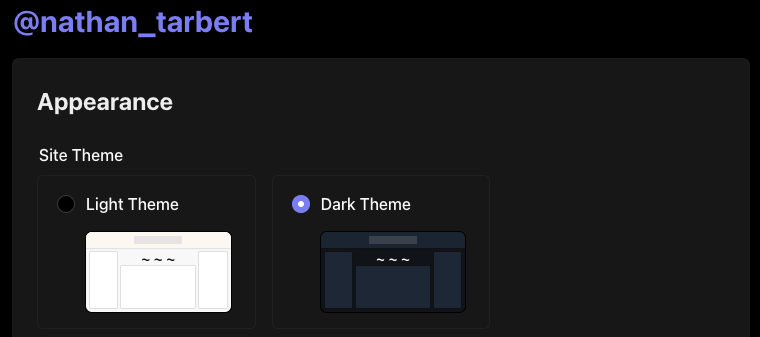 話雖如此,在軟體開發的快速發展中,創造無縫的使用者體驗至關重要。 這種體驗的一部分涉及適應使用者偏好,例如淺色和深色模式。 我還記得幾年前,Github 宣布了用戶可以切換到「深色模式」的選項,這是一件非常大的事情。 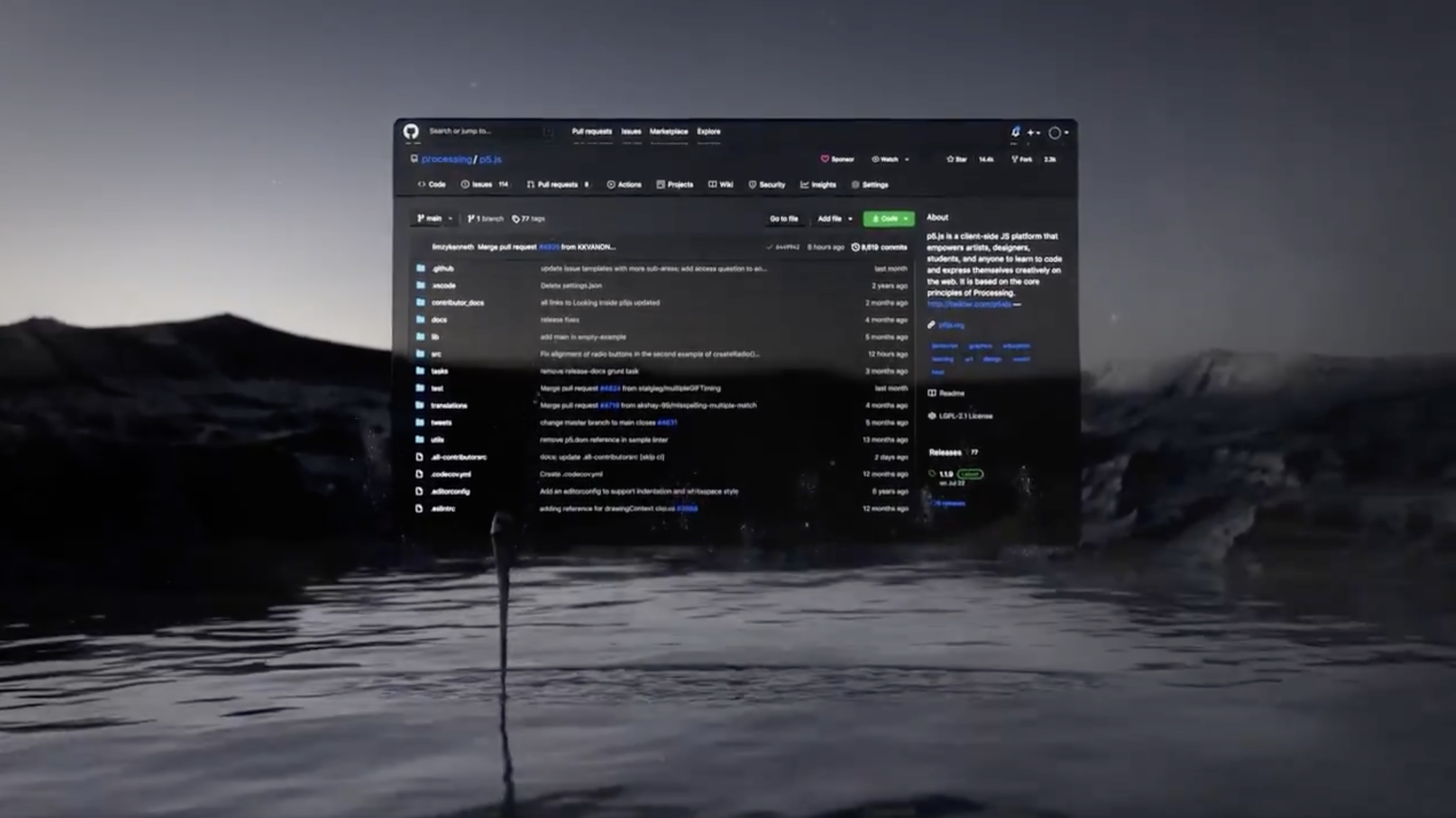 【Github揭曉黑暗主題的重要時刻】(https://t.co/HEotvXVJ7R) 🤩 2020 年 12 月 8 日🎆 近年來,使用者介面中深色和淺色模式選項的出現已成為一種流行趨勢。 我絕對不是唯一一個喜歡使用深色主題選項的人,根據 Android 用戶的說法,[91.8% 的用戶更喜歡深色模式](https://www.androidauthority.com/dark-mode-poll-results-1090716/) 所以我們可以猜測這個數字在所有作業系統中都相當高。 這當然可能會引起激烈的爭論,所以我會盡力將自己的觀點降到最低。 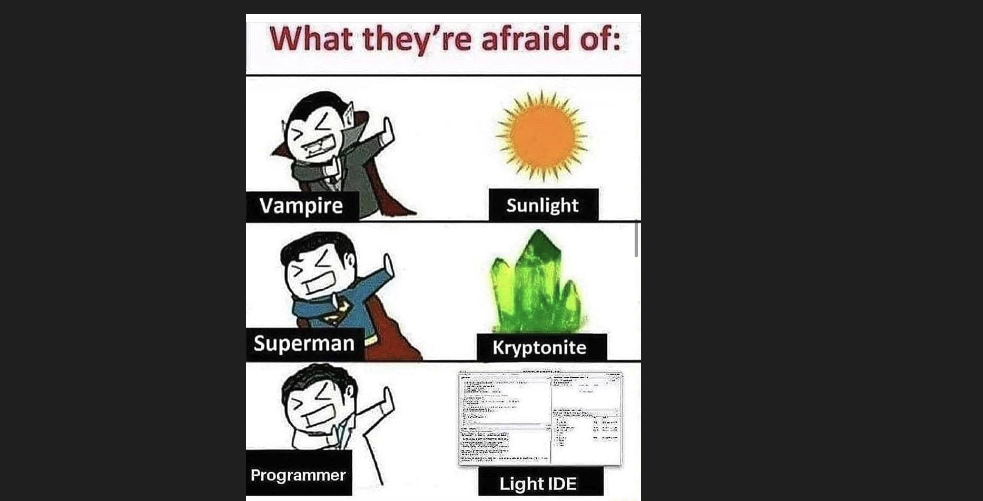 ## 改善使用者體驗 主要目標是透過在應用程式中提供選項來改善用戶體驗。 有多種方法可以建立每個圖像的多個版本,在本教程中我們不會深入討論細節。 只要確保您的圖像在兩個主題中脫穎而出並具有透明背景,您就會獲得成功。 **_讓我們開始派對吧!_** ## GitHub 自述文件中的響應式圖像 您有一個專案並想讓您的 GitHub 專案 README.md 真正流行嗎? 無論使用者使用什麼淺色主題,我們都需要一種方法來指定圖像應在 Markdown 中顯示哪種主題(淺色或深色)。 當您想要根據使用者選擇的配色方案優化圖片的顯示時,這特別有用,並且它涉及將 **HTML `<picture>`** 元素與 `prefers-color-scheme` 媒體功能結合使用如下所示。 繼續將圖片檔案直接拖曳到 GitHub 中並放在“srcset=”後面。 ``` <picture> <source media="(prefers-color-scheme: dark)" srcset="https://github.com/boxyhq/.github/assets/66887028/df1c9904-df2f-4515-b403-58b14a0e9093"> <source media="(prefers-color-scheme: light)" srcset="https://github.com/boxyhq/.github/assets/66887028/e093a466-72ea-41c6-a292-4c39a150facd"> <img alt="BoxyHQ Banner" src="https://github.com/boxyhq/jackson/assets/66887028/b40520b7-dbce-400b-88d3-400d1c215ea1"> </picture> ``` 瞧! 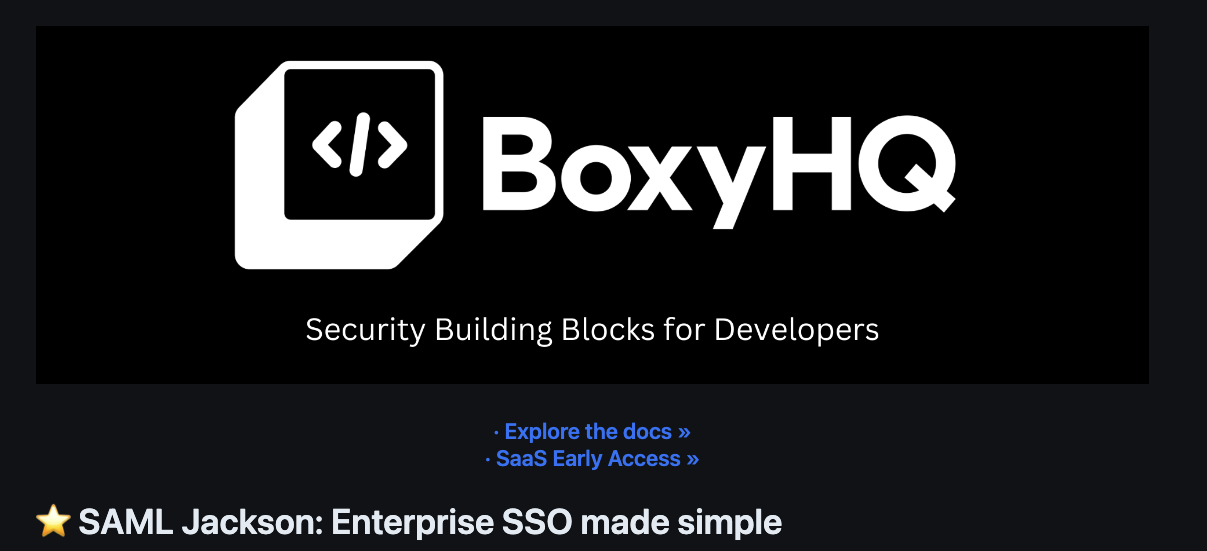 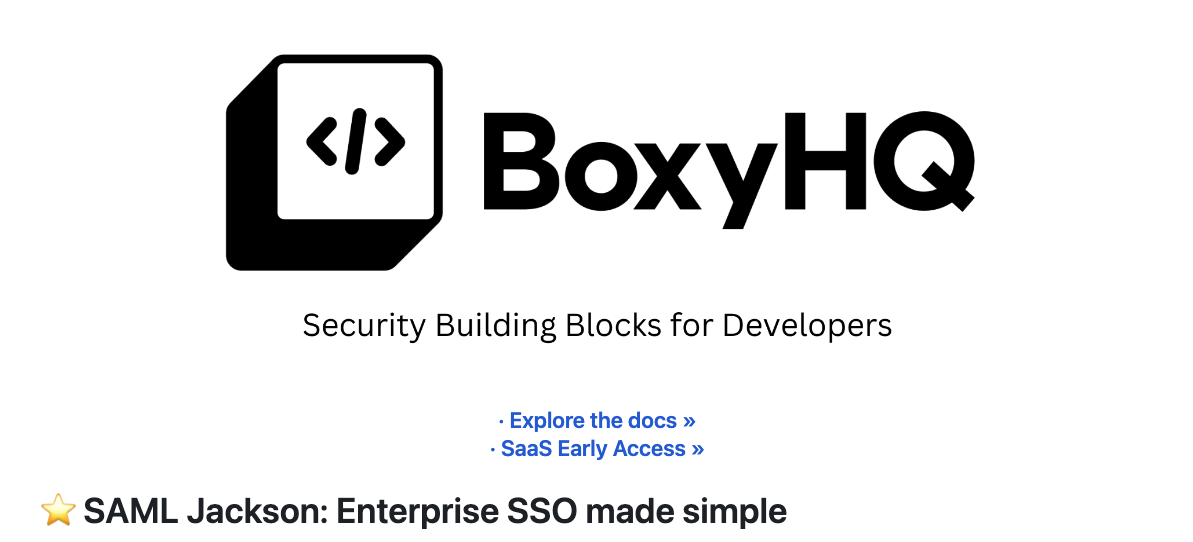 太好了,你有 5 秒嗎? https://github.com/boxyhq/jackson --- ## 使用 React 在 Markdown 中回應影像 假設今天我將像平常一樣用 Markdown 編寫博客,並將其發佈到我的網站上。 我使用的圖像需要根據使用者偏好做出回應,但在 Markdown 中不可能偵聽本地儲存和設定狀態中的「主題」變更。 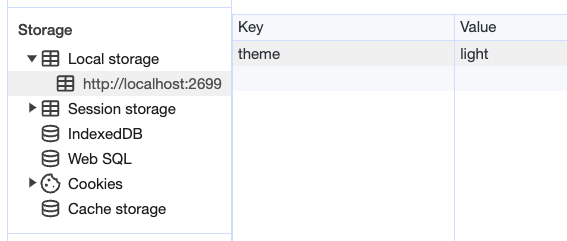 值得慶幸的是,如果我們將 React 匯入到 Markdown 檔案中,但先建立一個元件,就有一種方法可以解決這個困境。 ## 反應文件 ``` src/components/LightDarkToggle.js import React, { useEffect, useState } from 'react'; function ToggleImages() { // Define a state variable to track the user's login status const [currentTheme, setcurrentTheme] = useState(localStorage.getItem('theme')); // Add an event listener for the 'storage' event inside a useEffect useEffect(() => { const handleStorageChange = (event) => { console.log('Storage event detected:', event); // Check the changed key and update the state accordingly console.log("event", event.key) if (event.key === 'theme') { setcurrentTheme(event.newValue); } }; window.addEventListener('storage', handleStorageChange); // Clean up the event listener when the component unmounts return () => { window.removeEventListener('storage', handleStorageChange); }; }, []); // The empty dependency array ensures that this effect runs once when the component mounts return ( <div className="image-container"> {currentTheme == 'light'? ( <img id="light-mode-image" src="/img/blog/boxyhq-banner-light-bg.png" alt="Light Mode Image" ></img> ):( <img id="dark-mode-image" src="/img/blog/boxyhq-banner-dark-bg.png" alt="Dark Mode Image" ></img> )} </div> ); } export default ToggleImages; ``` 我在程式碼中加入了註釋和一些控制台日誌,以幫助了解正在發生的事情,但讓我們快速分解它。 - React useState 鉤子管理 `currentTheme` 的狀態,它代表使用者選擇的儲存在本機儲存中的主題。 - useEffect 掛鉤用於為「儲存」事件新增事件偵聽器。當儲存事件發生時(表示本機儲存發生變化),元件會檢查變更的鍵是否為“theme”,並相應地更新“currentTheme”狀態。 - 此元件根據使用者選擇的主題呈現不同的影像,如果主題是“淺色”,則顯示淺色模式影像;如果主題是其他主題,則顯示深色模式影像。 酷,讓我們繼續吧! ## 降價文件 讓我們為新部落格建立一個 .md 檔案。 ``` --- slug: light-and-dark-mode-responsive-images title: 'Light and Dark Mode Responsive Images' tags_disabled: [ developer, react, javascript, open-source, ] image: /img/blog/light-dark.png author: Nathan Tarbert author_title: Community Engineer @BoxyHQ author_url: https://github.com/NathanTarbert author_image_url: https://boxyhq.com/img/team/nathan.jpg --- import ToggleImages from '../src/components/LightDarkToggle.js'; ## 🤩 Let's start this blog off with a bang! Our business logo is now responsive with each user's preference, whether it's **light** or **dark** mode! <div> <ToggleImages /> </div> More blog words... ``` 此時,我們只需匯入 React 元件並將其呈現在 Markdown 檔案中。 由於這是一個 Next.js 應用程式,讓我們啟動伺服器“npm run dev”並查看結果。  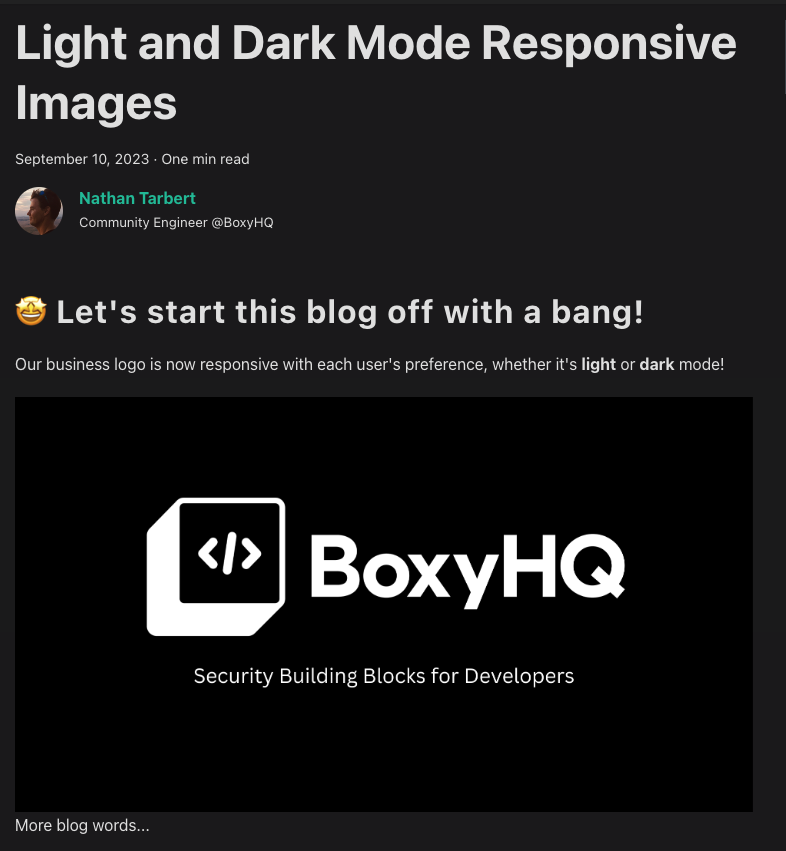 並切換到淺色主題 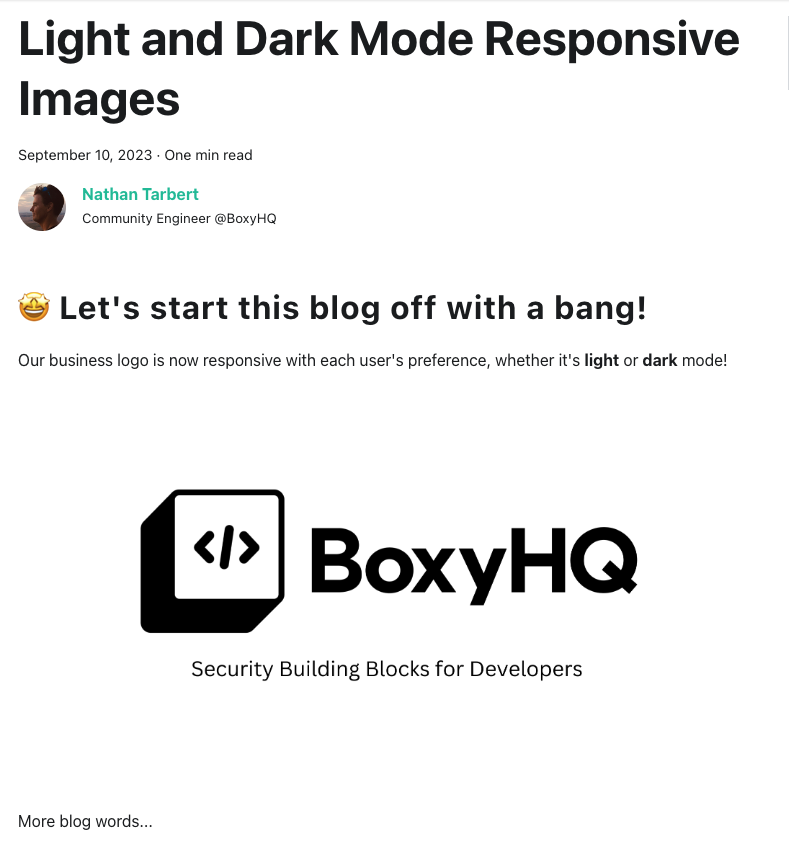 讓我們打開控制台來查看我們的事件 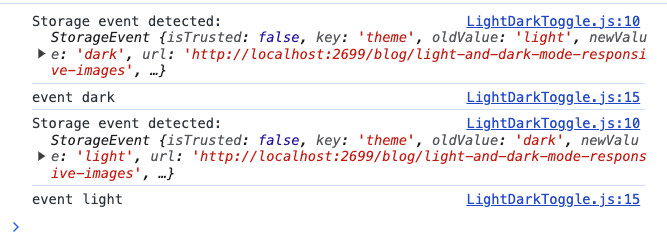 你有它! 這些是在 Markdown 中展示響應式映像的幾種方法,其中一個範例使用 React 來幫助我們在本地儲存中設定狀態。 我希望您喜歡這篇文章,如果您喜歡開發,請在 [X (Twitter)](https://twitter.com/nathan_tarbert) 上關注我,我們下次再見! --- 原文出處:https://dev.to/nathan_tarbert/the-zebras-guide-to-showcase-your-images-in-light-dark-17f5
你的轉職路上,還缺少一份自學作業包!寫完這幾包,直接拿作品去面試上班!
本論壇另有附設一個 LINE 新手發問&交流群組!歡迎加入討論!